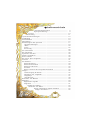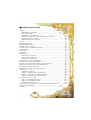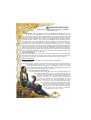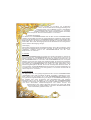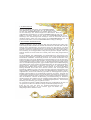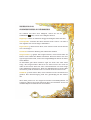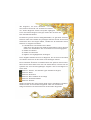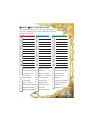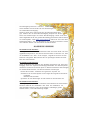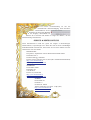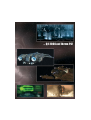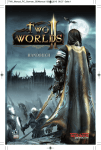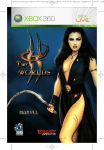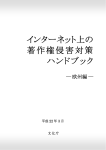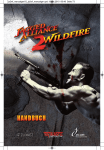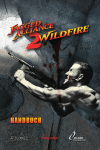Download Untitled
Transcript
Alle Hard- und Software-Bezeichnungen, die in diesem Buch erwähnt werden, sind gleichzeitig eingetragene Warenzeichen und sollten als solche
betrachtet werden.
Wir haben alle Sorgfalt walten lassen, um vollständige und akkurate
Informationen in diesem Buch bzw. Programm und anderen eventuell beiliegenden Informationsblättern zu publizieren. ZUXXEZ, Worms, Deutschland
übernimmt weder Garantie noch juristische Verantwortung oder irgendeine
Haftung für die Nutzung dieser Informationen, für deren Wirtschaftlichkeit
oder fehlerfreie Funktion für einen bestimmten Zweck. Ferner kann ZUXXEZ
für Schäden, die auf eine Fehlfunktion von Programmen, Schaltplänen o.ä.
zurückzuführen sind, nicht haftbar gemacht werden, auch nicht für die
Verletzung von Patent- und anderen Rechten Dritter, die daraus resultiert.
Projektmanagement / Lektorat:
Patricia Bellantuono
Alexandra Constandache
Dirk P. Hassinger
Satz und Gestaltung:
AC Enterprises, Breunigweiler
Farbreproduktionen / Umschlaggestaltung.
AC Enterprises, Breunigweiler
Alle Rechte vorbehalten. Kein Teil dieses Werkes darf in irgendeiner Form
(Druck, Fotokopie, Mikrofilm oder in einem anderen Verfahren) ohne vorherige schriftliche Genehmigung der ZUXXEZ Entertainment AG reproduziert
oder unter Verwendung elektronischer Systeme verarbeitet, vervielfältigt
oder verbreitet werden.
Printed in the EC
Copyright © 1999 - 2003 ZUXXEZ Entertainment AG,
Worms, Germany
1
Inhaltsverzeichnis
Lizenzbestimmungen ..................................
Epilepsiewarnung ........................................
Vorwort .................................................................
Einleitung ................................................................
Systemvoraussetzungen ......................................................
Installation ........................................................................
Deinstallation .....................................................................
Hauptmenü ........................................................................
Einstellungen und Optionen .................................................
Spieleinstellungen ..........................................................
Audio ............................................................................
Video ............................................................................
Steuerung ......................................................................
Die Geschichte ...................................................................
Ein Überblick .....................................................................
Spielbare Drachen ..............................................................
Andere Charaktere ..............................................................
Erste Schritte .....................................................................
Ein neues Spiel beginnen ....................................................
Tutorial .............................................................................
Die Kamera ........................................................................
Kameraposition ..............................................................
Kamera schwenken .........................................................
Kamera zentrieren ..........................................................
Zoomen .........................................................................
Rasch zoomen mit Perspektivenwechsel ...........................
Fliegen ..............................................................................
Fortbewegung im Raum ...................................................
Einstellen der Flughöhe ..................................................
Flugtempo .....................................................................
Orientierung ..................................................................
Bewohner der Waldes .........................................................
Kämpfen ............................................................................
Angreifbare Objekte .........................................................
Angreifen .......................................................................
Natürliche Waffen ....................................................
Wechseln der Waffe ................................................
Einen natürlichen Angriff aufladen ................
Fangen und Essen ....................................
2
4
9
10
11
12
13
15
16
17
18
20
22
25
28
32
34
35
39
40
41
43
43
44
44
44
44
46
46
46
47
48
49
50
50
51
52
53
54
55
Inhaltsverzeichnis
Magie ......................................................... 57
Platzhalter für Zauber ........................................ 57
Zauberinventar ..................................................... 57
Auswählen von Zaubern ..............................................
Aufladen, aktivieren und Wirken von Zaubern ................
Reihenfolge der Zauber ................................................
Eigenschaften der Zauber .............................................
Mana ..............................................................................
Erfahrungsstufen .............................................................
Statistikbildschirm ...........................................................
Erwerb neuer Zauber .......................................................
Verteilung von Statistikpunkten .........................................
Kostenfaktor ...................................................................
Weltkarte ........................................................................
Minikarte ........................................................................
Städtebau .......................................................................
Eine Stadt errichten .....................................................
Eine Stadt ausbauen ....................................................
Eine Stadt reparieren ...................................................
Lichtkristalle und Erdenergie ............................................
Monster und ihre Brutstätten ............................................
Wesen, die heraufbeschwört werden können ......................
Speichern und Laden von Spielständen ..............................
Tastaturbelegung Standard ...............................................
Tastaturbelegung selbst definieren ....................................
Anhang A ........................................................................
Allgemeine Zauber .......................................................
Zauber - Annoth der Feuerdrache ..................................
Zauber - Barroth der frostige Magier ..............................
Zauber - Morrogh der Nekromant ...................................
Troubleshooting - FAQs ....................................................
Tipps zu Grafikproblemen ............................................
Tipps zu Soundproblemen ............................................
Allgemeine Hinweise ....................................................
Service und Bestellhotline, Technischer Kundenservice .......
Stichwortverzeichnis ................................................ 116
Credits ................................................................. 124
3
58
58
59
60
61
62
63
64
65
66
68
70
71
71
72
73
74
75
88
89
92
93
94
94
95
98
103
108
112
112
113
114
L IZENZBESTIMMUNGEN
Endbenutzer-Lizenzvertrag für Produkte der ZUXXEZ
Entertainment AG
Wichtig - Bitte sorgfältig lesen: Dieser ZUXXEZ-Endbenutzer-Lizenzvertrag
("ZEL") ist ein rechtsgültiger Vertrag zwischen Ihnen als natürlicher oder als
juristischer Person und der Zuxxez Entertainment AG für das Softwareprodukt, das
Computersoftware umfasst sowie möglicherweise dazugehörige Medien, gedruckte
Materialien und Dokumentation im "Online"- oder elektronischen Format (im Weiteren
"Softwareprodukt" genannt). Das Softwareproduktumfasst auch sämtliche Updates
und Ergänzungen zum ursprünglich von Zuxxez gelieferten Softwareprodukt. Jede
zusammen mit dem Softwareprodukt gelieferte Software, zu der ein separater
Endbenutzer-Lizenzvertrag gehört, wird gemäß den Bestimmungen dieses separaten
Lizenzvertrags lizenziert. Indem Sie die Schutzfolie des CD-Aufbewahrungsmediums
öffnen oder entfernen, oder das Softwareproduktinstallieren, kopieren, downloaden,
anderweitig verwenden oder darauf zugreifen, erklären Sie sich damit einverstanden,
durch die Bestimmungen dieses ZELs gebunden zu sein. Falls Sie den Bestimmungen
dieses ZELs nicht zustimmen, sind Sie nicht berechtigt, das Softwareprodukt zu öffnen, zu installieren oder zu verwenden.
Softwareproduktlizenz
Das Softwareprodukt ist sowohl durch Urheberrechtsgesetze und internationale
Urheberrechtsverträge als auch durch andere Gesetze und Vereinbarungen über geistiges Eigentum geschützt. Das Softwareprodukt wird lizenziert, nicht verkauft.
Lizenzeinräumung
Durch diesen “ZEL” werden Ihnen die folgenden Rechte eingeräumt:
a) Systemsoftware
Sie sind berechtigt, eine Kopie des Softwareprodukts auf einem einzigen Computer,
einschließlich einer Arbeitsstation, einem Terminal oder einem anderen elektronischen digitalen Gerät, ("Computer") zu installieren und zu verwenden.
Der Originaldatenträger ist die Sicherungskopie. Der Endnutzer hat nicht das
Recht, eine weitere Sicherungskopie zu erstellen.
b) Speicherung/Netzwerkverwendung
Sie sind außerdem berechtigt, eine Kopie des Softwareprodukts auf
einer Speichervorrichtung, wie z.B. einem Netzwerkserver, zu
speichern oder zu installieren, wenn diese Kopie ausschließlich dazu verwendet wird, das Softwareprodukts über ein
internes Netzwerk auf anderen Ihnen gehörenden
Computer zu installieren oder auszuführen. Sie sind
jedoch verpflichtet, für das Softwareprodukts für jeden
Computer, auf oder von dem das Softwareprodukts installiert, verwendet, angezeigt, ausgeführt oder darauf
zugegriffen wird, eine Lizenz zu erwerben, die speziell für die Verwendung auf diesem Computer
gilt. Eine Lizenz für das Softwareprodukt darf
nicht geteilt oder auf mehreren Computern
gleichzeitig verwendet werden.
4
c) Lizenzpaket
Wenn dieses Paket ein Lizenzpaket von ZUXXEZ ist, sind
Sie berechtigt, so viele zusätzliche Kopien des
Computersoftwareteils des Softwareproduktes zu installieren
und zu verwenden wie oben als "lizenzierte Kopien" festgelegt
sind.
2. Beschreibung anderer Rechte und Einschränkungen
a) Software als Schulversion
Wenn das Softwareprodukt als "Schulversion" gekennzeichnet ist, können Sie das
Softwareprodukt
nur
als
"berechtigter
Benutzer
einer
anerkannten
Ausbildungseinrichtung" verwenden. Sind Sie keine berechtigte Benutzerin oder kein
berechtigter Benutzer einer anerkannten Ausbildungseinrichtung, gewährt Ihnen dieser ZEL keinerlei Rechte.
b) Nicht zum Weiterverkauf bestimmte Software
Ungeachtet anderer Abschnitte dieses ZELs gilt: Falls das Softwareprodukt als "Nicht
zum Weiterverkauf bestimmt" oder "Not For Resale" gekennzeichnet ist, ist die
Verwendung des Softwareproduktes auf Demo-, Test oder Beurteilungszwecke
beschränkt, und Sie sind nicht berechtigt, das Softwareprodukt weiterzuverkaufen
oder auf andere Weise gegen einen Gegenwert zu übertragen.
c) Einschränkungen im Hinblick auf Reverse Engineering, Dekompilierung,
Disassemblierung: Sie sind nicht berechtigt, das Softwareprodukt zurückzuentwickeln, zu dekompilieren oder zu disassemblieren.
d) Trennung von Komponenten
Das Softwareprodukt wird als einheitliches Produkt lizenziert. Sie sind nicht berechtigt, seine Komponenten für die Verwendung auf mehr als einem Computer zu trennen.
e) Vermietung
Sie sind nicht berechtigt, das Softwareproduktes zu vermieten, zu verleasen oder zu
verleihen.
f) Marken
Dieser ZEL gewährt Ihnen keinerlei Rechte in Verbindung mit Marken oder
Dienstleistungsmarken von ZUXXEZ.
g) Supportleistungen
ZUXXEZ bietet Ihnen möglicherweise Supportleistungen in Verbindung mit dem
Softwareprodukt ("Supportleistungen"). Die Supportleistungen können entsprechend
den ZUXXEZ-Bestimmungen und -Programmen, die im Benutzerhandbuch, der
Dokumentation im "Online"-Format und/oder anderen von ZUXXEZ zur Verfügung
gestellten Materialien beschrieben sind, genutzt werden. Jeder ergänzende
Softwarecode, der Ihnen als Teil der Supportleistungen zur Verfügung
gestellt wird, wird als Bestandteil des Softwareprodukts betrachtet und
unterliegt den Bestimmungen dieses ZELs.
5
ZUXXEZ ist berechtigt, die technischen
Daten, die Sie ZUXXEZ als Teil der Supportleistungen zur
Verfügung stellen, für geschäftliche Zwecke, einschließlich
der Produktunterstützung und -entwicklung, zu verwenden.
ZUXXEZ verpflichtet sich, solche technischen Daten ausschließlich anonym im Sinne des Datenschutzes zu verwenden.
h) Softwareübertragung
Der Benutzer des SOFTWAREPRODUKTS darf den ZEL und das SOFTWAREPRODUKT
einmalig und dauerhaft nur direkt an einen Endbenutzer übertragen. Diese Übertragung muss alle Bestandteile des SOFTWAREPRODUKTS enthalten (einschließlich aller
Komponententeile, der Medien und gedruckten Materialien, eventueller Updates und
dieses ZELs). Eine solche Übertragung darf nicht als Kommission oder als irgendeine
andere indirekte Übertragung erfolgen.
i) Kündigung
Unbeschadet sonstiger Rechte ist ZUXXEZ berechtigt, diesen ZEL zu kündigen, sofern
Sie gegen die Bestimmungen dieses ZELs verstoßen. In einem solchen Fall sind Sie
verpflichtet, sämtliche Kopien des SOFTWAREPRODUKTS und alle seine
Komponenten zu vernichten.
3. UPDATES
Sofern das SOFTWAREPRODUKT ein Update eines anderen Produkts ist, müssen Sie
zur Verwendung des SOFTWAREPRODUKTS über die entsprechende Lizenz für ein
Produkt verfügen, das von ZUXXEZ für das Update als geeignet bezeichnet wird, um
das SOFTWAREPRODUKT zu verwenden. Ein SOFTWAREPRODUKT, das ein Update
darstellt, ersetzt und/oder ergänzt das Ausgangsprodukt. Sie dürfen das betreffende
Updateprodukt nur in Übereinstimmung mit den Bestimmungen dieses ZELs verwenden. Wenn das SOFTWAREPRODUKT ein Update von einer Komponente eines
Software-Programmpakets darstellt, das Sie als Gesamtprodukt lizenziert haben, ist
es nur gestattet, das SOFTWAREPRODUKT als Teil dieses einzelnen Produktpakets zu
verwenden und zu übertragen; es ist nicht gestattet, es zu trennen und auf mehr als
einem Computer zu verwenden.
4. URHEBERRECHT
Alle Eigentumsrechte und geistigen Eigentumsrechte an dem SOFTWAREPRODUKT
(einschließlich, aber nicht beschränkt auf Bilder, Fotografien, Animationen, Video,
Audio, Musik, Text und Vorlagen, die in dem SOFTWAREPRODUKT enthalten sind),
den gedruckten Begleitmaterialien und jeder Kopie des SOFTWAREPRODUKTS liegen
bei ZUXXEZ oder deren Lieferanten. Alle Eigentumsrechte und geistigen
Eigentumsrechte in und an Inhalten, auf die mit Hilfe des SOFTWAREPRODUKTS
zugegriffen werden kann, sind Eigentum des jeweiligen Inhaltseigentümers und können durch anwendbare Urheberrechtsgesetze und andere Gesetze und
Vereinbarungen über geistiges Eigentum geschützt sein. Dieser ZEL räumt
Ihnen kein Recht ein, solche Inhalte zu verwenden. ZUXXEZ behält sich alle
nicht ausdrücklich gewährten Rechte vor.
6
5. SICHERUNGSKOPIE
Nach der Installation einer Kopie des SOFTWAREPRODUKTS
unter Einhaltung dieses ZELs dürfen Sie das Originalmedium,
auf dem das SOFTWAREPRODUKT von ZUXXEZ geliefert wurde,
nur für Sicherungs- oder Archivierungszwecke aufbewahren. Wenn das
Originalmedium erforderlich ist, um das SOFTWAREPRODUKT auf dem COMPUTER zu verwenden, dürfen Sie eine Kopie des SOFTWAREPRODUKTS nur für
Sicherungs- oder Archivierungszwecke anfertigen. Soweit in diesem ZEL nicht ausdrücklich erlaubt, dürfen Sie keine Kopien des SOFTWAREPRODUKTS oder der
gedruckten Materialien, die dem SOFTWAREPRODUKT beiliegen, anfertigen.
6. BESCHRÄNKTE GEWÄHRLEISTUNG
ZUXXEZ gewährleistet, dass die gelieferte Ware nicht mit Mängeln oder Fehlen zugesicherter Eigenschaften behaftet ist. ZUXXEZ übernimmt keine Gewähr dafür, dass die
Software Ihren Anforderungen und Zwecken genügt und mit anderen von Ihnen
gewählten Programmen zusammenarbeitet. Sie sind für die Wahl und Benutzung der
Software sowie für die beabsichtigten oder erzielten Ergebnisse selbst verantwortlich.
Die Herstellung des Vertragsproduktes erfolgt mit der gebotenen Sorgfalt. Fehler der
Software können nach dem Stand der Technik jedoch nicht völlig ausgeschlossen
werden.
Für die Richtigkeit und Vollständigkeit von Datenbeständen in gespeicherter oder
gedruckter Form kann keine Gewähr übernommen werden. Sofern im Einzelfall durch
ausdrückliche schriftliche Vereinbarung dennoch eine Gewähr übernommen wird,
bezieht sich diese nur auf die Richtigkeit des Datenbestandes zur Zeit der Lieferung.
Jegliche Gewährleistungsansprüche entfallen, wenn die Software nicht entsprechend
den Bestimmungen dieses Vertrages oder der Bedienungsanleitung gemäß genutzt
wird. Die Gewährleistungsansprüche gegen ZUXXEZ beginnen mit Gefahrenübergang
und verjähren nach sechs Monaten ab Gefahrenübergang. Sie sind nicht übertragbar.
Mängel müssen unverzüglich, spätestens jedoch nach 10 Arbeitstagen nach
Wareneingang schriftlich gerügt werden. Verdeckte Mängel, die auch bei sorgfältiger
Prüfung innerhalb dieser Frist nicht entdeckt werden, sind unverzüglich nach
Feststellung schriftlich zu rügen. Für nicht rechtzeitige angezeigte Mengenfehler oder
Mängel entfällt die Gewährleistung. Im Falle der Fehlerhaftigkeit der Software sind die
Originalmedien, auf denen die Software gespeichert ist, ordnungsgemäß verpackt an
ZUXXEZ zurückzuschicken. Der beanstandeten Software sind Name, Anschrift und
Telefonnummer des Kunden sowie eine Beschreibung des Fehlers und ein Beleg, aus
dem sich das Kaufsdatum ergibt, beizufügen. Bei begründeter Mangelrüge steht ZUXXEZ das Wahlrecht zwischen Nachbesserung und Ersatzlieferung zu. Mehrfache
Nachbesserungen sind zulässig. Erst bei endgültiger fehlgeschlagener Nachbesserung
oder Nachlieferung können sonstige Gewährleistungsansprüche, insbesondere
Wandlung oder Minderung, geltend gemacht werden.
Die vorstehenden Absätze enthalten abschließend die Gewährleistung für das von
uns gelieferte Produkt und schließen sonstige Gewährleistungsansprüche jeglicher Art aus. Dies gilt nicht für Schadensersatzansprüche aus
Eigenschaftszusicherungen, die den Kunden gegen das Risiko von
Mangelfolgeschäden absichern sollen.
7
Schadensersatzansprüche aus positiver
Forderungsverletzung, Verschulden bei Vertragsschluss,
aus unerlaubter Handlung oder anderen Rechtsgründen
(einschließlich,
aber
nicht
beschränkt
auf,
Schadensersatzansprüche
aufgrund
von
Betriebsunterbrechungen, aus entgangenem Gewinn, Verlust geschäftlicher Informationen oder irgendeinen anderen Vermögensschaden) sind
sowohl gegen uns als auch gegen unsere Erfüllungsgehilfen ausgeschlossen,
soweit nicht vorsätzliches oder grob fahrlässiges Handeln vorliegt, oder es sich um
eine schuldhafte Verletzung wesentlicher Vertragspflichten, die für die Erreichung
des Vertragszweckes unverzichtbar sind, handelt, wobei der Schadensersatzanspruch
im letzten Fall der Höhe nach auf den Ersatz des typischen vorhersehbaren Schadens
beschränkt ist.
Gewährleistungs- und Schadensersatzansprüche gegen uns sind nicht abtretbar.
8
EPILEPSIEWARNUNG
BITTE LESEN SIE DIESE HINWEISE, BEVOR SIE DAS
SPIEL BENUTZEN ODER IHRE KINDER DAMIT SPIELEN LASSEN.
Bei manchen Personen kann es zu epileptischen Anfällen oder
Bewußtseinsstörungen kommen, wenn sie bestimmten Blitzlichtern oder
Lichteffekten im täglichen Leben ausgesetzt sind. Diese Personen können
bei der Benutzung von Computer- oder Videospielen einen Anfall erleiden.
Es können auch Personen davon betroffen sein, deren Krankheitsgeschichte
bislang keine Epilepsie aufweist und die nie zuvor epileptische Anfälle
gehabt haben. Falls bei Ihnen oder einem Familienmitglied unter Einwirkung
von Blitzlichtern mit Epilepsie zusammenhängende Symptome (Anfälle oder
Bewußtseinsstörungen) aufgetreten sind, wenden Sie sich bitte an Ihren
Arzt, bevor Sie das Spiel benutzen. Eltern sollten ihre Kinder bei der
Benutzung von Computer- und Videospielen beaufsichtigen. Sollten bei
Ihnen oder Ihrem Kind während der Benutzung eines Computer- oder
Videospiels Symptome wie Schwindelgefühl, Sehstörungen, Augen- oder
Muskelzucken, Bewußtseinsverlust, Desorientiertheit, jegliche Art von
unfreiwilligen Bewegungen oder Krämpfen auftreten,
SCHALTEN SIE SOFORT DAS GERÄT AB
und konsultieren Sie Ihren Arzt, bevor Sie das Spiel erneut spielen.
VORSICHTSMASSNAHMEN WÄHREND DER BENUTZUNG
*
*
*
*
Halten Sie sich nicht zu nah am Bildschirm auf. Sitzen Sie so
weit wie möglich vom Bildschirm entfernt.
Spielen Sie nicht, wenn Sie müde sind oder nicht genug Schlaf
gehabt haben.
Achten Sie darauf, daß der Raum, in dem Sie spielen, gut
beleuchtet ist.
Legen Sie bei der Benutzung eines Computer- oder
Videospiels eine Pause von mindestens 10-15 Minuten
pro Stunde ein.
9
Sehr verehrte Kundin, sehr verehrter Kunde,
wir gratulieren zum Kauf des vorliegenden Produktes aus unserem
Haus. Unsere Entwickler-Teams haben sich bemüht, Ihnen ein ausgereiftes, inhaltlich interessantes und unterhaltsames Multimedia-Produkt
zu erstellen. Wir hoffen, dass dieses Produkt Ihren Vorstellungen entspricht, und würden uns freuen, wenn Sie es Ihren Freunden weiterempfehlen.
Falls Sie sich für weitere Produkte aus unserem Hause interessieren
oder allgemeine Informationen über unsere Firmengruppe wünschen,
fordern Sie bitte einen Gesamtkatalog bzw. eine Firmenbroschüre unter
einer der folgenden Adressen an:
KOCH Media, Lochhamer Str. 9, D-82152 Planegg / München,
[email protected]
KOCH Media, Tivoligasse 25, A-1120 Wien,
[email protected]
KOCH Media, Hodlerstr. 2, CH-9008 St. Gallen,
[email protected]
Wir wünschen Ihnen viel Freude mit Ihrer neuen Software aus dem
Hause Koch Media.
Ihr Kochmedia Team
10
EINLEITUNG
“The I of the Dragon” gehört nicht zu jenen hyperkomplexen Spielen, die man ohne die Lektüre eines Handbuches
überhaupt nicht spielen kann. Vielmehr ist der Spieleinstieg in
“The I of the Dragon” recht einfach und die Entwickler haben außerdem
Wert auf eine intuitive Benutzerführung gelegt. Sie können also einfach
so loslegen oder zur Übung das ins Spiel integrierte Tutorial durchlaufen.
Ungeübte Spieler sollten in diesem Handbuch das Kapitel “Ein Überblick” und “Die ersten Schritte” lesen. Zusätzlich hierzu sollten sie sich
die Kapitel zur Kamera, zum Fliegen und zum Angreifen zu Gemüte führen. Das Kapitel zum “Statistikbildschirm” enthält ebenfalls nützliche
Informationen, falls diese rollenspieltypischen Elemente für sie nicht
ganz so selbstverständlich sind.
Das Intro des Spieles erzählt die Vorgeschichte zu "The I of the Dragon".
Im Handbuch erfahren Sie mehr darüber, was im Lande Nimoa geschah:
Was es mit den mächtigen Drachen, den Ungh-Agoriten auf ihren fliegenden Teppichen und mit Skarborr, dem Hauptspielgegner, auf sich hat,
können Sie hier nachlesen.
Selbstverständlich finden Sie auch genaue Informationen zur
Installation und zu den individuellen Einstellungen, die Sie vornehmen
können.
Es gibt Spieler, die möchten schon vor dem Spielstart alles genau nachlesen, andere lassen sich lieber überraschen. Falls Sie zu den Letzteren
gehören, dann übergehen Sie bitte die Beschreibungen der Monster,
auch wenn diese durchaus unterhaltsam sind, und schauen Sie nicht in
den Anhang, da dort alle spektakulären Zauber beschrieben werden.
Und nun viel Vergnügen mit “The I of the Dragon”!
11
SYSTEMVORAUSSETZUNGEN
MINIMALE KONFIGURATION
Windows® 98 / 2000 / Me / XP
DirectXTM 8.1 oder höher (im Lieferumfang)
CPU / Prozessor mit 500 MHz oder höher
128 MB RAM
Direct 3D Grafikkarte mit 32 MB RAM
DirectXTM kompatible Soundkarte
CD-ROM Laufwerk
Maus und Tastatur
EMPFOHLENE KONFIGURATION
Windows® XP
DirectXTM 8.1 oder höher (im Lieferumfang)
CPU / Prozessor 1,2 GHz oder höher
256 MB RAM oder mehr
Grafikkarte mit T&L Unterstützung (GeForce Modelle,
Radeon Modelle, Parhelia Modelle, XGI Modelle)
5.1 DolbyTM Digital System
24-fach CD-ROM Laufwerk
Maus und Tastatur
12
INSTALLATION
Die Engine des Spieles "The I of the dragon" basiert auf
neuster DirectX Technologie. Das bedeutet, dass DirectX 8.1
(oder höher) für das Spiel zwingend erforderlich ist. Im
Lieferumfang des Spiels befindet sich auf der CD 1 DirectX in der
Version 9.0b. Um Direct X zu installieren, legen Sie den “The I of the
Dragon” Datenträger 1 in das dafür vorgesehene Laufwerk.
Falls die “Autorun” Funktion Ihres CD/DVD-ROM Laufwerkes deaktiviert
ist, öffnen Sie den Windows Explorer und selektieren Sie Ihr CD/DVDROM Laufwerk. Doppelklicken Sie auf die Datei “Topstart.exe”, um das
Menü aufzurufen.
Ist die “Autorun” Funktion Ihres Laufwerks aktiviert, wird Ihnen untenstehendes Menü automatisch auf dem Bildschirm erscheinen. Klicken
Sie auf die Schaltfläche "DirectX 9.0b", um das Installationsprogramm
von DirectX 9.0b aufzurufen und befolgen Sie anschließend die weiteren
Bildschirmanweisungen.
Hinweis: Während der “The I of the
Dragon” Installation, wird von dem
Installationsprogramm die auf Ihrem
Rechner vorhandene DirectX Version
überprüft. Sollte das Setup-Programm
einen veralteten DirectX Treiber auf Ihrem PC entdecken, wird es Ihnen
anbieten, DirectX 9.0b zu installieren, andernfalls wird diese Abfrage
ausbleiben.
Anmerkung: Nach der Installation von DirectX ist es zwingend erforderlich, den Rechner neu zu starten, damit die Änderungen wirksam werden, andernfalls wird “The I of the Dragon” nicht lauffähig sein.
Sie sind jetzt zur Installation des Spiels bereit.
13
Um die Installation zu beginnen, klikken Sie im Autorun - Menu auf den Button
“Installieren”.
Die Installation erfordert mindestens 1,0 GB freie Festplattenkapazität. Bei dieser Angabe handelt es sich um den für die
Dateien des Spiels benötigten Speicher. Die gespeicherten Spielstände
und die Windows Swap Dateien benötigen weitere MB.
Da “The I of the Dragon” bilingual ausgeliefert wird, stehen Ihnen während der Installation mehrere Optionen zur Verfügung:
Deutscher Text und deutsche Sprachausgabe
English text and English Speeches
Die Speicherfelder zeigen Ihnen den jeweils benötigten
Festplattenspeicher der gewählten Option an. Am Ende der Installation
haben Sie die Möglichkeit sich ein “Desktop”-Symbol und / oder ein
“Quicklaunch” Symbol (ein Symbol in der Taskleiste) anlegen zu lassen.
Die Wahl bleibt Ihnen überlassen.
Nach abgeschlossener Installation können Sie per Klick auf das Desktop
Symbol oder, falls selektiert, per Klick auf das entsprechende Icon in
der Taskleiste das “Spiel starten”. Alternativ dazu können Sie das Spiel
auch über die Startmenü-Verknüpfung aufrufen. Klicken Sie hierfür auf
Start - Programme - Zuxxez - The I of the Dragon - I of the Dragon
Mit einem Mausklick auf die Schaltfläche "ReadMe" im Autorun-Menü,
wird Ihnen eine Html Datei in einem Browserfenster angezeigt, in welcher Sie noch einige nützliche Hinweise finden.
Damit das Intro-Video wiedergegeben wird, ist der MPEG 4 Codec erforderlich. Dieser befindet sich auf der CD 1im Verzeichnis \Codec. Bei
Windows XP ist dieses Decodierungsprogramm automatisch installiert,
bei Windows Me oder Windows 98 müssen Sie diesen zunächst installieren. Die Installation kann über das “Autorun” Menu per Klick
auf den Button “Video Codec” aufgerufen werden.
14
DEINSTALLATION
Um “The I of the Dargon” von
Ihrer Festplatte zu entfernen klicken Sie auf die Startfläche,
anschließend auf
Programme - Zuxxez - The I of
the Dragon - The I of the Dragon
entfernen
Befolgen Sie anschließend die weiteren Bildschirmanweisungen.
ACHTUNG: Bei einer Deinstallation werden sämtliche in dem “The I of the Dragon”
Verzeichnis befindlichen Dateien gelöscht.
D.h. gespeicherte Spielstände oder gemachte
Screenshots werden mit entfernt.
Möchten Sie zu einem späteren Zeitpunkt erneut
auf Ihre gespeicherten Spielstände zurückgreifen,
kopieren Sie vor der Deinstallation den
Unterordner \Saves aus dem “The I of the Dragon”
Verzeichnis an eine andere Stelle.
Verfahren Sie analog wenn Sie die
Screenshots behalten möchten. Diese
werden im Verzeichnis \Screenshots
abgelegt.
15
HAUPTMENÜ
Bei jedem Spielstart gelangen Sie zunächst in das
Hauptmenü. Auf der rechten Seite sind die Buttons in Form
von Felsbrocken abgebildet. Wenn Sie mit dem Mauscursor
darüber fahren, erscheint ein Textfeld, welches Ihnen die Funktion der
einzelnen Menüpunkte beschreibt.
Mit einem Klick auf das dampfende Gefäß über der Feuerstelle in der
Mitte des Bildschirms starten Sie ein “Neues Spiel”. Im Weiteren haben
Sie die Möglichkeit ein bestehendes Spiel zu laden oder zu speichern.
Die “Quickload” Funktion ermöglicht Ihnen sofort den letzten
Spielstand zu laden. Mit einem Klick auf “Optionen” öffnen Sie das
Optionsmenü, in dem Sie Audio, Video- und Steuerungseinstellungen vornehmen können. Bei dem “Tuturial” handelt es sich
um eine “Lernmission” in welcher Sie mit der Steuerng
vertraut gemacht werden.
16
Die “Credits” zeigen Ihnen eine Liste
der Mitwirkenden an und mit der Schaltfläche
“Beenden” verlassen Sie das Spiel.
EINSTELLUNGEN & OPTIONEN
Sie müssen keinerlei zusätzliche Einstellungen vornehmen, um mit
dem Spielen zu beginnen. Es besteht jedoch die Möglichkeit, “The I of the
Dragon” Ihren Wünschen anzupassen.
Sie gelangen zum Optionsbildschirm, indem Sie im Hauptmenü auf die
Schaltfläche “Optionen” klicken. Von dem sich öffnenden Optionsmenü
aus können Sie die vier Unterbereiche Audio, Video, Steuerung und
Spieleinstellung ansteuern. Aus dem Spiel heraus gelangen Sie zum
Optionsbildschirm, indem Sie auf die Schaltfläche Optionen/ Hauptmenü klicken oder indem Sie die
“Escape” Taste drücken
und auf diesem Weg zurück zum Hauptmenü gelangen.
17
Dort klicken Sie auf die Schaltfläche
“Optionen”. Auf dem Optionsbildschirm befinden
sich die oben abgebildeten Bedienelemente. Um das
Ziffernblatt der “Uhr” herum finden Sie die Schaltflächen
“Audio”, “Video”, “Spieleinstellungen” und “Steuerung”. Im
Ausgabefenster auf der rechten Seite können Sie Ihre Einstellungen
vornehmen.
In der Grafik versteckt, befinden sich vier weitere Schaltflächen:
Übernehmen: klicken Sie auf diese Schaltfläche, um vorgenommene
Änderungen zu übernehmen.
Grundeinstellung: klicken Sie auf diese Schaltfläche, um Ihre Änderungen wieder rückgängig zu machen und die vom Hersteller vorgenommene Grundeinstellung wieder herzustellen.
Zurück: falls Sie sich in einem Untermenü der Optionen weiter bewegen, gelangen Sie mit dieser Schaltfläche eine Ebene zurück.
Beenden: in der rechten oberen Ecke befindet sich eine Schaltfläche in
X-Form, mit welcher Sie den Optionsbildschirm verlassen und zum
Hauptmenü zurück kehren. Alternativ können Sie auch die
"Escape"
Taste auf Ihrer Tastatur drücken. Wenn Sie Änderungen an Einstellungen vorgenommen haben, werden Sie beim Verlassen gefragt, ob Sie
diese übernehmen möchten. Bestätigen Sie mit
“Ja” oder brechen
Sie mit
“Nein” ab.
SPIELEINSTELLUNGEN
SCHWIERIGKEITSGRAD
Regulieren Sie den Schwierigkeitsgrad des Spieles, indem Sie den
Schieberegler betätigen. Ihre Änderung wird übernommen, wenn Sie
auf die Schaltfläche “Übernehmen” klicken. Falls Sie Ihre Änderung
nicht übernehmen möchten, klicken Sie auf die Schaltfläche “Beenden”
und verneinen die Sicherheitsabfrage. Wenn Sie auf die
Schaltfläche “Grundeinstellung” klicken, werden alle von Ihnen
in einem Bereich vorgenommenen Änderungen wieder
rückgängig gemacht.
18
TEXTINFOS
Die Grundeinstellung von “The I of the Dragon”
sieht vor, dass die Textinfos aktiviert sind. Textinfos
sind Infofenster, welche eingeblendet werden, sobald Sie mit
der Maus über Zauber, Waffen, Schaltflächen und andere
Elemente der Benutzeroberfläche fahren.
Bei Waffen und Zaubern öffnet sich zunächst ein kleines Fenster, welches den Namen des Gegenstandes und das dazugehörige Tastenkürzel
anzeigt. Wenn Sie mit der Maus ein wenig länger darauf verweilen, ohne
darauf zu klicken, erhalten Sie zusätzliche Informationen.
Bei Zaubern beispielsweise sind dies Informationen über die notwendige Erfahrungsstufe, die Stärke des Zaubers, die Reichweite, die benötigte Zeit, den Zauber zu wirken und die Wirkungsdauer. Weiterhin erhalten Sie eine Beschreibung der Wirkungsweise des Zaubers.
Bei natürlichen Waffen erhalten Sie zusätzlich zum Namen und der
Kurzwahltaste eine Beschreibung der Wirkungsweise.
Falls Sie diese Hinweise nicht wünschen, dann entfernen Sie das
Häkchen vor “Textinfos”, indem Sie auf das Kästchen klicken.
Bedenken Sie dabei bitte, dass mit Ihrer Änderung auch die Infofenster
zu den Bedienelementen der Benutzeroberfläche wegfallen. Die
Benutzeroberfläche von “The I of the Dragon” ist intuitiv angelegt,
sodass die Schaltflächen meist keine Beschriftung tragen!
Ihre Änderung wird übernommen, wenn Sie auf die Schaltfläche “Übernehmen” klicken. Falls Sie Ihre Änderung nicht übernehmen möchten,
klicken Sie auf die Schaltfläche “Beenden” und verneinen die
Sicherheitsabfrage. Wenn Sie auf die Schaltfläche “Grundeinstellung”
klicken, werden alle von Ihnen in einem Bereich vorgenommenen Änderungen wieder rückgängig gemacht.
SPIELTIPPS
Wenn dieses Kästchen angekreuzt ist, erhalten Sie während des
Spieles zusätzliche Tipps. Ein Beispiel: wenn Sie eine
Weile tatenlos auf die
19
Grafik des Startbildschirms starren,
dann werden dezente Texthinweise Sie auf die
Existenz der hinter der Grafik verborgenen
Schaltflächen hinweisen.
Falls Sie Hinweise dieser Art nicht wünschen, dann entfernen
Sie das Häkchen, indem Sie auf das Kästchen vor “Spieltipps” klicken.
Ihre Änderung wird übernommen, wenn Sie auf die Schaltfläche “Übernehmen” klicken. Falls Sie Ihre Änderung nicht übernehmen möchten,
klicken Sie auf die Schaltfläche “Beenden” und verneinen die
Sicherheitsabfrage. Wenn Sie auf die Schaltfläche “Grundeinstellung”
klicken, werden alle von Ihnen in einem Bereich vorgenommenen
Änderungen wieder rückgängig gemacht.
TEXTVERZÖGERUNG
Mit diesem Schieberegler stellen Sie die Verzögerung (in Sekunden) ein,
die zwischen der einfachen und der erweiterten Beschreibung liegen.
AUDIO
KLANG
Mit diesem Schieberegler können Sie die Lautstärke der Geräusche
regulieren. Dies betrifft sowohl die Geräusche, die zu hören sind, wenn
Sie Elemente der Benutzeroberfläche betätigen, als auch die Geräusche
der Monster und des Drachen.
Wenn Sie also den Schieberregler auf 0% stellen, dann werden auch
die Angriffsgeräusche der Gegner nicht mehr zu hören sein. Dies kann
von Nachteil für Sie sein, da die Monster auch von außerhalb Ihres
Sichtfeldes angreifen. Die Geräuschkulisse erfüllt dabei eine wichtige
Funktion; Sie bemerken dadurch eher, dass Sie gerade angegriffen werden. Weiterhin sind die verschiedenen Glibber- und Schießgeräusche
auch hilfreich bei der Identifizierung und Ortung Ihrer Gegner.
TIPP: Falls Sie nur die Geräusche der Bedienelemente
abstellen möchten,
20
so erreichen Sie dies mit dem
Schieberegler “Interface”.
MUSIK
Mit diesem Schieberegler regulieren Sie
die Lautstärke der Musik.
SPRECHER
Mit diesem Schieberegler regulieren Sie
die Lautstärke der Sprachausgabe.
Während des Spieles erhalten Sie
Aufgaben von anderen Spielfiguren.
Da die Sprechertexte auch als
Sprechblasen angezeigt werden, benötigen Sie die Sprachausgabe nicht
unbedingt zum Verständnis des
Spieles. Die für den Spielfortgang
benötigten Texte können Sie jederzeit
abrufen, indem Sie auf die Schaltfläche
klicken. Dort können Sie nachlesen,
welche Aufgabe Sie zurzeit lösen müssen.
INTERFACE
Mit diesem Schieberegler können Sie
die Lautstärke jener Geräusche regulieren, die entstehen,
wenn Sie Elemente der Benutzeroberfläche bedienen. Ein solches Geräusch entsteht zum Beispiel beim Bedienen dieses
Schiebereglers.
KLANGMODUS
Je nach Soundkarte und / oder
Surround System können Sie hier
Ihre Klangeinstellung wählen. Wählen
Sie zwischen Stereo, 3D, Advanced 3D
oder Ambient.
21
Ihre Änderung wird übernommen,
wenn Sie auf die Schaltfläche “Übernehmen” klikken. Falls Sie Ihre Änderung nicht übernehmen
möchten, klicken Sie auf die Schaltfläche “Beenden” und verneinen die Sicherheitsabfrage. Wenn Sie auf die Schaltfläche
“Grundeinstellung” klicken, werden alle von Ihnen in einem Bereich
vorgenommenen Änderungen wieder rückgängig gemacht.
VIDEO
AUFLÖSUNG
Mit Hilfe des Schiebereglers können Sie die Bildschirmauflösung verändern. Die Darstellung wird detaillierter, je mehr Bildpunkte (Pixel) das
Monitorbild zusammensetzen. Die Angaben beziehen sich auf die waagerechte und die senkrechte Achse des Bildschirms.
WIEDERHOLRATE
Hier können Sie die Bildwiederholrate oder Bildwiederholfrequenz einstellen. Je öfter das Monitorbild in einer Sekunde aufgebaut wird, desto
weniger flimmert das Bild. Die Wiederholrate wird in Hz angegeben. Bei
75 Hz (oder mehr) wird das Bild in der Regel als flimmerfrei empfunden.
QUALITÄT
Mit Hilfe des Schiebereglers können Sie die Bildqualität generell einstellen. Sie haben die Wahl zwischen einer niedrigen, einer mittleren und
einer hohen Qualität. Mit dieser Auswahlmöglichkeit werden Nutzer mit
verschiedenen Systemvoraussetzungen bedient.
Je höher die Qualität, desto höher sind die Anforderungen an Ihr
System, den verfügbaren Arbeitsspeicher und Ihre Grafikkarte. Falls Sie
bemerken, dass die Erhöhung der Qualität eine Verlangsamung
des Spielablaufes bewirkt, sollten Sie eine niedrigere
Qualitätsstufe wählen.
22
GAMMA
Mit Hilfe dieses Schiebereglers können Sie den
Gammawert einstellen. Je nach Ausgabegerät bzw.
Bildschirm wird ein Bild bezüglich der Farbdarstellung und
Helligkeit anders ausfallen. Die Auswirkung Ihrer Änderung,
sobald Sie am Schieberegler ziehen, sehen Sie sofort an Ihrer
Bildschirmdarstellung (heller oder dunkler).
Ihre Änderung wird übernommen, wenn Sie auf die Schaltfläche “Übernehmen” klicken. Damit Sie die neue Bildschirmdarstellung testen können, wird sie vorübergehend dargestellt, verbunden mit einer Abfrage,
ob Ihnen die neue Darstellung zusagt. Falls Sie verneinen, wird die alte
Bildschirmdarstellung wieder hergestellt.
Wenn Sie auf die Schaltfläche “Grundeinstellung” klicken, werden alle
von Ihnen in einem Bereich vorgenommenen Änderungen wieder rückgängig gemacht.
BENUTZERDEFINIERTE EINSTELLUNG
Wenn Sie auf die Schaltfläche
“Individuell” klicken, gelangen Sie
zu einer Seite auf der Sie die Videooptionen individuell einstellen können.
GEOMETRIE
Die Detailgenauigkeit der Darstellung ändert sich in Abhängigkeit der
Entfernung des Gegenstandes. Die Darstellung wird um so realistischer
empfunden, je detaillierter sie ist. Falls Sie einen älteren Rechner
haben, könnten Sie es vorziehen, dass auch näher gelegene
Gegenstände vereinfacht dargestellt werden, damit das Spiel flüssiger
läuft.
EFFEKTE
Der Schieberegler erlaubt Ihnen 3 Detailstufen der Effekte einzustellen. Wenn Sie einen schnellen Rechner besitzen, können
Sie die Effekt-Schieberegler auf die höchste Stufe stellen.
23
HIMMEL
Standardmäßig wird ein realitätsnaher Himmel
dargestellt. Sie können sogar die Sterne und den
Lauf der Gestirne beobachten. Falls Sie ein älteres System
haben, könnten Sie es vorziehen, diese Funktion zu deaktivieren. Klicken Sie auf das Kästchen,
um den Haken zu entfernen
oder wieder einzufügen.
Die Darstellung “ohne” Himmel verzichtet auf Details und stellt den
Himmel als gleichmäßige, leicht dunstige Fläche dar.
WOLKEN
Mit dieser Option können Sie die realistische Himmelsdarstellung noch
weiter beeinflussen. Sie haben die Auswahl zwischen einem wolkenlosen Himmel, und der Darstellung der Wolken in ein oder zwei
Schichten. Das rechte Ende des Schiebereglers mit zwei
Wolkenschichten ist die realistischste Darstellung, die allerdings die
höchsten Anforderungen an Ihr System stellt.
SCHATTEN
Ein weiteres Element der realistischen Weltdarstellung sind die
Schatten. Mit Hilfe des Schiebereglers wählen Sie zwischen drei
Qualitätsstufen in der Darstellung der Schatten aus. Die detailreichste
Darstellung stellt dabei wie immer die höchsten Ansprüche an Ihr
System.
Ihre Änderung wird übernommen, wenn Sie auf die Schaltfläche “Übernehmen” klicken. Falls Sie Ihre Änderung nicht übernehmen möchten
klicken Sie auf die Schaltfläche “Beenden” und verneinen die
Sicherheitsabfrage. Wenn Sie auf die Schaltfläche “Grundeinstellung”
klicken, werden alle von Ihnen in einem Bereich vorgenommenen
Änderungen wieder rückgängig gemacht.
24
STEUERUNG
Auf diesem Optionsbildschirm können Sie die
Bedienungselemente wie die Mausfunktionen (oder alternativ
die Joystick-Funktionen), sowie die Tastenbelegung auf Ihrer
Tastatur an Ihre Bedürfnissen anpassen.
MAUS
Durch Aktivieren dieser Checkboxen können Sie die
-X Richtung (horizontal) - der Mausbewegung umkehren
-Y Richtung (vertikal) - der Mausbewegung umkehren
MAUSRAD
Die Grundeinstellung in “The I of the Dragon” belegt das Mausrad mit
der Funktion des Zoomens. Ein Drehen nach vorne oder nach hinten
zoomt näher heran oder weiter weg.
Hier können Sie die Belegung ändern. Klicken Sie auf das Kästchen vor
“Mausrad”, um die alternative Belegung “Flughöhe” zu wählen.
Wenn Sie die Funktion “Mausrad: Flughöhe” aktiviert haben, bewirkt das
Drehen am Mausrad ein Aufsteigen oder Absinken des Drachen.
HINWEIS1: Sie müssen die Funktion des Mausrades nicht umstellen, da
Sie die Flughöhe auch anders regulieren können. Näheres hierzu finden
Sie im Kapitel Fliegen / Flughöhe regulieren.
HINWEIS2: Die Einstellung auf dieser Optionsseite hat keinen Einfluss
auf eine andere Funktion des Mausrades, das rasche Heran- und
Wegzoomen. Dieses wird durch einmaliges Drücken auf das Mausrad
bewirkt und im Kapitel Kamera / Zoomen näher beschrieben.
CURSOR AUTOMATISCH AUSBLENDEN
Wenn Sie diese Funktion aktivieren, wird das Mauscursor-Symbol langsam ausgeblendet, wenn Sie die Tastaturbefehle (statt der
Maustasten) zur Steuerung verwenden.
25
JOYSTICK
Es gibt zwei grundlegende Möglichkeiten, einen
Joystick zu bedienen: entweder bewirkt die
Bewegung des Joystick das Vorwärtsfliegen und Innehalten
des Drachen oder alternativ das Aufsteigen und Absinken, das
heißt, die Regulierung der Flughöhe.
Wählen Sie hier Ihre bevorzugte Belegung, indem Sie entweder auf die
Checkbox
“Vorwärts / Stop” oder die
Checkbox “Auf / Ab”
klicken.
Als Grundeinstellung befindet sich der Joystick im “Off-Modus”, indem
Sie eine der beiden Varianten wählen, ist der Joystick aktiviert.
Ihre Änderung wird übernommen, wenn Sie auf die Schaltfläche “Übernehmen” klicken. Falls Sie Ihre Änderung nicht übernehmen möchten,
klicken Sie auf die Schaltfläche “Beenden” und verneinen die
Sicherheitsabfrage. Wenn Sie auf die Schaltfläche “Grundeinstellung”
klicken, werden alle von Ihnen in einem Bereich vorgenommenen Änderungen wieder rückgängig gemacht.
BENUTZERDEFINIERTE STEUERUNG
Manche Spieler bevorzugen die Tastatur, manche die Maus zur
Steuerung. In “The I of the Dragon” müssen Sie nicht zwischen den zwei
Modi umstellen. Da beide Wege parallel funktionieren, haben Sie jederzeit die Wahl zwischen beiden Steuerungsmethoden und können auch
je nach Situation die Steuerungsmethode wechseln.
Zusätzlich zu dieser Freiheit haben Sie die Möglichkeit, eigene Tasten
festzulegen. Sie tun dies, indem Sie im Optionsmenü auf “Steuerung“
klicken und dann im rechten Ausgabefenster auf
“Tastatur”.
Im rechten Ausgabefenster erscheint nun eine Liste von
Steuerungsfunktionen und die dazugehörige Tastaturbelegung bzw.
Maustastenbelegung. Mit Hilfe des Schiebebalkens an der rechten Seite können Sie bis ans Ende der Liste scrollen.
26
Die Liste verzeichnet die vorhandene
Belegung und weist zusätzlich jeweils ein leeres
Kästchen auf. Wenn Sie auf das Kästchen klicken,
werden Sie aufgefordert, eine Taste zu drücken. Die von
Ihnen gewählte Taste wird in das Kästchen übernommen. Dies
kann zum Beispiel auch eine Maustaste sein.
Sie können Ihre individuelle Belegung jederzeit ändern, indem Sie den
Vorgang wiederholen. Falls Sie eine Taste bereits vergeben haben, dann
aber versuchen, dieselbe Taste einem anderen Steuerungsvorgang
zuzuweisen, dann wird die Taste für die neue Steuerungsfunktion übernommen und aus der vorherigen Steuerungsfunktion entfernt.
Probieren Sie ruhig ein wenig aus, welche Tastenbelegung Ihnen am
besten gefällt!
Ihre Eingabe wird übernommen, wenn Sie auf die Schaltfläche “Übernehmen” klicken. Falls Sie Ihre Eingabe nicht übernehmen möchten,
klicken Sie auf die Schaltfläche “Beenden” und verneinen die
Sicherheitsabfrage. Wenn Sie auf die Schaltfläche “Grundeinstellung”
klicken, werden alle von Ihnen in einem Bereich vorgenommenen Änderungen wieder rückgängig gemacht.
TIPP: während des Spieles gelangen Sie zu einer Hilfeseite,
indem Sie die Taste
auf Ihrer Tastatur drücken. Diese Seite
erklärt die Bedienelemente des Spielbildschirms und enthält
eine Liste der wichtigsten Tastenbelegungen. Ihre persönliche
Tastenbelegung wird ebenfalls auf dieser Hilfeseite dargestellt. Somit können Sie sich einen raschen Überblick verschaffen.
Im Kapitel “Tastaturbelegung”, am Ende dieses
Handbuchs finden Sie eine Lister aller Tastaturkürzel.
Ihre individuelle Tastaturbelegung können Sie im Kapitel “Eigene Tastaturbelegung” selbst eintragen.
27
DIE GESCHICHTE
Von göttlichen Drachen und dämonischen Monstern
Die Welt von Nimoa ist so schön wie der Morgentau, doch nur
auf den ersten Blick ... Unter ihrer Oberfläche lauert das ewig Böse.
Eine pilzartige Existenz, deren Fasern die ganze Welt durchdringen und
deren Zentrum in der Tiefe der Unterwelt der Dämon Skarborr ist. In trügerischen Zeiten des Friedens schlummert das ungreifbare Geflecht des
Bösen vor sich hin, um dann unvermittelt aus der Erde hervor zu brechen. Dann treiben die Fasern seltsame Sporenkapseln auf der
Erdoberfläche. Aus diesen speien sie unzählige, ekelerregende Monster,
welche sich über die Erde verbreiten und Skarborr dienen. Ihr einziges
Streben ist es, Grauen und Unheil zu verbreiten und alles andere Leben
auf Nimoa zu vernichten. Wie Sporen verbreiten sie das von Skarborr
ausgehende Gewächs und mit jedem Mal wird der Dämon Skarborr größer und stärker. Die aus den Sporenkapseln dringenden Untiere überschwemmen das Land und richten in den Städten der Menschen großes
Unheil an.
Dem schattenhaften Dasein des Skarborr gegenüber steht das göttliche
Geschlecht der Drachen, jener Himmelsmächte, deren Kräfte allein die
Ausgeburten der Erde Nimoas in Schach halten können. Die stolzen
Drachen sind die Könige der Lüfte und in den frühen Zeiten Nimoas
zogen sie zu Tausenden ihre Bahnen am Himmelszelt.
Die Schlacht gegen Skarborr
Die Menschen huldigten den Drachen und ihrem Drachengott UnghAgor. Im Kampf gegen Skarborr standen sie den geflügelten Drachen
zur Seite. Vor allem die Ungh-Agoriten, ein Orden von Magiern, dessen
Anhänger mittels fliegender Teppiche am Kampfgeschehen teilnehmen konnten. Es gab lange und grausame Kriege und
schließlich schien das teuflische Geschwür sogar die
Überhand zu gewinnen.
28
Skarborr selbst verließ sein unterirdisches Dasein und nahm durch Metamorphose
eine grauenerregende Gestalt an, um im Kampf auf
der Erde den letzten Sieg davon zu tragen!
Doch war die Tatsache, dass Skarborr sich aus dem Schutz der Erde
herausgewagt hatte auch eine Chance für den Drachengott Ungh-Agor.
In einer erbitterten Schlacht gelang es den Drachen und den Menschen,
Skarborr und seine Ausgeburten zu besiegen. Die Sporenkapseln vertrockneten und die Drachen verstanden es dank ihrer magischen Kräfte
die positive Erdenergie so zu nutzen, dass das unterirdische Geflecht
des Skarborr für immer ausradiert wurde. Das Übel war mit seiner
Wurzel ausgerissen worden. So hatte es zumindest lange Zeit den
Anschein...
Denn zunächst brach eine lange Zeit des Friedens über Nimoa herein.
Die Städte der Menschen blühten auf und ihre Bewohner vergaßen
schließlich die Schrecken der Kriege ihrer Vorväter. Nur die Hüter der
heiligen Legenden, die weisen Ungh-Agoriten bewahrten das Wissen um
die göttlichen Drachen und um Skarborr. Die Menschen auf der Straße
erwähnten Skarborr allenfalls noch in Geschichten, wie man sie Kindern
erzählt. "Wenn du nicht brav bist, dann wird der böse Skarborr dich
holen", sagten sie, aber niemand glaubte daran. Auch die Verehrung der
Drachen ließ nach. Die Menschen hatten sich von ihrer Religion entfernt
und die Hüter des Glaubens auf ihren fliegenden Teppichen betrachteten sie als schrullige Eigenbrötler. Doch auch unter den Hütern des
Glaubens gab es Uneinigkeit.
Eine Gruppe von Magiern spaltete sich von den Ungh-Agoriten ab. Sie
nannten sich Dragoriten und standen dem Geschlecht der
Drachengötter zum Teil feindlich gegenüber. Die Dragoriten zogen sich
schließlich in entfernte Gebiete des Landes zurück. Die Ungh-Agoriten
blieben, doch die Menschen interessierten sich auch weiterhin
nicht für die Drachen.
29
Die Prophezeiung des Ungh Agor
Das göttliche Geschlecht der Drachen zog sich
schließlich in andere Sphären zurück. Nimoa und seine
undankbaren Bewohner konnten sich selbst überlassen werden. Doch vor ihrem Abzug hinterließ der Drachengott Ungh-Agor den
Menschen noch eine Botschaft. Diese Botschaft bestand aus einer
Prophezeiung und einem Vermächtnis:
Die Prophezeiung besagte, dass Skarborr dereinst wiederkehren würde
und das Vermächtnis des Ungh-Agor war ein Drachenei. Das Gelege des
Ungh-Aghor lag gut geschützt in einem geheimen Steintempel. Die
besonderen Erdenergieströme an dieser Stätte würden dafür sorgen,
dass in dem Ei ein ganz besonderer Drache heranreifen würde, ein
Messias! Der Drache würde den Menschen zu Hilfe kommen, wenn sie
ihn am meisten benötigten. So hatte der Drachengott Ungh-Agor
bestimmt. Die Menschen sollten trotz ihres abtrünnigen Wesens nicht
ganz ohne Hoffnung zurück bleiben.
Die Tempelhüter der Ungh-Agoriten wurden in dieses Wissen eingeweiht
und predigten den Menschen die Botschaft von dem zu erwartenden
Messias. Doch sie predigten tauben Ohren.
Als schließlich die unheilvollen Vorboten des Bösen eintrafen, nämlich
die drei grünen Sonnenuntergänge in Folge und die gehäufte Geburt
von zweiköpfigen Simoranrindern, da wussten die Hüter des Glaubens,
dass die Zeit gekommen war:
Irgendwo tief unter der Erde hatte eine Keimzelle des Bösen überlebt.
Sie hatte ihre Kräfte gesammelt, um mit neu gewonnener Energie die
Fasern des Bösen wieder ausgetrieben. Als schließlich die ersten
Sporenkapseln aus der Erdoberfläche schossen, mehrten sich die
Meldungen von ungeheuerlichen Monstern, die überall in Nimoa
gesichtet wurden. Panik machte sich breit.
30
Die Ungh-Agoriten jedoch sammelten
ihre Kräfte und begannen ihren aussichtslosen
Kampf gegen die Übermacht Skarborrs, immer in der
Hoffnung auf den erwarteten Messias, das Vermächtnis des
Ungh-Agor. Sie richteten ihre Blicke gegen den Himmel und
suchten nach dem lange ersehnten Drachen.
Hier beginnt das Spiel "The I of the Dragon". Der Spieler übernimmt den
Part des jungen und unerfahrenen Drachen. In der Rolle des erwarteten
Messias bewegt er sich durch die Lüfte des Landes Nimoa und stellt sich
der Herausforderung Skarborrs.
Hierbei stehen ihm zu Beginn des Spieles drei verschiedene
Drachen zur Auswahl, die sich durch ihre körperlichen
Fähigkeiten und ihre bevorzugte Art der Magieausübung unterscheiden: Annoth, der rote Feuerdrache, Barroth, der blaue Frostdrache und
Morrogh, der schwarze Nekromant.
31
EIN ÜBERBLICK
Sie wählen bei Spielbeginn einen von drei verschiedenen Drachen und steuern Ihre Spielfigur im Flug durch die
Welt von Nimoa.
Gleich zu Anfang begegnet ihnen ein Magier auf einem fliegenden
Teppich! Es handelt sich um Quibeck, den Ordensführer der UnghAgoriten, welcher Sie mit Tipps und Ratschlägen unterstützt. Von ihm
und anderen Spielfiguren, mit denen Sie sprechen, bekommen Sie
Aufgaben, die Sie lösen sollten. Sie können sich jedoch Zeit lassen, das
Spiel wird niemals unspielbar oder nicht zu beenden, wenn Sie sich
zunächst nicht um eine Aufgabe kümmern oder einmal eine Aufgabe
verpatzen!
Außer der Lösung der speziellen Aufgaben töten Sie die Monster und
vernichten ihre Brutstätten.
Die Spielwelt besteht aus 12 verschiedenen Regionen, welche Sie mittels einer Weltkarte bereisen. Das Spielziel besteht darin, die Kontrolle
über jede einzelne Region zu gewinnen und die Aufgaben zu lösen. Sie
kontrollieren eine Region, wenn Sie an der Stelle der Erdenergiesäule
eine Stadt errichten und diese weiter ausbauen. Für manche Aufgaben
muss die Stadt eine bestimmte Ausbaustufe erreicht haben, zum
Beispiel, um eine Zauberakademie zu unterhalten, welche einen
bestimmten Zauber erforscht.
Während Sie spielen, gewinnt Ihr Drache an Erfahrung und Kampfkraft.
Die erlangten Erfahrungspunkte nutzen Sie zum Erwerb neuer Zauber
oder zum Ausbau der Fähigkeiten Ihres Drachen. Darüber hinaus sammeln Sie Lichtkristalle, welche freigesetzt werden, wenn Sie die
Brutstätten der Monster zerstören. Ein kompletter Satz Lichtkristalle
verhilft Ihnen zu neuen Gegenständen oder baut Ihre Möglichkeiten,
Zauber zu wirken, weiter aus.
Jedes getötete Monster ist eine Quelle magischer Energie.
32
Eine bestimmte Untergruppe
der Ungh-Agoriten, die Seelenernter, sammelt diese Energie
und führt sie dem Ausbau der
Städte zu.
Verlassen Sie niemals eine
Region, ohne die Stadt stark auszubauen. Nur so können sich die
Bewohner in Ihrer Abwesenheit
selbst verteidigen.
Behalten Sie immer die Stadtstatistiken im Auge. Fahren Sie mit der Maus
öfter einmal über die Schaltfläche
“Bauen/Reparieren/Ausbauen” und lesen
Sie das Infofenster!
Manchmal wird die Stadt in Ihrer Abwesenheit
angegriffen. Sie erfahren dies durch entsprechende Bildschirmmitteilungen. Eine stark ausgebaute Stadt kann sich selbst verteidigen,
manchmal sollten Sie besser zu Hilfe eilen und die
Stadt reparieren.
Wenn Sie Skarborr in sein letztes Refugium zurück
gedrängt haben, wird es zur letzten Schlacht mit
dem Hauptspielgegner kommen. Hier wird
sich zeigen, ob Ihr Drache stark genug
ist, die letzte Herausforderung zu
überstehen…
33
SPIELBARE DRACHEN
ANNOTH - DER FEUERDRACHE
Annoth ist ein mächtiger Drache. Er
ist sehr stark aber nicht
der Beweglichste. Er kann
beeindruckende Zauber wirken,
doch sind seine natürlichen
Waffen
Annoths
bevorzugte
Kampfmethode. Er verfügt über die meisten Waffentypen unter den drei Drachen.
BARROTH
DER EISDRACHE
Der blaue Drache atmet
Flüssigeis und wenn er
seinen frostigen Atem auf einen
Gegner richtet, so verfällt dieser in
Kältestarre. Barroth ist äußerst flink und
beweglich, dafür hat er nicht gerade die stärkste
Abwehr. Seine natürlichen Waffen sind nicht ganz so
mächtig wie die des roten Drachen, doch liegt seine
besondere Stärke in der Magie. Er verfügt über ein
beachtliches Arsenal an Zaubern.
34
MORROGH DER NEKROMANT
Morrogh
bevorzugt
die schwarze Magie. Er vermag
es, untote Wesen herauf zu beschwören und
Erdenergieströme zu kontrollieren. Unter den drei
Drachen ist er der Langsamste, doch dafür erholt er sich außergewöhnlich schnell.
ANDERE CHARAKTERE
QUIBECK UND DER ORDEN DER UNGH-AGORITEN
Bei Spielbeginn trifft Ihr Drache auf Quibeck,
den Ordensvorsteher der Ungh-Agoriten,
jener menschlichen Magier, die seit
Urzeiten dem Drachengott Ungh-Agor huldigen. Er vermag es, wie alle Ungh-Agoriten, sich auf einem fliegenden Teppich fort zu bewegen. Quibeck nimmt Kontakt zu Ihrem
Drachen auf und ist Ihr Ratgeber und immer wiederkehrender
Begleiter während des Spiels. Es empfiehlt sich, auf seine
Ratschläge zu hören. Denn er ist alt und weise und noch immer ein
starker Krieger. Er ist ein sehr ernsthafter Mann, dem es am Herzen
liegt, der guten Sache zu dienen. Von Anfang an steht er auf der
Seite des Drachen, da er als Vorsteher der Ungh-Agoriten an die
Prophezeiung des Ungh-Agor glaubt und die Ankunft des Messias
sehnsüchtig erwartet. Gleichzeitig ist er ein Mann der Tat, der sich
nicht auf der Erwartung eines Retters ausruht.
Im Kampf gegen Skarborr ist er die treibende Kraft. Übrigens werden Sie eine Untergruppe der Ungh-Agoriten, die Seelenernter,
zuweilen bei einer schauerlichen Tätigkeit beobachten können. Sie
nähern sich im Flug getöteten Feinden und führen einen
Zauber aus, welcher die Seele des getöteten
Gegners aufsaugt.
35
Die dabei gewonnene Energie wird
zum Ausbau der Städte verwendet Energierecycling der
magischen Art!
DER KÖNIG
Das weltliche Oberhaupt Nimoas, der
König, steht der Prophezeiung des Ungh-Agor
skeptisch gegenüber. Dennoch begrüßt er die
Ankunft des Messias, da die Bedrohung durch
Skarborrs Monsterbrut-stätten überhand zu nehmen
scheint und ihm jede Hilfe recht kommt.
GENERAL DANGHOR
General Danghor, der oberste Militär und Anführer der
menschlichen Truppen im Kampf gegen Skarborr, gehört ebenfalls zu
den Zweiflern, was die
Prophezeiung
Ungh-Agors
anbelangt. Er ist ein tatkräftiger Mann, der die
Rettung der Menschheit
nicht
einem
Messias alleine überlassen
möchte. Die Menschen müssen
selbst für ihre Sache einstehen.
Dennoch unterstützt er den Drachen
und wird bald von dessen Fähigkeiten
überzeugt. Er ist ein erfahrener Militär und
der guten Sache treu ergeben.
KINDJAL DER WILDHÜTER
Kindjal ist ein Außenseiter der Gesellschaft. Statt sich in den lauten
Städten herum zu treiben zieht er lieber durch die Wälder und ist
mit sich und der Natur alleine. Er vermag es, sich äußerst
geräuscharm durchs Gelände zu bewegen und gut mit
Pfeil und Bogen umzugehen.
36
Dies sind Fähigkeiten,
die im Kampf gegen Skarborr
sicher gut gebraucht werden
können. Der Wildhüter ist eher ein
Mann der leisen Töne. Mischt
sich auch manchmal ein Hauch Ironie in
seine Äußerungen, so ist er doch ein ernsthafter Mensch, der bereit ist, zum Äußersten zu
gehen, um der guten Sache zu dienen. Dem Drachen
steht er, wie viele Menschen, zunächst skeptisch gegenüber.
SKARBORR
Skarborr ist der Hauptspielgegner und Quelle aller im Spiel vorkommenden Monster. Diese sind allerdings sehr vielgestaltig!
In erster Linie ist Skarborr eine unterirdische Lebensform, eine Art alles
durchdringendes Lebewesen, das wie Unkraut seine Fasern durch das
ganze Erdreich treibt. Tief unter der Erde befindet sich auch das geheime Zentrum dieses Wesens. Wo die Fasern die Erdoberfläche durchdringen, treiben sie eine Art Sporenkapseln, vergleichbar Fortpflanzungsorganen, aus denen immer fort die verschiedensten Monster auf die
Erdoberfläche gespieen werden. Diese
Ausgeburten Skarborrs tragen das Böse
in die Welt und sorgen für die weitere
Verbreitung ihrer “Mutterpflan-ze”,
denn in der Tat lässt sich
schwer sagen, ob das unterirdische Tentakel-wesen
nun eher den Pflanzenoder den Tierwelt zuzuordnen ist. Die Menschen in Nimoa
machen vor allem Bekanntschaft mit den zahlreichen
oberirdischen
Monstern, mit welchen
das Hy-bridwesen
37
Skarborr die Erde übersät. Da sich die
hauptsächlichen Lebensfunktionen Skarborrs
unter der Erde abspielen, ist nicht besonders viel
über diese Lebensform bekannt. Außer dass es in scheinbar
schubartigen Vegetationsperioden, zwischen denen auch einmal ein paar Hundert Jahre liegen können, zu besonders starken
Monsterentwicklungen kommt und dass durch eine Art rätselhafter
Metamorphose der Lebenskern dieses Wesens selbst eine oberirdische
Form annehmen kann.
Diese gewaltige Metamorphose hat bisher nur ein einziges Mal stattgefunden, doch scheint sie das Ziel zu sein, worauf diese Lebensform
zusteuert. Mit welchem Ende, das möchte man sich lieber nicht ausmalen…
Beim letzten Mal konnte Skarborr in seiner verwandelten Form gerade
noch besiegt werden. Es ist nicht auszudenken, was passierte, falls
Skarborr einmal den letzten Sieg davon trüge…
Die Schilderungen in den Annalen der Ungh-Agoriten beschreiben
Skarborrs oberirdische Erscheinungsform mit Vokabeln, die alle
bekannten Dämonenschilderungen in ihrer Schrecklichkeit übertreffen.
Ein gigantisches Ungeheuer, welches über unerhörte körperliche Kräfte
und magische Fähigkeiten verfügt. Sobald jedoch die göttlichen
Drachen Skarborr besiegt hatten, waren mit alle Sporenkapseln
vertrocknet. Die Monster verschwanden. Es war, als hätte der
Spuk ein für alle Mal ein Ende genommen, nachdem das böse
Zentrum des Faserwesens getötet worden war.
Doch tief im Erdinneren hatte ein kleiner vitaler
Kern überlebt, aus welchem sich Skarborr wieder
neu bilden konnte. Es hat lange gedauert, bis er
genügend Kräfte sammeln konnte, um erneut auszutreiben. Doch nun schießen die
Sporenkapseln überall in Nimoa aus dem
Boden und Skarborr erscheint stärker
als je zuvor!
38
ERSTE SCHRITTE
Nachdem Sie das Spiel installiert haben, klicken Sie
im Startmenü, in der Programmgruppe Zuxxez, The I of the
Dragon, auf die Schaltfläche "I of the Dragon", um das Spiel zu
starten. Nachdem Sie das Intro gesehen haben, gelangen Sie zum
Hauptmenü des Spieles. Dort haben Sie folgende Möglichkeiten:
Spiel laden oder speichern - Lesen Sie bitte im entsprechenden Kapitel,
sobald Sie Spielstände speichern oder laden möchten. Beim erstmaligen Starten des Spiels ist diese Schaltfläche noch nicht relevant für Sie.
Spiel wieder aufnehmen - Sie haben noch kein Spiel begonnen, daher
benötigen Sie diese Schaltfläche noch nicht. Bei späteren Partien können Sie hier direkt Ihren letzten Spielstand laden.
Optionen - Hier können Sie "The I of the Dragon" nach Ihren
Bedürfnissen einrichten. Bitte lesen Sie hierzu das Kapitel
"Optionen". Es ist jedoch keine neue Einstellung nötig,
um mit dem Spiel zu beginnen.
Tutorial - Klicken Sie auf diese Schaltfläche, um
ein kurzes Lernprogramm zu durchlaufen.
Siehe Kapitel "Tutorial".
Credits - Hier können Sie sich die Liste
aller Mitwirkenden bei "The I of the
dragon" ansehen.
Spiel beenden - Klicken Sie auf
diese Schaltfläche, um das Spiel
zu verlassen.
Eine detaillierte Beschreibung zu
den einzelnen Hauptmenüpunkte finden Sie im Kapitel
“Hauptmenü” in diesem
Handbuch.
39
EIN NEUES SPIEL BEGINNEN
Um ein neues Spiel zu starten, klicken Sie auf die
Schaltfläche “Neues Spiel”, welche sich über der
Feuerstelle befindet. Sie gelangen zu einem Steintempel, in welchem sich drei junge Drachen zu Ihrer Auswahl bereithalten. Klicken Sie auf jede der Spiel
figuren, um eine kurze
Beschreibung zu
erhalten. Die Drachen unterscheiden sich in
ihren
natürlichen Fähigkeiten und der Art der
Magieausübung.
Wenn Sie sich für
einen Drachen entschieden haben, bestätigen Sie Ihre
Auswahl, indem Sie
auf das Häkchen klikken. Nun wird “The
I of the Dragon”
geladen.
DER SPIELSTART
Ihr Drache begibt sich nach
Nimoa! Vor Ihnen liegt die
Landschaft, durch die Sie sich im Fluge bewegen. Klicken Sie hierzu mit
der linken Maustaste auf ein Ziel oder benutzen Sie die grauen
Pfeiltasten auf Ihrer Tastatur. Doch Vorsicht! Bald werden Ihnen wenig
freundliche Monster begegnen.
Benutzen Sie zum Schießen die rechte Maustaste, die “Leertaste” oder
die “Tabulator” Taste. Bekämpfen Sie die Monster und ihre Brutstätten.
Sie können ruhig schon einmal loslegen und die Steuerungselemente
während des Spielens erforschen.
Sie erfahren mehr über die Steuerung des Spieles, wenn Sie
a) dieses Handbuch durchschauen
b) während des Spielens die Taste
auf Ihrer Tastatur drücken
c) das Tutorial durchlaufen.
Um das Tutorial zu starten, kehren Sie zurück zum Hauptmenü.
Im Hauptmenü klicken Sie auf die Schaltfläche “Tutorial” und
folgen den Bildschirmanweisungen.
40
TUTORIAL
Innerhalb des Spieles haben Sie die Möglichkeit, ein
kurzes Lernprogramm zu durchlaufen, welches Sie in die wichtigsten Kenntnisse zur Steuerung des Spieles einweist. Sie starten das Tutorial, indem Sie im Autorun-Menü auf “Spiel starten” und in
dem sich öffnenden Hauptmenü auf die Schaltfläche “Tutorial” klicken.
Innerhalb des Tutorials kommen Sie vorwärts, indem Sie auf die grünen
Haken und/oder auf die Schaltfläche “Weiter” klicken. Die aktuelle
Aufgabe im Tutorial können Sie nochmals einsehen, indem Sie auf die
Schaltfläche
“aktuelle Aufgabe” klicken.
Im Tutorial steht Ihnen nur
Anoth, der Feuerdrache zur
Verfügung.
Rote Pfeile markieren die
Bildschirmbereiche, welche gerade im Tutorial thematisiert werden.
Während des Tutorials
müssen Sie die Aufgaben,
die von Ihnen gefordert
werden, erledigen, bevor
Sie die nächste zugewiesen bekommen. Wenn Sie alle Aufgabe erfolgreich beendet haben, wird das Tutorial automatisch verlassen.
Selbstverständlich können Sie das Tutorial jederzeit beenden, indem
Sie die
“Escape” Taste auf Ihrer Tastatur drücken. Somit gelangen
Sie zurück zum Hauptmenü.
Sie beenden das Spiel, indem Sie auf die Schaltfläche in Form des
Buchstaben “X” auf dem Hauptmenü klicken.
41
Übrigens erhalten Sie auch während
des Spieles Hilfestellung, wenn Sie die Taste
auf Ihrer Tastatur drücken. Für diese Zeit wird das
Spiel angehalten und untenstehender Bildschirm eingeblendet. Darauf werden die die Funktionen der einzelnen Menüs
beschrieben.
Sie verlassen diesen Bildschirm per Klick auf die Schaltfläche
inmitten des Screens.
In den folgenden Kapiteln erfahren Sie nähres zu dem
Thema Steuerung. Wenn Sie die Lernmission
innerhalb des Spiels vorziehen, können Sie auch
einfach im Tutorial die Steuerung und die
Kameraführung von “The I of the Dragon” erlernen. In diesem Fall können Sie sich die nächsten Seiten ersparen.
42
DIE KAMERA
In “The I of the Dragon” steuern Sie einen fliegenden
Drachen und betrachten die Spielewelt aus seiner Perspektive.
Sie bewegen sich dabei mehr oder weniger temporeich durch
eine dreidimensionale Welt, greifen im Flug Gegner an und versuchen
Ihrerseits Geschossen auszuweichen. Dabei kommt es darauf an, wie
gut Sie Ihre Bewegungen im Zusammenspiel mit der Umgebung koordinieren. Wenn Sie eine Weile gespielt haben, werden Sie sehen, dass die
Steuerung ganz einfach ist. Es ist jedoch sinnvoll, wenn Sie sich mit den
grundlegenden Funktionen der Kamera, ihrer Bewegung und der
Steuerung des Drachen vertraut machen.
KAMERAPOSITION
Sobald Sie das Spiel starten, befindet sich die Kamera direkt hinter dem
Drachen, sodass Sie Ihr Alterego im Flug beobachten können. Dies ist
die Position “Drachenkamera”. Vielleicht bevorzugen Sie es, die Welt
direkt aus der Ich-Perspektive des Drachen zu sehen? Es ist jederzeit möglich, den Standort der Kamera zu ändern. Drücken Sie auf
die Taste
auf Ihrer Tastatur, um zwischen drei verschiedenen
Kamerapositionen zu wechseln. Alternativ können Sie auch auf
das Kamerasymbol in der rechten unteren Menüleiste
klicken.
Anmerkung: Das Kamerasymbol ändert sich in Abhängigkeit der gewählten Perspektive). Dabei stehen folgende Symbole für:
Drachenkamera: die Kamera befindet sich kurz hinter dem Drachen
(Ausgangsposition)
Ich-Perspektive: der Spieler sieht die Welt aus den Augen des Drachen
Folgende Kamera: ähnlich der Drachenkamera, diese Einstellung
erlaubt es jedoch, rasch an ein Zielobjekt heran zu zoomen und mit der
Kamera beim Zielobjekt zu verweilen. Eine nähere Beschreibung
erhalten Sie im Kapitel Zoomen.
43
KAMERA SCHWENKEN
Sie verändern den Blickwinkel, indem Sie mit der
Maus an die entsprechenden Bildschirmränder fahren.
Bewegen Sie die Maus nach links, nach rechts, nach oben und
nach unten. Damit schwenken Sie den Blickwinkel zu den Seiten,
gegen den Himmel oder gegen den Boden.
Wenn Sie dabei das “Mausrad” oder die
Shift Taste auf Ihrer Tastatur gedrückt halten, reicht es aus, wenn Sie mit der Maus knappere
Bewegungen ausführen. Viele Anwender empfinden diese Handhabung
als wesentlich komfortabler. Man erspart sich ein großräumiges
Herumfahren auf dem Mauspad.
Sie können die Kamera auch ganz einfach schwenken, indem Sie die
Pfeiltasten
, ,
,
oder Tasten
, , ,
auf Ihrem Nummernblock
verwenden.
KAMERA ZENTRIEREN
Die Kamera kehrt in ihre Ausgangsposition zurück, indem Sie die Taste
" auf Ihrem Nummernblock
drücken.
ZOOMEN
Sie zoomen näher heran oder weiter weg, indem Sie am Mausrad nach
vorne oder nach hinten drehen. Die
und die
Tasten auf Ihrem
Nummernblock
erfüllen denselben Zweck.
RASCH ZOOMEN MIT PERSPEKTIVENWECHSEL
Während Sie die Kameraposition “Folgende Kamera” aktiviert haben,
steht Ihnen eine ganz besondere Funktion zur Verfügung. Wenn Sie einmal ganz schnell und nahe an ein Objekt heran zoomen möchten, dann
drücken Sie kurz auf das Mausrad. Die Kamera wird dann rasch
an die Stelle zoomen, auf die Ihr Mauscursor zeigt. Sie zoomen rasch zurück, indem Sie nochmals kurz das
Mausrad drücken.
44
Ein rasches Heran- und Wegzoomen
erreichen Sie auch, indem Sie die
"Shift" Taste
gedrückt halten und dann die "Bild auf" und
"Bild
ab" Tasten betätigen.
Diese Funktion kann sehr sinnvoll sein, wenn Sie auf weite
Distanzen kämpfen oder nach einem Monster suchen.
Ein besonderer Reiz liegt darin, wenn es Ihnen gelingt, direkt an ein
bestimmtes Monster heran zu zoomen. Wenn Sie auf die eben beschriebene Weise einen Gegner ins Visier nehmen, verweilt die Kamera sogar
bei dem Monster, während Ihr Drache weiter fliegt!
Dieser Perspektivenwechsel vom Standpunkt des Drachen weg hin zu
einer "neutralen", den Gegner verfolgenden Kamera, kann sehr nützlich
sein, wenn Sie einen speziellen Gegner nicht aus dem Auge verlieren
wollen. Die Kamera löst sich (so lange Sie das wünschen) von Ihrem
Drachen und begleitet das Zielobjekt.
Während Sie durch diese vom Drachen losgelöste Kameraperspektive
das Monster verfolgen, können Sie Ihren Drachen wie gewohnt steuern
und kämpfen lassen.
Sie haben das ausprobiert, aber nun sehen Sie zwar das Monster, haben
aber Ihren Drachen aus den Augen verloren? Das ist gut möglich, doch
eigentlich kein Problem. Klicken Sie mit der linken Maustaste in Ihren
Sichtbereich, Ihr Drache wird sich dorthin begeben. Wenn Sie mit der
Angriffstaste auf den beobachteten Gegner klicken wird Ihr Drache zum
Ort des Geschehens kommen und wie gewohnt angreifen. Beide
Aktivitäten (Fliegen und Angreifen) werden in späteren Kapiteln noch
genauer beschrieben. Sie nehmen Ihre ursprüngliche Perspektive wieder ein, indem Sie erneut auf das Mausrad drücken oder indem Sie
einen anderen Kameramodus einstellen.
Der beschriebene Perspektivenwechsel wirkt zu Anfang etwas irritierend, doch werden Sie nach einer Weile merken, dass er durchaus reizvoll ist, zumal Sie aus der Drachenperspektive die Wirkung Ihrer
Angriffe immer völlig anders sehen, als wenn Sie sich vorübergehend auf Augenhöhe des Gegners begeben.
45
F LIEGEN
Die bisherigen Kapitel beschreiben, wie Sie den Blick
durch die Kamera steuern, das heißt, wie Sie schwenken und
zoomen. Dazu muss sich Ihr Drache nicht einen Zentimeter
vom Fleck bewegen. Die folgende Darstellung befasst sich mit dem
Fliegen und der Bewegung der Kamera.
FORTBEWEGUNG IM RAUM
Um zu fliegen, klicken Sie mit der linken Maustaste auf einen Zielpunkt.
Nun setzt sich Ihr Drache in Bewegung! Sobald Sie geklickt haben, wird
das Flugziel Ihres Drachen mittels einer schmalen Lichtsäule dargestellt. Auf dieser Lichtsäule können Sie eine Verdickung erkennen, welche die aktuelle Flughöhe Ihres Drachen anzeigt.
Falls Sie es bevorzugen, Ihren Drachen per Tastatur zu steuern, verwenden Sie bitte die grauen Pfeiltasten. Die Pfeile nach links
und nach
rechts
bewegen den Drachen in die entsprechenden Richtungen.
Indem Sie die
"Pfeil nach oben" Taste betätigen, fliegen Sie vorwärts.
Wenn Sie Ihren Drachen mit der Tastatur steuern, wird kein Zielpunkt in
Form einer Lichtsäule angezeigt, da Sie die Flugrichtung öfter regulieren. Achten Sie deshalb besonders auf ein Variieren der Flughöhe,
wenn Sie die Tastatur zum Fliegen verwenden.
EINSTELLEN DER FLUGHÖHE
Es ist sinnvoll, die Flughöhe Ihres Drachen zu variieren. Fliegt er zu tief,
gibt er eine wunderbare Zielscheibe ab. Es ist in der Regel sowieso das
Beste, in Bewegung zu bleiben, wenn Sie nicht getroffen werden wollen.
Dabei sollten Sie alle möglichen Bewegungsrichtungen nutzen, auch die
Vertikale. Fliegen Sie höher, um auszuweichen und reduzieren Sie die
Flughöhe, um besser zielen zu können. Denn es ist die andere
Seite der Medaille, dass die Zielgenauigkeit Ihres Drachen
nachlässt, wenn er zu hoch fliegt.
46
Sie ändern die Flughöhe, indem Sie
die Maustaste auf dem Zielpunkt gedrückt halten
und leicht nach oben oder unten bewegen. Weiterhin
haben Sie die Möglichkeit, auf die entsprechenden
Schaltflächen links unten auf Ihrem Bildschirm zu klicken.
Während eines heißen Luftgefechtes könnten Sie es als vorteilhaft empfinden, sich die Verwendung der Tastatur anzugewöhnen. Drücken Sie
die Tasten
und
oder
Bild auf und
Bild ab auf Ihrer Tastatur.
Indem Sie so Ihre Manövrierfähigkeit im dreidimensionalen Raum optimal ausnutzen, haben Sie die Chance, selbst zielsuchenden Raketen
erfolgreich auszuweichen.
TIPP: Sie können auch das Mausrad mit der Funktion der
Flughöhenregulierung belegen. Standardmäßig bewirkt das Drehen am
Mausrad das Heran- und Wegzoomen. Diese Grundeinstellung kann
jedoch geändert werden. Öffnen Sie Ihren Optionsbildschirm und klikken Sie auf die Schaltfläche “Steuerung”. Klicken Sie nun auf das
Kästchen vor Mausrad, bis nach dem Doppelpunkt das Wort “Höhe”
erscheint. Klicken Sie anschließend auf die Schaltfläche am Bildschirm
unten, um Ihre Änderung zu übernehmen.
FLUGTEMPO
Auch das Flugtempo können Sie beeinflussen. Drücken Sie auf die
Tasten
"Pos 1" und
"Ende" auf Ihrer Tastatur oder klicken Sie auf
die Schaltflächen auf Ihrem Bildschirm unten links.
Schnell zu fliegen ist sicher ein gutes Mittel, feindlichen Angriffen auszuweichen, doch es ist ziemlich anstrengend. Ihr Drache stammt zwar aus
dem göttlichen Geschlecht des Ungh-Agor, aber wenn Sie eine Weile mit
Höchstgeschwindigkeit herum jagen, wird auch ein göttlicher Drache
erschöpft sein.
47
Sein Durchhaltevermögen sinkt ab
und er kann nur noch langsam fliegen. Das
Durchhaltevermögen lädt sich wieder auf, indem Sie
eine Weile langsam fliegen oder an einem sicheren Ort
rasten.
In der Regel ist die normale Geschwindigkeit (Grundeinstellung) die
Empfehlenswerte.
ORIENTIERUNG
Nutzen Sie zur Orientierung im Raum die Minikarte, welche auf Ihrem
Spielbildschirm eingeblendet ist. Ihr Drache wird als gelbe “Pfeilspitze”
dargestellt. Auf diese Weise können Sie seine Flugrichtung beobachten
und korrigieren.
Sie blenden die Minikarte aus, indem Sie auf die “Eingabe”
Taste
drücken. Ein erneutes Drücken auf die “Eingabe” Taste macht die Karte
wieder sichtbar.
Mehr zur Minikarte finden Sie im Kapitel “Minikarte”.
48
B EWOHNER DES WALDES
Neben den Ausgeburten des Bösen und deren
Brutstätten, die später im Handbuch beschrieben werden, gibt
es auch friedfertige Bewohner in den
Wäldern Nimoas. So kann es passieren, dass
Ihnen lauter wundersame Geschöpfe über
den Weg laufen, hoppeln oder springen. Ob Antilopen, mutierte
Tentakelwesen,
büffelähnliche
Kreaturen oder sonstige Viecher,
sie alle leben friedlich miteinander. Diese Wesen werden übrigens auch nicht
von gegnerischen Monstern angegriffen.
Allerdings dienen diese Tiere nicht lediglich
der Dekoration. Ihr Drache wird mit der Zeit nämlich hungrig. Wenn Sie
ihn nicht füttern, wird er auf Dauer an Kraft verlieren. Für einen Snack
zwischendurch sollten Sie sich immer Zeit nehmen. Wenn also gerade
kein böses Monster in Sicht ist, müssen Sie wohl auch mit einem
Waldbewohner Vorlieb nehmen. Der Hungerindikator am linken unteren
Bildschirmrand zeigt Ihnen den “Magenfüllstand” Ihres Drachens an.
In höheren Leveln, wenn Ihr Drache Städte
errichten
kann,
können
solche
Lebewesen ebenfalls wichtig sein.
So kann es passieren, dass Sie
eine Stadt auf “Level 3” ausbauen müssen. Wenn Sie dann feststellen, dass keine Monster mehr
vorhanden sind, und Ihre
Stadtbewohner nicht über die
benötigte Erdenergie verfügen,
können Sie auch auf andere
“Lebewesen” zurückgreifen.
49
K ÄMPFEN
ANGREIFBARE OBJEKTE
Zu Beginn des Spieles ist Ihr Drache noch jung und unerfahren.
Daher trifft er noch nicht so gut, wie im späteren Spielverlauf. Zur
Übung können Sie schon einmal auf Bäume schießen und diese entlauben. Auf diese Weise finden Sie zuweilen das eine oder andere versteckte Monster.
Die tatsächlichen Angriffsziele sind jedoch die Monster, ihre Brutstätten
und andere Objekte, welche einen grünen Punkt aufweisen, sobald der
Mauscursor auf sie zeigt. Wenn Sie Ihren Drachen mit der Tastatur steuern, wird der grüne Punkt sichtbar, sobald der Focus auf das Objekt
gerichtet ist.
Der grüne Punkt zeigt den Zustand eines Gegners oder eines gegnerischen Objektes an. Wenn ein Objekt oder ein Monster angeschlagen ist,
sinkt der Pegel der grünen Farbe innerhalb des Kreises mit jedem
Angriff, bis er schließlich rot wird und ganz verschwindet. Tote Gegner
und zerstörte Objekte haben keine Zustandsanzeige.
Auch Menschen und Häuser der menschlichen Ansiedlungen tragen
einen grünen Punkt und können angegriffen werden. Das sollten Sie in
der Regel aber wirklich nicht tun…
Falls Sie einen besseren Überblick über die vorhandenen Monster in
Ihrer Nähe gewinnen wollen, gibt es übrigens auch eine vornehmere
Methode als die Entlaubung des Waldbestandes.
Drücken Sie die Taste
auf Ihrer Tastatur (bzw. die Taste
, falls Sie
eine amerikanische Tastatur verwenden) und alle Objekte werden mittels eines Wappens markiert. Da die Wappen über den Lebewesen
schweben, sind auch im Wald versteckte Monster gut erkennbar. Nachstehend eine kurze Beschreibung der einzelnen,
möglichen Wappen:
50
Wappen
Wappen
Wappen
Wappen
Wappen
rot mit Querstrich = Monster
rot mit Punkt = Brutstätte
grün = Mensch
grün mit Stern = Magier bzw. Ungh-Agorit
weiß = Harmloses Tier bzw. Drachenfutter
ANGREIFEN
Die Drachen in “The I of the Dragon” verfügen über beeindruckende
natürliche Waffen, die weit über das Speien von Feuer hinausgehen.
Außer ihren kräftigen Lungen nutzen die Drachen auch magische Mittel.
Sie können eine Menge spektakulärer Zauber wirken. Als dritte
Möglichkeit, einen Gegner anzugreifen, wäre noch zu nennen, dass Ihre
geflügelte Spielfigur auch ohne weiteres kleinere Gegner verspeisen kann.
Bei allen Angriffsarten haben Sie die Auswahl zwischen einer Steuerung
über die Tastatur oder die Maus. Beide Formen funktionieren parallel,
sodass Sie je nach Situation und Vorliebe frei zwischen beiden
Steuerungsformen wechseln können:
Maussteuerung:
Ihr Drache greift an, indem Sie mit der rechten Maustaste auf ein Ziel
klicken. Wenn Sie die Maus zum Angreifen verwenden, besteht die
Schwierigkeit darin, im richtigen Moment auf die meist beweglichen
Ziele zu klicken. Sie müssen gleichzeitig fliegen, feindlichen Angriffen
ausweichen und angreifen.
Tastatursteuerung:
Falls Sie Ihren Drachen per Tastatur steuern, fliegen Sie auf Ihr Ziel zu,
bis es markiert ist. "The I of the Dragon" wird automatisch den Fokus auf
den Gegner setzen, der sich am nächsten zur Bildschirmmitte befindet.
Betätigen Sie dann die
Tabulator - Taste oder die
Leertaste auf
Ihrer Tastatur, um abzufeuern. Das Angreifen mittels Tastatur bietet den
Vorteil, dass der Fokus sich mit dem Zielobjekt weiter bewegt.
Sie können sich ganz auf das Fliegen konzentrieren und dem
feindlichen Feuer besser ausweichen!
51
TIPP: Sie können die Tastaturbelegung
auch selbst definieren. Lesen Sie dazu bitte im
Kapitel “Optionen”, “Steuerung”, “Tastatur” nach,
oder blättern Sie zum Kapitel “Tastaturbelegung” am Ende
des Handbuches.
Unabhängig von der Art der Steuerung gelten beim Angreifen folgende
Grundsätze: Ihre Treffgenauigkeit ist höher, je näher Sie an das Objekt
herankommen und je tiefer Sie fliegen. Mit der Zeit wird die
Treffsicherheit Ihres Drachen besser, vor allem wenn Sie diese
Fähigkeit weiter ausbauen. Weiteres zum Ausbauen von Fähigkeiten
erfahren Sie im Kapitel “Statistiken”.
NATÜRLICHE WAFFEN
Drachen verfügen über beachtliche natürliche Kampfmittel, die weit
über das Speien von Feuer hinaus gehen. Es gibt drei verschiedene
Grundtypen:
Waffentyp 1: Geschosse aus dem Schlund des Drachen über große
Distanzen.
Waffentyp 2: Die sogenannten “Atemwaffen”, bei denen der Drache
die Gegner aus nächster Nähe “anhaucht”.
Waffentyp 3: Zielsuchende Feuerwaffen, deren Technik auf geheimen chemischen Verbindungen der alten Griechen beruht, die durch
die göttlichen Drachen Nimoas noch verfeinert wurden. Der dritte
Waffentyp ist auf den Feuerdrachen Annoth beschränkt. Wie alle natürlichen Waffen werden auch diese zielsuchenden Waffen aus dem
Schlund des Drachen abgefeuert.
Bei Annoth, dem Feuerdrachen, beruhen alle drei Waffentypen auf dem
Element Feuer. Barroth, der frostige Magier, verwendet Eis für
alle natürlichen Waffen und Morrogh, der Nekromant, verwendet ein Säure-Pestilenzgemisch für seine natürlichen
Waffen.
52
Zu Beginn des Spiels ist die erste
Waffe aktiv, wobei nicht alle Drachen gleich zu
Spielbeginn über mehr als eine natürliche Waffe verfügen. Im Laufe des Spieles kommen bessere Waffen des
jeweiligen Typs dazu.
Hier ein Überblick über die natürlichen Waffen:
Natürliche
Waffen
Waffenstärke Annoth
Barroth
Morrogh
1. Waffentyp I
II
Brandgeschoss Eisgeschoss
Fegefeuer
Megafroster
Säuregeschoss
Todesgruß
III
2. Waffentyp I
II
III
Höllenfeuer
Schwarzer Tod
Todeshauch
Pesthauch
Pesthauch des
Ungh-Agor
3. Waffentyp I
Griechisches
Feuer
Babylonisches
Feuer
Nimoanisches
Feuer
Gluthauch
II
III
Frosthauch
WECHSELN DER WAFFE
Falls Sie bereits mehr als eine natürliche Waffe zur Auswahl
haben, können Sie zwischen den Waffen wechseln. Sie tun dies,
indem Sie auf die entsprechende Schaltfläche an Ihrem Bildschirm
links oben klicken. Wenn Sie mit der Maus über die Schaltflächen
fahren, öffnet sich ein Infofenster, das den Namen der Waffe und
eine Zahl anzeigt. Die Zahl ist die Kurzwahl der Waffe. Dies bedeutet,
dass Sie Waffen auch durch Drücken der Taste
,
,
(nach
Verfügbarkeit) auf Ihrer Tastatur auswählen können. Wenn Sie den
Mauscursor etwas länger über der Schaltfläche ruhen lassen
ohne zu klicken, öffnet sich ein größeres Infofenster, welches
die Art der Waffe beschreibt.
53
HINWEIS: Falls sich kein Fenster mit
den genannten Hinweisen öffnet, sobald Sie mit
der Maus über die Schaltflächen fahren, haben Sie
unter Hauptmenü: “Optionen” / “Spieleinstellungen” die
Funktion “Textinfos” deaktiviert. Um die Textinfos wieder zu
aktivieren, drücken Sie Ihre “
“ Taste, um zum Hauptbildschirm zu
gelangen. Klicken Sie dort auf die Schaltfläche Optionen und dann auf
die Schaltfläche “Spieleinstellungen”. Klicken Sie auf das Kästchen vor
“Textinfos”, um die Funktion zu aktivieren.
EINEN NATÜRLICHEN ANGRIFF AUFLADEN
Sie können Ihren Angriff wirkungsvoller gestalten, indem Sie die natürlichen Waffen Ihres Drachen aufladen.
Am Bildschirm oben links wird das verfügbare “Lungenvolumen”
angezeigt, daneben befindet sich die “Ladeanzeige”.
Sie laden eine Waffe auf, indem Sie die Angriffstaste (rechte Maustaste,
Tabulator,
Leertaste) eine Weile gedrückt halten, bevor Sie sie
wieder loslassen. Beobachten Sie dabei die Ladeanzeige. Ist die
Ladeanzeige zu 50% angefüllt, haben Sie die Wirksamkeit des Angriffs
um 50% erhöht. Ist die Ladeanzeige völlig gefüllt, haben Sie die maximale Lademöglichkeit erreicht. Der Schuss wird abgefeuert, sobald Sie
die Angriffstaste loslassen.
Der zweite Waffentyp, die sogenannte “Atem- oder Hauchwaffe”, nimmt
hierbei eine Sonderstellung ein. Diese auf kurze Distanzen ausgerichtete Waffe wird immer GANZ aufgeladen, wenn Sie die Angriffstaste kurz
drücken. Diese Grundeinstellung können Sie nicht beeinflussen.
Dennoch müssen Sie nicht jedes Mal warten, bis der Gluthauch,
Frosthauch oder Todeshauch völlig aufgeladen ist. Das wäre in vielen
Situationen auch nicht gesundheitsförderlich für Ihren Drachen, da man
auf kurze Distanz und damit gefährlich nahe an den Gegner heran
kommt. Falls Sie die Atemwaffe schnell einsetzen möchten,
aber nur ein wenig aufladen möchten, dann halten Sie Ihre
bevorzugte Angriffstaste KURZ gedrückt, bevor Sie sie
loslassen.
54
Die dritte natürliche Waffe steht nur dem Roten
Drachen Annoth zur Verfügung. Hierbei handelt es
sich um eine äußerst raffinierte, zielsuchende Waffe,
welche über weite Entfernungen eingesetzt wird und welche äußerst wirksam ist.
FANGEN UND ESSEN
Auch Drachen haben zuweilen Hunger! Zwar können sie lange ohne Futter aushalten, aber auf Dauer
ist ein hungriger Drache weniger kampffähig als
ein satter Drache. Zum Beispiel erholt sich Ihr
Drache wesentlich langsamer von
Verletzungen und sein Lungenvolumen leidet ebenfalls. Selbst die
Fähigkeit zum Zaubern lässt nach,
da die benötigte Zauberenergie, das
Mana, langsamer fließt. Daher empfiehlt es sich, auf
eine regelmäßige Kost zu achten.
Sie fangen ein Beutetier, indem Sie auf die
Schaltfläche
“Essen” unterhalb der Leiste der
natürlichen Waffen klicken. Alternativ klicken Sie
auf die Taste
auf Ihrer Tastatur. Nachdem Sie
auf diese Weise den Ess- und Fangmodus aktiviert
haben, drücken Sie wie gewohnt Ihre Angriffstaste.
Dies ist entweder die rechte Maustaste, die
“Leertaste” oder die
“Tab” Taste. Nun wird sich
der Drache seine Beute schnappen. Zum
Verschlingen des Leckerbissens drücken Sie
Angriffstaste erneut.
55
die
Beachten Sie bitte, dass Ihr Drache
nur kleinere Monster fangen kann. Die wirklichen
großen Gegner stehen nicht auf seinem Speiseplan.
Dies hängt mit den Tischsitten des Drachen zusammen. Er
schnappt sich die Beute im Flug und verspeist sie in der Luft,
indem er das Beutetier mit den Krallen festhält! Sehr schwere Monster
kann er nicht mit sich herum schleppen!
Übrigens gelingt es nicht immer auf Anhieb, ein Beutetier zu fangen.
Versuchen Sie es ruhig noch einmal. Falls Sie jedoch öfter scheitern,
könnte es damit zusammen hängen, dass eine von zwei
Voraussetzungen nicht gegeben ist:
Zunächst einmal muss der Drache Hunger haben. Einen hungrigen
Drachen erkennen Sie daran, dass sein Hunger-Indikator, die gelbe
Anzeige
links unten, ziemlich leer ist.
Da das Jagen und Ergreifen der Beute sehr anstrengend ist, muss
das Durchhaltevermögen Ihres Drachen hoch sein. Sie
erkennen das aktuelle Durchhaltevermögen des Drachen
an der grünen Anzeige
unten links.
Aber keine Sorge, selbst bei hungrigen Drachen regeneriert sich das
Durchhaltevermögen von selbst, wenn Sie eine Weile herumfliegen oder sich an einem ruhigen Plätzchen erholen. Sobald die
Anzeige für Durchhaltevermögen angefüllt ist, gehen Sie erneut
auf Beutefang.
56
M AGIE
Drachen verfügen über beachtliche natürliche
Kampffähigkeiten, darüber hinaus sind sie auch magische
Wesen und können beeindruckende Zauber wirken.
Die linke obere Seite des Bildschirms ist den natürlichen Angriffen vorbehalten, die rechte obere Seite des Bildschirms den Zaubern.
PLATZHALTER FÜR ZAUBER
Wieviele Zauber Ihr Drache verwenden kann, hängt davon ab, wie viele
Platzhalter für Zauber er am oberen Bildschirmrand hat. Bei Spielbeginn
ist nur ein Platzhalter vorhanden. Im Verlauf des Spieles können noch
einige hinzu kommen. Insgesamt können Sie über maximal 12
Platzhalter (Slots) verfügen.
An der rechten Bildschirmseite befinden sich ebenfalls
Platzhalter und Zauber, dieses sind jedoch Teil des
Zauberinventars. Um Zauber zu wirken müssen Sie also zunächst
einmal einen Zauber aus dem Inventar nach oben ziehen. Mehr dazu
erfahren Sie in den folgenden Kapiteln.
ZAUBERINVENTAR
Da Sie im Laufe des Spieles viele neue Zauber erhalten, können nicht
alle Zauber zu gleichen Zeit aktiv sein. Daher haben Sie an der rechten
Bildschirmseite ein Zauberinventar. Dort befinden sich eingegraute
Platzhalter für zurzeit nicht verwendete Zauber. Die Zaubersymbole in
diesen Platzhaltern sind ebenfalls eingegraut.
Da das Inventar einen Teil Ihres Bildschirmes bedeckt, können Sie vorübergehend unsichtbar machen, indem Sie auf die Schaltfläche in der
oberen rechten Ecke klicken. Falls Sie Ihr Inventar einsehen oder einen
Zauber auswählen möchten, machen Sie es wieder sichtbar,
indem Sie erneut auf die Schaltfläche klicken.
57
AUSWÄHLEN VON ZAUBERN
Falls Sie einen Zauber aus dem Inventar anwenden
möchten, ziehen Sie ihn per “Drag and Drop” an den oberen
Bildschirmrand oder führen mit der linken Maustaste einen
Doppelklick auf das eingegraute Symbol aus.
Sie können nur so viele Zauber nach oben ziehen, wie Platzhalter am
oberen Bildschirmrand vorhanden sind. Im Laufe des Spieles erhalten
Sie zusätzliche Platzhalter, zum Beispiel als Belohnung für die Lösung
mancher kniffligen Aufgabe oder indem Sie grüne Lichtkristalle sammeln. Lichtkristalle werden manchmal freigesetzt, wenn Sie
Monsterbrutstätten zerstören. Sie sammeln sie ein, indem Sie mit der
rechten Maustaste darauf klicken. Mehr zu dem Einsammeln von
Lichtkristallen, finden Sie im Kapitel “Lichtkristalle” in diesem
Handbuch.
Falls Sie einen Zauber aus der oberen Liste austauschen
wollen, so ziehen Sie ihn per “Drag and Drop” wieder in
Ihr Inventar und wählen einen neuen Zauber aus.
AUFLADEN, AKTIVIEREN & WIRKEN VON ZAUBERN
Zauber am oberen Bildschirmrand laden sich automatisch auf. Hierbei
wird ein blauer Ladering rund um den Zauber angefüllt. Bevor der
Ladering nicht geschlossen ist, kann der Zauber nicht aktiviert werden.
Sobald der Zauber vollständig aufgeladen ist, können Sie ihn aktivieren,
indem Sie mit der linken Maustaste auf ihn klicken. Nun wird die
Aktivierungslasche nach unten ausgefahren, an der Sie einen einsatzbereiten Zauber erkennen.
Sobald Sie nun auf Ihre bevorzugte Angriffstaste drücken, wird der
Zauber gewirkt! Entsprechend zu den natürlichen Waffen funktionieren
die
Leertaste, die
Tab Taste und die rechte Maustaste als
Angriffstasten.
Dies bedeutet, dass Sie keine natürliche Waffe mehr abfeuern
können, solange die Aktivierungslasche eines Zaubers ausgefahren ist.
58
Das Wirken eines Zaubers hat Vorrang, die
natürlichen Waffen sind so lange blockiert! Aus
diesem Grund sollten Sie es sich gut überlegen, wann
Sie Zauber aktivieren. Sie können nicht im Nachhinein einen
natürlichen Angriff vorziehen! Und Sie können einen einmal aktivierten Zauber nicht wieder “abstellen”. Sie können lediglich auf einen
anderen Zauber “wechseln”, indem Sie die entsprechende Funktionstaste (
) drücken, oder mit der linken Maustaste darauf klicken.
Ein Zauber kann erst dann wieder aktiviert werden, wenn er wieder vollständig aufgeladen ist. Darum müssen Sie sich allerdings nicht kümmern. Sobald ein Zauber verwendet wurde, lädt er sich automatisch wieder auf.
REIHENFOLGE DER ZAUBER
Sie können mehrere Zauber gleichzeitig aktivieren. Die Anzahl wird nur
begrenzt durch die Anzahl der vorhandenen Platzhalter am oberen
Bildschirmrand.
Um mehrere aufgeladene Zauber in einer raschen Folge zu wirken, können Sie diese bereits vor der Schlacht aktivieren und eine Reihenfolge
festlegen, in der die Zauber gewirkt werden sollen. Dann brauchen Sie
nur noch die Angriffstaste mehrfach nacheinander drücken.
Drücken Sie auf die “
” oder die “
” Taste und klicken Sie dabei
auf bereits aufgeladene Zauber, sodass bei mehreren Zaubern die
Aktivierungslasche ausgefahren wird. Die Reihenfolge wird nun anhand
kleiner Zahlen unterhalb der Symbole angegeben. Sie entspricht der
Reihenfolge, in der Sie auf die Zauber geklickt haben.
Sie ändern die Reihenfolge, indem Sie erneut die “
“ oder “
” Taste drücken und auf die Zauber klicken.
Auch hier gilt, dass zunächst alle aktivierten Zauber ausgeführt
werden, bevor Sie wieder eine natürliche Waffe abfeuern können.
59
EIGENSCHAFTEN DER ZAUBER
Einige Zauber können auf den Drachen selbst angewendet werden, wie zum Beispiel Heilzauber. Klicken Sie
hierzu mit der rechten Maustaste auf den Drachen.
Nicht jeder Zauber ist gleichermaßen akkurat. Ein Zauber kann zwar
sehr kraftvoll sein, dafür aber ungenau und umgekehrt. Eine Auflistung
der Zaubermerkmale erhalten Sie, wenn Sie den Mauscursor über dem
Zaubersymbol verweilen lassen. Die sich öffnende Textinfo gibt
Auskunft über folgende Werte:
Erfahrungsstufe: die Zauber sind nach Erfahrungsstufen gestaffelt.
Einen Zauber der Erfahrungsstufe 15, können Sie erst erlangen, sobald
Sie diese erreicht haben.
Stärke: dieser Wert gibt die Effektivität des Zaubers an.
Kapazität: die Kapazität zeigt an, wieviel Mana für den entsprechenden
Zauber benötigt wird
Reichweite: wie die natürlichen Waffen unterscheiden sich auch die
Zauber nach ihrer Reichweite. Berücksichtigen Sie in diesem
Zusammenhang die zum Wirken des Zaubers benötigte Zeit!
Benötigte Zeit: damit ist die Zeitdauer gemeint, die verstreicht, bevor
die Wirkung des Zaubers einsetzt. Manche Zauber benötigen eine gute
Weile, bis sie wirken. Sie sollten diesen Wert in Zusammenhang mit der
Reichweite berücksichtigen.
Dauer: die Zauber unterscheiden sich nach ihrer Wirkungsdauer. Dieser
Wert ist vor allem dann interessant, wenn Sie zum Beispiel Zombies herauf beschwören, die an Ihrer Seite kämpfen, oder wenn Sie Ihre Feinde
für eine bestimmte Dauer bewegungsunfähig machen. Bei vielen
Zaubern spielt die Wirkungsdauer keine Rolle, zum Beispiel wenn Sie
einen Felsklotz auf Ihre Feinde herunter fallen lassen.
60
MANA
Drachen sind magische Wesen und können zaubern.
Hierfür benötigen sie Mana, magische Energie, welche zum
Aufladen und Wirken der Zauber verwendet wird. Auf dem
Spielbildschirm befindet sich rechts oben eine blaue Anzeige, welche
die aktuell zur Verfügung stehende Zauberkraft in Prozent
angibt.
Sie verbessern die magischen Fähigkeiten Ihres Drachen,
indem Sie beim Aufstieg in eine neue Erfahrungsstufe
Statistikpunkte in die Fähigkeit “Manakraft” investieren. Je höher der
Manawert, desto schneller werden die Zauber aufgeladen! Dies wird
umso wichtiger, je mehr Zaubersprüche Sie verwenden. Steigt der Wert
für Mana, dann fließt die Zauberenergie allen Zaubern gleichermaßen
schneller zu.
Zum Verteilen von Statistikpunkten auf Dracheneigenschaften lesen Sie
bitte im Kapitel “Statistikbildschirm - Entwicklung Ihres Drachen”.
Der Manawert erhöht sich um 10 Punkte, wenn Sie einen Satz blauer
Lichtkristalle komplett haben! Lichtkristalle werden manchmal freigesetzt, wenn Sie Brutstätten der Monster zerstören. Sie schnappen sich ein Lichtkristall, indem Sie mit der rechten Maustaste
darauf klicken. Mehr zu dem Thema Lichtkristalle finden Sie im
entsprechenden Kapitel in diesem Handbuch.
HINWEIS: Im Anhang A finden Sie eine vollständige Liste aller
Zauber mit Eigenschaften und Beschreibung. Falls Sie sich
nicht die Spannung nehmen lassen wollen, dann lesen Sie
dort bitte nicht weiter!
61
ERFAHRUNGSSTUFEN
Wenn Sie Monster töten und deren Brutstätten vernichten, gewinnen Sie Erfahrungspunkte. Die genaue Anzahl
an Punkten, die Sie jeweils erlangt haben, wird auf dem
Bildschirm angezeigt. Bei einer bestimmten Anzahl Erfahrungspunkte
steigt Ihr Drache eine Erfahrungsstufe auf.
An Ihrem Bildschirm ganz unten befindet sich eine schmale und unauffällige Linie, welche sich weiß füllt, wenn Sie an Erfahrung gewinnen.
Anhand der weißen Linie können Sie während des Spieles jederzeit
einen optischen Eindruck davon gewinnen, wann Sie die nächste
Erfahrungsstufe erreichen werden.
Wieviel Prozent der zum Erreichen der nächsten Stufe benötigten
Punkte Sie bereits erlangt haben, wird angezeigt, wenn Sie mit der Maus
über die Schaltfläche
mit der Aufschrift “S” auf Ihrem Bildschirm links
unten fahren. Das “S” steht für Statistik.
Wenn Sie auf die Schaltfläche “S” klicken, öffnet sich der
Statistikbildschirm, wo Sie zusätzliche Informationen zu Ihren
Erfahrungspunkten einsehen können.
Am Statistikbildschirm oben werden die Erfahrungspunkte angezeigt,
die Sie bereits erreicht haben. Rechts daneben werden die
Erfahrungspunkte angezeigt, die Sie insgesamt erreichen müssen, um
zur nächsten Erfahrungsstufe aufzusteigen.
Wenn Sie mit dem Mauscursor über den rechten Wert fahren, öffnet
sich ein Fenster, in welchem angegeben wird, wie viel Erfahrungspunkte
Sie zum Erreichen der nächsten Stufe noch benötigen.
Die aktuelle Erfahrungsstufe wird ebenfalls angezeigt.
Sobald Sie die neue Erfahrungsstufe erreicht haben, macht ein optisches Signal neben der Schaltfläche “S” Sie auf diese Tatsache aufmerksam: der Schriftzug “
” blinkt auf. Klicken
Sie auf die Schaltfläche “ ”, um zum Statistikbildschirm zu
gelangen, wo Sie nun eine Punkteverteilung vornehmen können, um
62
die Fähigkeiten Ihres Drachen zu entwickeln.
HINWEIS: Verwechseln Sie bitte nicht Erfahrungspunkte mit Statistikpunkten! Sie verteilen auf dem
Statistikbildschirm keine “Erfahrungspunkte”, sondern eine
bestimmte Anzahl an “Statistikpunkten”, die Sie mit dem
Erreichen der Erfahrungsstufe erlangt haben!
STATISTIKBILDSCHIRM: ENTWICKLUNG IHRES DRACHEN
Ihr Drache ist bei Spielbeginn noch jung und unerfahren. Im Laufe
des Spieles gewinnt er an Erfahrung und kann zum Beispiel zielgenauer schießen. Sie haben außerdem die
Möglichkeit, die Entwicklung Ihres Drachen
nach Ihren Wünschen zu
steuern.
_
Machen Sie aus Ihrem Drachen zum Beispiel einen ganz besonders geschickten und schnellen Flugdrachen. Oder spielen Sie
“The I of the Dragon” erneut, diesmal mit einem
Drachen, den Sie
63
speziell zum Zaubern ausrüsten! Für
die individuelle Ausgestaltung Ihrer Spielfigur
benötigen Sie genügend Erfahrungspunkte und den
Statistikbildschirm.
Sobald Sie eine neue Erfahrungsstufe erreicht haben, erhalten
Sie ein optisches - und ein akustisches Signal.
Klicken Sie bitte auf die Schaltfläche
auf Ihrem Bildschirm, um den
Statistikbildschirm zu öffnen. Denn jedes Mal, wenn Sie eine neue
Erfahrungsstufe erreichen, erhalten Sie Statistikpunkte, welche Sie auf
die Eigenschaften Ihres Drachen verteilen oder in den Erwerb neuer
Zauber stecken können. Die genaue Anzahl der Statistikpunkte, die
zum Verteilen zur Verfügung stehen, wird am Statistikbildschirm unten
angegeben.
ERWERB NEUER ZAUBER MITTELS STATISTIKPUNKTEN
Statistikpunkte können zum Erwerb neuer Zauber eingesetzt werden.
Auf der rechten Seite des Statistikbildschirms befindet sich eine Liste
von Zaubern. Zauber, die erworben werden können, sind farblich hervorgehoben, Zauber, die erst in höheren Erfahrungsstufen zur
Verfügung stehen, sind eingegraut.
Um einen Zauber auszuwählen, klicken Sie auf sein Symbol und
anschließend auf
, falls Sie alle Statistikpunkte aufgebraucht haben.
Damit geht der Zauber dauerhaft in Ihr magisches Arsenal über.
Wie viele Statistikpunkte ein Zauber kostet, wird am Bildschirm unten
angezeigt. In der Regel sind die Zauber sehr teuer und wenn Sie ständig Zauber kaufen, bleiben Ihnen kaum Punkte für etwas anderes übrig.
Sie sollten jedoch die Entwicklung der natürlichen Fähigkeiten keinesfalls vernachlässigen, nur um jeden erhältlichen Zauber zu erwerben.
Es ist besser, die Fähigkeiten des Drachen in einer gewissen Balance
zu halten.
64
VERTEILUNG VON
STATISTIKPUNKTEN AUF FÄHIGKEITEN
Sie erhöhen den Wert einer Fähigkeit, indem Sie auf die
Schaltfläche
(Plus) neben einer Fähigkeit klicken.
Flugtempo: erhöht die maximale Fluggeschwindigkeit Ihres Drachen.
Lebenspunkte: schenken Sie Ihrem Drachen mehr “Leben”. So kann er
den Angriffen der Feinde länger standhalten.
Regeneration: je höher dieser Wert, desto rascher erholt sich Ihr Drache
von Verletzungen.
Feuerkraft: erhöht die Wirkung aller natürlichen Waffen.
Lungenvolumen: je größer das Lungenvolumen, desto besser kann der
Drache seine natürlichen Waffen nachladen. Wenn Ihr Drache ein niedriges Lungenvolumen hat, leidet seine Angriffsfähigkeit mittels der natürlichen Waffen.
Im Extremfall geht Ihrem Drachen sogar die Puste aus! Aber keine
Sorge, das Lungenvolumen lädt sich von selbst wieder auf. Doch bis
dahin ist Ihr Drache allein auf seine Geschicklichkeit und seine magischen Fähigkeiten angewiesen. Wenn Sie Statistikpunkte in diesen Wert
investieren, pfeift Ihr Drache nicht so schnell aus dem letzten Loch!
Manakraft: je höher dieser Wert, desto schneller werden die Zauber aufgeladen. Eine Beschleunigung wirkt sich gleichmäßig auf alle Zauber
aus.
Ihnen steht jeweils nur eine begrenzte Anzahl von Statistikpunkten zur
Verfügung. Machen Sie guten Gebrauch davon und beachten Sie den im
nächsten Kapitel beschriebenen Kostenfaktor.
65
KOSTENFAKTOR
Wenn Sie eine bestimmte Fähigkeit um einen Punkt
aufwerten möchten, hängt es vom jeweiligen Kostenfaktor
ab, wie viele Statistikpunkte Sie tatsächlich für einen
Fähigkeitspunkt benötigen. Mit anderen Worten: Fähigkeitspunkte
kosten unterschiedlich viele Statistikpunkte, je nach Drache und
Fähigkeit. Es ist also nicht egal, bei welchem Drachen Sie welche
Fähigkeit fördern.
Ein Beispiel: nehmen wir an, Sie spielen den Feuerdrachen Annoth und
haben gerade die zweite Erfahrungsstufe erreicht. Sie erhalten 25
Statistikpunkte und wollen Ihr Flugtempo verbessern. Als Ausgangswert
verfügen Sie über 80 Punkte Flugtempo, verfügbare Statistikpunkte: 25.
Sie klicken auf und erhöhen damit den Wert Flugtempo auf 81, Ihre
verfügbaren Statistikpunkte sinken von 25 auf 22, da ein Punkt
Flugtempo den roten Drachen 3 Statistikpunkte kosten.
Wenn Sie den Eisdrachen Barroth spielen, kostet Sie die Erhöhung des
Flugtempos einen Punkt weniger, also nur 2 Statistikpunkte!
Den jeweiligen Kostenfaktor finden Sie in der Zeile einer jeweiligen
Fähigkeit vor dem Pluszeichen.
Die genaue Verteilung der Kostenfaktoren bei den unterschiedlichen
Drachen können Sie der Tabelle auf der folgenden Seite entnehmen.
Die Gewichtung entspricht der natürlichen Veranlagung der drei
Drachen. Dieser Veranlagung sollten Sie Rechnung tragen. Es kostet Sie
einfach zu viele Statistikpunkte, um aus Annoth einen hervorragenden
Magier zu machen, weil seine Stärke in den natürlichen Waffen liegt.
Genauso wenig macht es Sinn, bei Barroth die natürlichen Waffen ganz
besonders zu fördern, wo doch seine Stärken in der Magie und in der
Beweglichkeit liegen.
Doch sollten Sie keine Fähigkeit ganz vernachlässigen, damit
Ihr Drache nicht zu einseitig wird!
66
Sie verteilen Statistikpunkte, indem
Sie in der Zeile der jeweiligen Fähigkeit auf die
Schaltfläche (Plus) klicken. Sie nehmen wieder einen
Punkt weg, indem Sie auf die Schaltfläche (Minus) klicken.
Falls Sie die Aktion abbrechen und die Punkte später verteilen möchten, klicken Sie bitte auf die Schaltfläche
. Damit gelangen Sie
zurück zum Spiel, ohne dass eine etwaige Verteilung übernommen
wurde. Die erlangten Statistikpunkte bleiben erhalten.
Wenn Sie alle Punkte verteilt haben und mit Ihrer Aufteilung zufrieden
sind, klicken Sie bitte auf
am oberen Bildschirmrand. Die Verteilung
der Punkte kann danach nicht mehr rückgängig gemacht werden.
Annoth
Barroth
Morrogh
Flugtempo
3
2
3
Leben
2
3
3
Regeneration
4
4
2
Feuerkraft
2
4
3
Lungenvolumen
3
4
2
Manakraft
4
2
3
Als letzter Wert wird Ihnen im Statistikbildschirm die Anzahl der verfügbaren Zauberslots angegeben. In diesen Wert können Sie leider nicht
investieren. Sie erhalten zusätzliche Zauberslots, wenn Sie erfolgreich
eine besondere Aufgabe lösen oder alternativ 5 grüne Lichtkristalle eingesammelt haben.
Schlussbemerkung zu den dreierlei Punkten in “The I of the Dragon”:
Wenn Sie eine bestimmte Menge Erfahrungspunkte haben, steigen Sie
eine Erfahrungsstufe auf. Dafür erhalten Sie Statistikpunkte. Mit den
Statistikpunkten erwerben Sie Fähigkeitspunkte in Abhängigkeit
vom jeweiligen Kostenfaktor.
Alle Klarheiten beseitigt?
67
W ELTKARTE
Die Weltkarte verschafft Ihnen einen Überblick
über den Zustand der einzelnen Länder und
dient Ihrer Fortbewegung.
Sie öffnen die Weltkarte, indem Sie auf die entsprechende Schaltfläche
auf Ihrem Bildschirm klicken oder indem Sie die Taste
auf Ihrer
Tastatur drücken.
Zu Beginn des Spieles befinden Sie sich im Nordosten, in der Region
“Mediterrano”. Außer dieser Region sehen Sie weitere 11 Länder:
Crimea, Earthskull, Ferra, Forest, Golden Woods, Hole, North Star,
Rockwood, Terra, Turf und Wonderland.
Sie erkennen die Region, in der Sie sich befinden, an der
gelben Umrandung.
68
Alle Regionen, die blau umrandet
sind, können Sie direkt von der Karte aus ansteuern. Andere Regionen werden erst später zugänglich.
Um in eine andere Region zu fliegen, klicken Sie auf eines der
blau umrandeten Länder!
Die Karte ist jedoch nicht nur Navigationsmittel, sie gibt auch wertvolle
Hinweise über den Zustand des jeweiligen Gebietes. Wenn Sie mit dem
Mauscursor über eine Region fahren, erhalten Sie im Infofenster unten
Hinweise zu folgenden Punkten:
1) Vorhandensein und Zustand einer Stadt
(Falls Sie in der Region eine Stadt errichtet haben wird in diesem
Fenster die Ausbaustufe und der Zustand in Prozent angegeben.
2) Anzahl der Monster
3) Anzahl der Menschen
4) Angaben zur Zugänglichkeit der Region.
Diese Angaben erhalten Sie auch zu Regionen, die noch fest in der Hand
der Monster sind und die Sie bisher nicht anfliegen können.
Einen schnellen Überblick verschaffen Ihnen die Symbole unten rechts.
Wenn Sie mit dem Mauscursor über ein Gebiet fahren, leuchten nur die
Symbole auf, wenn die dazugehörigen “Objekte” auch in der Region vertreten sind.
Symbol
Symbol
Symbol
Symbol
Symbol
Symbol
1:
2:
3:
4:
5:
6:
Drache - Ihr Standort! (gelb umrandete Region)
Stadt
Menschen
Eine Schlacht ist im Gange
Monsterbrutstätte
Monster
Städte erscheinen als grüner Punkt direkt auf der Landkarte. Feindliche
Städte werden als rote Punkte dargestellt. Falls eine Schlacht im
Gange ist wird dies als Ausrufezeichen auf der Karte dargestellt.
69
Die Weltkarte können Sie
entweder mit einem Linksklick auf den
Button auf der rechten oberen Seite des
Sreens oder per
“Escape” Taste verlassen.
M INIKARTE
Während des Spiels ist eine Minikarte eingeblendet, welche Ihre unmittelbare Umgebung darstellt. Hierbei werden nur die Bereiche der Region
angezeigt, die Sie bereits gesehen haben. Andere
Kartenbereiche werden erst sichtbar, wenn Sie
mit Ihrem Drachen das unbekannte Gelände
durchfliegen.
Die Minikarte dient Ihrer Orientierung im Raum.
Ihr Drache wird als gelbe “Pfeilspitze” dargestellt.
Auf diese Weise können Sie seine Flugrichtung beobachten und ggf. korrigieren. Die Minikarte zeigt Ihnen auch an, wo sich
Städte, Brutstätten und Monster befinden. Befreundete Lebewesen werden als grüne Punkte dargestellt, Gegner als rote Punkte.
Monsterbrutstätten werden als große rote Punkte angezeigt, Städte
dagegen als große grüne Punkte. Wenn Sie die Minikarte im Auge behalten, können Sie gegnerische Angriffe gut vorhersehen!
Sie blenden die Minikarte aus, indem Sie auf die “Eingabe” Taste
drücken. Ein erneutes Drücken auf die
Taste macht die Karte wieder sichtbar. Alternativ haben Sie die Möglichkeit, auf die Schaltfläche
an der unteren rechten Seite zu klicken.
70
S TÄDTEBAU
In “The I of the Dragon” können Sie Städte errichten
und ausbauen. Es handelt sich hierbei um von Menschen
bewohnte Städte. Falls Sie sich gerade am Anfang des Spieles
befinden: Sie können nicht sofort eine Stadt bauen. Aber keine Sorge,
wann und wo Sie eine Stadt errichten sollten, erfahren Sie während des
Spieles.
E INE STADT ERRICHTEN
Eine Stadt kann nur an einer bestimmten Stelle einer Region errichtet
werden. Dort befindet sich eine weithin sichtbare Erdenergiesäule!
Zentrum einer jeden menschlichen Stadt ist der Altar, welcher um die
Energiesäule herum gebaut wird und welcher die positive Erdenergie
kontrolliert. Indem die Menschen die Erdkräfte für sich nutzen, gewinnen Sie Macht über die ganze Region. Es können keine weiteren
Brutstätten mehr entstehen! Doch wiegen Sie sich nicht allzu sehr in
Sicherheit, der Gegner ist findig und Sie müssen die Städte hegen und
pflegen, damit Sie keine böse Überraschung erleben.
Sobald Sie die Aufgabe haben, eine Stadt zu errichten, wird dieser spezielle Bauplatz auch auf der Minikarte ausgewiesen! Suchen Sie die
Erdenergiesäule und
fliegen Sie ganz
nahe an sie heran.
Sobald Sie nahe
genug sind, klicken
Sie auf die Konstruktionsschaltfläche
,
die nun aktiv ist,
am Bildschirm rechts
unten. Die Stadt
wird nun automatisch
errichtet.
HINWEIS: Falls Sie
keine Stadt errichten
können, dann sind Sie
entweder in einer
Region, in welcher keine
Stadt errichtet werden kann, Sie sind noch
nicht weit genug im Spiel oder Sie
befinden sich
zu weit weg von der
Energiesäule.
71
Zu Beginn des Spieles erwarten Sie
Aufgaben, die zunächst gelöst werden müssen.
E INE STADT AUSBAUEN
Wenn Sie Ihre erste Stadt bauen, dann wird diese neue Ansiedlung
zunächst die Ausbaustufe 1 haben. Solch eine “junge” Stadt ist feindlichen Übergriffen kaum gewachsen. Sie sollten also immer danach
trachten, die Städte so weit als möglich auszubauen. Sie tun dies,
indem Sie erneut auf die Konstruktionsschaltfläche
klicken.
Falls ein Ausbau zurzeit nicht möglich ist, müssen Sie entweder eine
offen stehende Aufgabe erfüllen oder haben noch nicht genügend
Monster getötet. Die frei werdende Energie der Monster wird, von Ihnen
meist unbemerkt, zum Ausbau der Städte genutzt. Manchmal sehen Sie
auch einen der Seelenernter bei der Arbeit. Es handelt sich um eine
Untergruppe der Ungh-Agoriten, welche die Seelen der getöteten
Monster aufnehmen und zum Ausbau der Städte nutzbar machen. Sie
verwenden hierzu einen raffinierten Recyclingzauber.
Wenn Sie mit der Maus über die Konstruktionsschaltfläche fahren,
erhalten Sie alle notwendigen Hinweise rund um den Städtebau. Zum
Beispiel, ob zurzeit eine Stadt errichtet werden kann oder in welchem
Zustand sich eine existierende Stadt befindet. Ob ein Ausbau zurzeit
möglich ist oder ob das Maximum erreicht ist. Falls Ihre Stadt angegriffen wurde, erhalten Sie hier Angaben über den Zustand der Stadt.
Grundsätzlich gilt, dass Sie die Städte gut ausbauen sollten, bevor Sie
in Ihrer Mission weiter ziehen. Beachten Sie hierbei auch die Hinweise
Ihres Ratgebers Quibeck und Ihre Aufgabenstellung. Ihre aktuelle
Aufgabe können sie jederzeit einsehen, indem Sie auf die Schaltfläche
mit dem Fragezeichen
klicken.
72
Zuweilen ist es notwendig, dass die Stadt
einer bestimmten Region eine bestimmte
Ausbaustufe erreicht, zum Beispiel um eine
Zauberakademie zu betreiben.
EINE STADT REPARIEREN
Auch in Ihrer Abwesenheit erhalten Sie
Hinweise über das Schicksal der sich
selbst überlassenen Städte.
Bildschirmtexte machen Sie darauf
aufmerksam, in welcher Region eine
Stadt angegriffen wird, ob sie in der
Lage war, sich selbst zu reparieren
oder in welchem Grad der Zerstörung
sie sich befindet. Manchmal ist es ratsam, in die betroffene Region zu fliegen
und zu helfen. Reparieren Sie falls nötig
die Stadt, indem Sie auf die Konstruktionsschaltfläche
klicken und bauen
Sie sie gegebenenfalls wieder
aus.
Sie können sich jedoch immer Zeit nehmen und erledigen, was
Sie gerade vorhatten.
HINWEIS: Eine zusätzliche Möglichkeit, den Zustand
Ihrer Städte zu kontrollieren, besteht über die
Weltkarte. Bitte lesen Sie hierzu im
Kapitel “Weltkarte”.
73
L ICHTKRISTALLE & ERDENERGIE
Die Welt von Nimoa wird von zwei elementaren
Energiequellen bestimmt: der Lichtenergie und der
Erdenergie.
Die Erdenergie ist wichtig für den Bau der menschlichen Städte. Städte
können nur an bestimmten Plätzen errichtet werden, dort wo
Erdenergiesäulen aus der Erde treten. Der Hauptspielgegner Skarborr
wiederum benötigt zum Austreiben seiner Monsterbrutstätten
Lichtenergie, welche in Form von verschieden farbigen Kristallen an die
Brutstätten gebunden wird. Beim Zerstören dieser “Sporenkapseln”
Skarborrs werden die Lichtkristalle frei gesetzt. Sie können gesammelt
werden und bringen dem Spieler einige nette Bonusgegenstände und
Extras! Jedes eingesammelte Kristall wird am unteren Bildschirmrand
im entsprechenden Platzhalter abgelegt. Es gibt drei verschiedene
Lichtkristallfarben: rote, grüne und blaue.
Ein kompletter Satz bestehend aus 5 grünen Lichtkristallen ergibt
einen neuen Platzhalter für Zauber. Ein kompletter Satz blauer
Lichtkristalle erhöht den Wert “Manakraft” um 10 Punkte.
Ein kompletter Satz roter
Lichtkristalle erhöht den
Wert “Leben” um ebenfalls 10 Punkte.
Wie Sie sehen lohnt es
sich also Monsterbrutstätten zu zerstören,
auch wenn dies nicht
explizit von Ihnen in
Form einer Aufgabe verlangt
wird. Ihr Drache wird es
Ihnen danken!
74
MONSTER & IHRE BRUTSTÄTTEN
In "The I of the Dragon" entstehen die Monster in
sogenannten Brutstätten, welche überall in der Spielwelt
Nimoas aus der Erde schießen. Die Gestalt dieser Brutstätten
kann sehr unterschiedlich sein, auch die Monster, die aus ihnen hervor
brechen, sind sehr vielgestaltig. Doch gehen alle diese Ausgeburten des
Bösen auf den Dämon Skarborr zurück, den Hauptspielgegner. Die
Brutstätte ist Teil seines größtenteils unterirdischen und weit verzweigten Organismus, eine Art Sporenkapsel des Bösen. Solange eine
Brutstätte nicht zerstört ist, wird sie immer wieder Monster hervor bringen.
TENTALUX: ein kleines, grünes Tentakelwesen, dessen Extremitäten beinahe gleichmäßig über den Körper verteilt sind. Einige der Fangarme
haben die Funktion der Fortbewegung übernommen. Der Tentalux war ursprünglich ein
Höhlentier und daher perfekt an ein Leben in
der Dunkelheit angepasst. Um Opfer anzulocken,
verfügte diese Urform des Tentalux über eine körpereigene Laterne, eine zu diesem Zweck umgebildete vordere Tentakel, welche er als eine Art
leuchtender Angel verwendete. Die von Skarborr absorbierte
Lebensform hat dieses Organ umfunktioniert zu einer tödlichen
Energieschleuder. Die vormalige Locktentakel kann nun zum Angriff verwendet werden.
Leben Größe Hörweite Sichtweite Angriffsfrequenz Reichweite Präzision Feuerkraft
35
mittel
150
200
75
mittel
0-100
mittel
5
GELBE HERZOGIN: eine gelb gefiederte
Spinne,
die
sich
in
allen
möglichen
Lebensumfeldern wohl fühlt. Sie ist
langsam, hinterlistig und zeigt ein gewisses Maß an Rudelverhalten. Sie tötet
ihre Gegner durch giftige Stiche. Das Gift ihrer
Drüsen kann auch auf kurze Distanzen geschleudert werden. Die leicht giftige, grüne Flüssigkeit wird dann von ihren
vorderen Scheinfüßen abgefeuert.
Leben Größe Hörweite Sichtweite Angriffsfrequenz Reichweite Präzision Feuerkraft
18
klein
100
150
niedrig
0-50
niedrig
4
ZOMBIES: das unterirdische Vordringen Skarborrs hat
auch die Toten ihrer Ruhe beraubt. Sie wurden aus
ihren Gräbern aufgescheucht und stehen nun unter
dem Bann des Hauptspielgegners Skarborr. Die
Zombies sind äußerst gefährliche Kontrahenten. Sie
transportieren und bündeln die schwarze Energie
Skarborrs und schleudern sie auf ihre Gegner.
Sobald die Energieströme die verwesten Körper der
Zombies verlassen haben, suchen sie eigenständig ihr
Ziel! Im Nahkampf sind die Zombies ebenfalls nicht zu unterschätzen,
denn sie haben erstaunlich kräftige Hände, mit denen sie unermüdlich
auf ihre Gegner einschlagen.
Leben Größe Hörweite Sichtweite Angriffsfrequenz Reichweite Präzision Feuerkraft
35
klein
100
150
niedrig / hoch
0-50/0
-//-
15/5+5
QUADRILLA: Ein mächtiges Lebewesen auf Siliziumbasis! Da der
Grundbaustoff dieses Ungetüms derselbe ist, der auch das Erdgestein
zusammensetzt, besteht eine unheimliche Verbindung zwischen dem
Quadrilla und bestimmten geophysischen Phänomenen, wie
zum Beispiel dem Vulkanismus und den Geysiren. Diese
Verbindung wird besonders offensichtlich an den
magischen
76
Knotenpunkten der Erde!
Trotz ihres stupiden Aussehens
sind die Quadrillas schlau
genug, sich einen Unterschlupf
zu schaffen und einer direkten
Konfrontation aus dem Weg zu gehen.
Was weniger überraschen dürfte ist die
Tatsache, dass sie über eine gut ausgeprägte körperliche Abwehr und XP xxx verfügen. Sie bewegen sich auf ihren Hinterbeinen fort, wobei sie ihre überdimensionierten vorderen Gliedmaßen zu Hilfe nehmen. Im Nahkampf
setzen sie ihre vorderen Extremitäten äußerst effektvoll ein. Auf weite
Distanzen sammeln sie gegenläufig gepolte magische Energie, welche
Sie durch Zu-sammenklatschen der Hände entladen und in Richtung der
Feinde schleudern. Die Quadrillas sind besonders gefährlich in geographischen Engpässen.
Leben Größe Hörweite Sichtweite Angriffsfrequenz Reichweite Präzision Feuerkraft
60
klein
150
200
mittel / hoch
0-100/0
-//-
15/10
YACKURD: Die Yackurds verzehren mit
Vorliebe eine bestimmte Sorte Kristalle.
Diese harte Kost hat ihr Aussehen und
ihren bevorzugten Aufenthaltsort geprägt.
Sie bevorzugen Höhlen, wo sie nach ihren heiß
geliebten Kristallen suchen. Hierzu verwenden
sie ihren bizarr geformten Schädel. Der
Oberkiefer ist sehr beweglich und darauf eingerichtet, hohe
Energieladungen aus einer Drüse in der Mitte des Schädels
abzuschleudern. Mit diesen "Sprengschüssen" arbeiten sich die Yackurds
Leben Größe Hörweite Sichtweite Angriffsfrequenz Reichweite Präzision Feuerkraft
60
mittel
100
200
niedrig / hoch
0-250/0 Hoch/-//- 12.5/15+5
durch den Fels. Das Gehirn ist sinnigerweise unterhalb des
Unterkiefers untergebracht. Man kann sich die Wucht eines solchen Sprengangriffs vorstellen, wenn er sich gegen ein
anderes Lebewesen entlädt!
77
ZYKLOP: Hier handelt es sich um ein
großes Säugetier mit aufrechtem Gang. Wie die
Zyklopen, welche in vielen Sagen der Menschheit
vorkommen, haben auch diese Exemplare ein einziges
Auge. Diese Untiere aus Skarborrs Gefolgschaft
leben in kleineren Stämmen zusammen. Sie sind
am gefährlichsten, wenn sie im Rudel angreifen.
Dabei benutzen sie eine Art Gabel, mit
denen sie Steinbrocken herum schleudern. Es ist erstaunlich, wie akkurat
sie mit den Gabeln zu zielen vermögen
und mit welch beachtlich hoher Frequenz
sie das tun. Nehmen Sie sich in Acht: diese
Geschöpfe können auch im Doppelpack auftreten!
Leben Größe Hörweite Sichtweite Angriffsfrequenz Reichweite Präzision Feuerkraft
50
mittel
150
200
hoch
0-300
Hoch
7.5
GEMEINER SCHLEUDERSCHNAPPER: Ein kleines Schalentier, dessen
Unterkieferknochen sich extrem verändert haben.
Sie ähneln mehr den Kauorganen der Reptilien
und funktionieren auch entsprechend. Diese
merkwürdigen Wesen verfügen außerdem
über besonders starke und für Schalentiere
unübliche Klauen. Angriffe mit den Klauen sind extrem gefährlich! Der
gemeine Schleuderschnapper pflanzt sich fort, indem er seine Eier in
Richtung potentieller Wirtstiere ejakuliert. Einmal freigesetzt, folgen die
Eier auf unheimliche Art und Weise dem Zielobjekt, welches sich am
nächsten befindet.
Leben Größe Hörweite Sichtweite Angriffsfrequenz Reichweite Präzision Feuerkraft
35
mittel
150
200
mittel/hoch
0-75
-//-
6.6 /5*8
Man vermutet, dass sie hierbei der magischen Aura nachgehen, welche von dem Ziellebewesen ausgeht.
78
Einmal im Körper eines Wirtstieres angelangt, schaltet das Ejakulat das Immunsystem
des Wirtes aus. Der Tod des Wirtstieres ist für die
Fortpflanzung des Schleuderschnappers absolut notwendig,
da zur Entwicklung der Jungen eine gleichmäßige Bruttemperatur von 35° Celsius von Nöten ist.
TRIXXTER: diese Flugechsen sind aus
eidechsenartigen Vorfahren hervor
gegangen. Die vorderen Extremitä-ten
haben sich zu Flugorganen entwickelt.
Die Flugechsen sind sehr schnell und beweglich,
halten jedoch nicht viel aus. Mit anderen Worten, sie sind
schwer zu treffen, man benötigt aber nicht viele Treffer, um sie auszuschalten. Sie sind auch nicht die besten Kämpfer, aber wenn sie einen
Treffer landen, dann hat er meist eine fatale Wirkung! Die TrixxterEchsen haben einen wunden Punkt: Aufgrund ihres eingegrenzten
Sichtfeldes sind sie eine leichte Beute, wenn man sie direkt von oben
angreift.
Leben Größe Hörweite Sichtweite Angriffsfrequenz Reichweite Präzision Feuerkraft
50
mittel
150
250
mittel/hoch
0-100
mittel
5
ARACHNOLILAC: diese gigantische, violette Spinne
hält sich meist in Wäldern oder auf Hochplateaus
auf. Sie ist üblicherweise von einer ähnlichen,
kleineren Spezies umgeben. Diese extrem giftige Spinnenart kann auf die spinnenübliche
Weise Gift spritzen.
Leben Größe Hörweite Sichtweite Angriffsfrequenz Reichweite Präzision Feuerkraft
140
groß
200
250
mittel/niedrig
0-50/0-200 mittel/hoch
Darüber hinaus vermag sie magische Energie zu sammeln, welche sie zusammen mit einer lang anhaltenden Ladung tödlichen Giftes auf die Gegner schleudert.
79
4/20
ZERBORG:
Dieses
grauenvolle
Monster muss einfach die Schöpfung schwarzer
Mächte sein! Es ist sehr schnell und beweglich, hat
eine ausgezeichnete Abwehr und erholt sich unerhört schnell.
Es kann unglaubliche Mengen magischer Energie
durch seinen Körper pumpen und die
dabei entstehenden Energieklumpen
auf den Feind schleudern. Dazu
verwendet es eine Drüse in seiner Schwanzwurzel, welche in
erstaunlich rascher Folge magische
Energie freisetzt. Die Zerborgs sind sehr
robust und schwer zu besiegen.
Leben Größe Hörweite Sichtweite Angriffsfrequenz Reichweite Präzision Feuerkraft
80
mittel
150
300
hoch
0-100
mittel
10
SCHAMANE: Die Schamanen gehören zum
Stamm der Humanoiden, welche auf der Seite
Skarborrs kämpfen. Es gibt verschiedene humanoide Untergruppen. Die
Schamanen können im Nahkampf
nicht viel ausrichten. Wenn sie in
Bedrängnis geraten, suchen sie lieber
das Weite. Aber sie werden richtig gefährlich,
wenn sie zusammen mit anderen ihrer
Stammesangehörigen auftreten. Trotz ihrer kleinen Statur können die Schamanen einen Kampf für sich entscheiden,
indem sie kleine, aber äußerst wirkungsvolle Feuerbälle um sich schleudern.
Leben Größe Hörweite Sichtweite Angriffsfrequenz Reichweite Präzision Feuerkraft
50
klein
150
300
-//-
-//-
mittel
-//-/50
Diese Bälle setzen alles in Brand, womit sie in Berührung kommen!
Schamanen können sich selbst und ihre Stammesange-hörigen
heilen. Ihre größte strategische Bedeutung erlangen sie,
indem sie Gegner langsamer werden lassen.
80
Diese Zeitlupenwirkung hat für den
Gegner fatale Folgen, da er Angriffen aller Art
kaum mehr ausweichen kann! Die Schamanen können mehrere Gegner gleichzeitig lahmlegen!
ARMBRUSTSCHÜTZEN: Diese Wesen gehören zu
den Humanoiden. An beiden Armen führen Sie
eine Armbrust mit sich, welche sie simultan ab
schießen. Dies beeinträchtigt zwar ihre
Treffgenauigkeit, aber wenn sie in Stoßtrupps auftreten, ist ihre gemeinsame Feuerkraft erstaunlich. Die
weiblichen Exemplare kämpfen ebenso gut wie die
männlichen, bevorzugen aber Waffen mit größerer
Reichweite.
Leben Größe Hörweite Sichtweite Angriffsfrequenz Reichweite Präzision Feuerkraft
20
klein
150
300
hoch
0-150
mittel
2.5+2.5
AMAZONE: Diese weiblichen Humanoiden zähmen schon seit vielen
hundert Jahren gigantische Reittiere. Es heißt, sie kümmern sich auch
um ihre Aufzucht. Sie lenken die Tiere mit ihren Knien, doch es besteht
die Vermutung, dass sie auch eine geistige Kontrolle über sie ausüben.
Leben Größe Hörweite Sichtweite Angriffsfrequenz Reichweite Präzision Feuerkraft
100
mittel
150
300
hoch
0-150
mittel
2.5+2.5
Ihre magischen Fähigkeiten mögen ein Übriges dazu beitragen, dass sie
in der Lage sind, sich diese Ungetüme zu unterwerfen. Zusammen bilden sie mächtige Kampfeinheiten, die sowohl auf lange Distanzen als
auch im Nahkampf eingesetzt werden.
Die mächtigen Hörner der Reittiere werden künstlich verlängert und durch
geschmiedete Eisenspitzen verstärkt. Diese Kappen schützen
nicht nur die Hörner, sie
durchbohren auch die
stärkste Rüstung.
81
GANGLIN: Ungleich ihrer friedliebenden, pflanzenfressenden Vorfahren, ist diese von
Skarborr absorbierte Lebensform zu einem starken
Kämpfer mutiert. Ganglins bevorzugten ursprünglich einen
warmen Lebensraum, sind jedoch heute in der Lage, sich an
alle möglichen Lebensumfelder anzupassen und sogar
auf magische Weise die Temperatur ihrer
Umgebung zu beeinflussen. Sie haben mächtige
untere Zähne und einen kahlen Schädel,
eine Kombination, die es ihnen erlaubt,
äußerst erfolgreich nach Wurzeln zu graben. Unter Skarborrs Einfluss nutzen sie
ihre natürlichen Fähigkeiten für den Kampf
und haben darin eine beeindruckende
Fertigkeit entwickelt.
Leben Größe Hörweite Sichtweite Angriffsfrequenz Reichweite Präzision Feuerkraft
120
groß
150
300
mittel / niedrig 0-150/0
Hoch/-//-
25/20
LIBELLOPTER: Dieses Fluginsekt ist für seine überraschenden Angriffe gefürchtet. Schon früher haben sich Biologen
für diese Spezies interessiert, aber so mancher Forscher
hat bei dem Versuch, ein lebendes Exemplar
zu fangen, sein Leben verloren. Das Fluginsekt
greift an, bevor sein Opfer es überhaupt
bemerkt hat. Falls der erste Schlag nicht bereits tödlich war, zieht sich das Insekt zurück und startet
den nächsten Angriff aus sicherem Hinterhalt.
Libellopter müssen vor dem nächsten Angriff
Kraft auftanken.
Leben Größe Hörweite Sichtweite Angriffsfrequenz Reichweite Präzision Feuerkraft
50
groß
150
300
niedrig
150
-//-
20
Da sie keine natürlichen Feinde haben, sind diese gefürchteten
Fluginsekten mit der Zeit ein wenig unvorsichtig und
auch ein wenig plump
geworden.
82
STEGOREX:
Diese
gigantischen
Reptilien sind wahre Überlebenskünstler. Es ist
offensichtlich, dass sie über eine starke Abwehr verfügen. Darüber hinaus sind sie von großer
Vitalität. Auf dem Rücken tragen sie
einen doppelten Kamm riesiger
Hornplatten. In Gefahrensituationen schüttelt sich das Reptil, der
ganze Körper gerät wellenartig in Bewegung und die Hornplatten reiben aneinander,
sodass sich eine große
Menge Energie auflädt.
Diese Energie schleudern
sie in Richtung des Feindes! Ein äußerst mächtiger Gegner!
Leben Größe Hörweite Sichtweite Angriffsfrequenz Reichweite Präzision Feuerkraft
380
riesig
150
200
mittel/niedrig
200
niedrig
40
DSCHIKOSSUM: Die Dschikossum haben riesige und
starke Weibchen. Diese führen die Stämme der
Dschikossum an, da sie erstens besonders stark sind und zweitens einen
überraschend überlegenen Intellekt
haben. So können sie beispielsweise
ihre Waffen selbst herstellen. Für die
überdimensionierten Hämmer verwenden
sie äußerst schwere "Himmelssteine". Dies sind
Felsbrocken mit einem hohen Kristallanteil.
Leben Größe Hörweite Sichtweite Angriffsfrequenz Reichweite Präzision Feuerkraft
75
mittel
150
300
niedrig/hoch
200
-//-/-//-
25/21
Sie verfügen auch über gewisse primitive Möglichkeiten, Zauber
zu wirken. Mit ihren Hämmern etwa können sie magische Blitze
schleudern, welche zum Beispiel einen Mammutbaum
im Handumdrehen in einen Haufen Streichhölzer
verwandeln.
83
GUARNO: Dieser riesige
krebsartige Vierfüßer
hat seinen ursprünglichen Lebensraum, das Meer,
verlassen, um auf dem Lande
sein Unwesen zu treiben. Er kann seinen inneren, spitzen Schnabel rasch
ausfahren und der Beute eine lähmende
Flüssigkeit injizieren, bevor er sie sich einverleibt. Es ist wohl eine weitere üble Laune der Natur,
dass der Guarno darüber hinaus auch noch schädliche Energie auf
seine Feinde schleudern kann. Dazu verwendet er seine Stachel.
Leben Größe Hörweite Sichtweite Angriffsfrequenz Reichweite Präzision Feuerkraft
120
groß
150
300
mittel/niedrig
75
-//-/-//-
75/25
AMFIBRA: Dieser Alptraum einer Hybridform zwischen Säuge- und Beuteltier
fühlt sich vor allem in tropischen Regionen zu Hause. Es ist eine besondere
Eigenart der Amfibrae, dass beide Geschlechter Beutel haben. Die weiblichen Exemplare jedoch ziehen die Jungen auf, welche den Beutel nach
einer Weile voll entwickelt verlassen.
Leben Größe Hörweite Sichtweite Angriffsfrequenz Reichweite Präzision Feuerkraft
330
riesig
150
200
mittel
250
Die Brut unterscheidet sich von den
erwachsenen Exemplaren lediglich
durch einen kleineren Wuchs. Die
Amfibrae verwenden brennende Steine für die Jagd,
welche sie vor Gebrauch in
ihren Beuteln erhitzen. Die einzigartige biochemische Zusammensetzung dieser Fortpflanzungsorgane dient also außerhalb der Brutzeiten als eine Art Backofen
für die Steine.
84
hoch
50*2
KREPIERKÄFER:
Dieses riesige Fluginsekt
hat einen besonders robusten
Chitinpanzer, welcher auch die stärksten
Angriffe abblockt. Es verwendet eine spezielle
magische Ladung für seine Angriffe, die allerdings nur auf
kurze Distanz wirkungsvoll sind. Seine Flügel sind eigentlich zu schmal, um
seinen Körper zu tragen. Dank gewisser magischer Ströme, welche die
Auftriebskräfte auf magische Weise verdreifachen, kann der Krepierkäfer
dennoch sehr gut fliegen.
Leben Größe Hörweite Sichtweite Angriffsfrequenz Reichweite Präzision Feuerkraft
200
groß
150
200
mittel
50
hoch
42
MUMPH: Der Mumph ist eine furchtbare Mutation zwischen einer etwas zu
groß geratenen Kröte und einem Nilpferd. Er
ist langsam und gemächlich, aber dafür
umso gefährlicher. Der aufgepfropfte
Oberkörper in Miniaturformat, der in keiner Relation zu dem Rest steht, ist
äußerst beweglich. Aufgrund dieses
“Doppelgebildes” ist das der Kreatur
Sichtfeld
praktisch
uneingeschränkt. Die hohe Angriffs-frequenz lässt sich damit begründen, dass diese Ausgeburt des
Bösen abwechselnd Ihren Drachen unter Beschuss nimmt.
Leben Größe Hörweite Sichtweite Angriffsfrequenz Reichweite Präzision Feuerkraft
400
riesig
200
300
mittel/hoch
100
hoch
25/50
ELEFANTOM: Dieses Tier benutzt zwei Körperextremitäten für die
Fortbewegung. Sein lang gezogener und gestachelter Körper ist perfekt ausbalanciert. Daher ist das Tier flink und beweglich. Es stößt
für den Menschen kaum hörbare Töne aus, deren von der
Umgebung zurückgeworfenes Echo ihm
85
als Orientierung dient. Daher hat es auch
relativ große Ohren. Das eingebaute Echolot erlaubt
es dem Elefantom, sich sicher in der Dunkelheit zu
bewegen, doch sind Elefantome auch zuweilen tagaktiv. Das
Elefantom verwandelt die mineralienreiche Nahrung in eine leicht
entflammbare Flüssigkeit. Der eigens an diese
Flüssigkeit angepasste Verdauungstrakt sorgt
dafür, dass Elefantome die Flüssigkeit
durch den Rüssel herausrülpsen,
wobei sie an der Rüsselspitze
durch ein Funken schlagendes
Organ entzündet wird. Das Elefantom kann auf diese Weise einen langen
Feueratem auf seine Gegner richten oder Feuergeschosse über weite
Distanzen schleudern.
Leben Größe Hörweite Sichtweite Angriffsfrequenz Reichweite Präzision Feuerkraft
250
groß
150
300
mittel/niedrig
150/50
-//-
20/-//-
SCHWERTKÄMPFER: Die Schwertkämpfer sind
die Elitetruppe der Humanoiden. Sie haben eine
spezielle Ausbildung durchlaufen und zeichnen
sich
durch
Cleverness,
hohe
Geschwindigkeit und ausgezeichnete
kämpferische Fähigkeiten aus. Sie kommen ohne Rüstung aus und laufen lieber mit
einem Affenzahn davon, sobald sie in die
Bredouille kommen. Ein Schwachpunkt dieser ausgezeichneten Krieger ist die Tatsache, dass sie ein bisschen unorganisiert sind.
Leben Größe Hörweite Sichtweite Angriffsfrequenz Reichweite Präzision Feuerkraft
40
mittel
150
200
hoch
0
-//-
2.5+2.5
Im Kampf stürzen sie sich auf ihren stärksten Gegner. Ein disziplinierter Kontrahent hat hier die Möglichkeit, das Kampfgeschehen
zu seinen Gunsten zu entscheiden.
86
MEUCHELSCHWINGE:
Meuchelschwingen sind
begnadete Flugmonster. Sie halten
extrem große Temperaturschwankungen aus, sind also resistent gegen Hitze und
Kälte. Ihr Verbreitungsgebiet ist ebenfalls erstaunlich: man findet sie sowohl in den Schneebergen der
Region Earthskull als auch in den Wüstengebieten von
Wonderland. Skarborr hat diese Flugmonster mit der Fähigkeit
ausgestattet, Zauber zu wirken. Ein gewisser magischer Pfeil ist
dabei der gefährlichste Zauberspruch der Meuchelschwingen. Ihre herausragenden Flugfähigkeiten, ihr Tempo, die hohe Feuerkraft verbunden mit magischen Fähigkeiten, ihr Durchhaltevermögen und die Tatsache, dass man so
gut wie nie auf eine Meuchelschwinge alleine trifft, macht sie zu extrem
gefährlichen Gegnern.
Leben Größe Hörweite Sichtweite Angriffsfrequenz Reichweite Präzision Feuerkraft
100
groß
150
200
mittel/hoch
0-75/0
-//-
20/5*8
GRUNZ: Das Grunz ist eigentlich ein herzensgutes “Vieh”, welches sich auf die
Seite der Drachen geschlagen hat, um
den Menschen im Kampf gegen
das Böse zur Seite zu stehen. Die
Urväter dieses Ungetüms stammen
aus dem Jahre 2140 Durch vielfältige
Mutationen erkennt man dem Grunz nicht
mehr an, dass es sich eigentlich aus den Sporen
der kyrotechnisch konservierten DNA eines
Baufahrzeugs der Eurasian Dynasty entwikkelt hat. Lediglich einige Wesenszüge weisen noch darauf hin, dass es mit
der damaligen Rasse etwas gemeinsam haben muss. Die
Menschen in Nimoa werden es ihm hoffentlich danken...
87
W ESEN, DIE HERAUFBESCHWÖRT WERDEN KÖNNEN
RIESENINSEKT: Dieses gigantische Fluginsekt hat einen
äußerst robusten Chitinpanzer, welcher auch den größten Angriffen
standhält. Es verwendet eine hochkonzentrierte magische
Ladung zum Angriff, die jedoch nur auf kurze Distanzen
eingesetzt werden kann. Sie haben schmale Flügel, welche eigentlich das Gewicht des Körpers nicht tragen. Sie
nutzen gewisse magische Wellen zur Verstärkung des
Auftriebs, sodass ihre schmalen Flügel die dreifache
Masse tragen können.
STERN DER VERDAMMNIS: dieser Zauber ruft eine kristalline
Erscheinungsform auf den Plan. Sie bewegt sich entlang
magischer Stromlinien, die sich in ähnlichen Schwingungen
wie ihr kristalliner Körper befinden und ein bläuliches Halo
um ihren Körper hervor rufen. Der Stern der Verdammnis greift
mittels rasch aufeinander folgender magischer Impulse an und ist über
sehr große Reichweiten wirksam. Er eignet sich wunderbar gegen fliegende Gegner.
SCHWARM:
Dieser
Insektenschwarm tritt als zusammen
gehörige Einheit auf. Er ist
äußerst unempfindlich
gegenüber gegnerischen
Angriffen. Nur Waffen
auf “Atembasis” sowie
Angriffe, die auf ein Mal
ein größeres Umfeld
betreffen, können den
Schwarm schädigen. Einige wenige Zauber können dem
Schwarm ebenfalls gefährlich werden.
88
S PEICHERN & LADEN
VON SPIELSTÄNDEN
Der Weg zu dem Bildschirm, auf welchem Sie Ihre Spielstände verwalten, führt immer über das Hauptmenü. Aus dem Spiel heraus
gelangen Sie zum Hauptmenü, indem Sie die “Escape”
Taste auf Ihrer
Tastatur drücken oder indem Sie auf die Schaltfläche “Optionen” klicken.
Im Hauptmenü befindet sich oben links die Schaltfläche “Spielstand speichern oder laden”. Klicken Sie auf diese Schaltfläche, um zur Schaltzentrale
Ihrer gespeicherten Spielstände zu gelangen.
Im Fenster rechts
oben befindet
sich nun der
Eintrag ”<neu>”.
Klicken Sie auf
diese Zeile und
überschreiben
Sie das Wort
“neu” mit einer
passenden
Bezeichnung für
Ihren Spielstand,
zum
Beispiel
“Annoth
hat
Ärger”. Bestätigen Sie Ihren Eintrag mit der Eingabetaste oder klicken Sie auf
die Schaltfläche “Speichern” auf der linken Seite des Rades. Der Spielstand
ist nun gesichert und wurde in die Liste der gespeicherten Spielstände übernommen.
Als Gedächtnisstütze erhalten Sie noch ein “Erinnerungsfoto” des gespeicherten Spielstandes im Ausgabefenster rechts unten. Besonders hilfreich sind
die Angaben von Datum und Uhrzeit, falls Sie später nicht mehr
genau wissen, welches der aktuellste Spielstand war.
89
Löschen eines Spielstandes: Wählen
Sie einen Spielstand aus der Liste aus und klikken Sie dann auf den roten Spielstand-Schredder mit
dem Texthinweis “Spielstand löschen” unterhalb der Liste.
Sobald Sie die Sicherheitsabfrage bestätigt haben, wird der
Spielstand endgültig aus der Liste gelöscht.
Laden eines Spielstandes: Wählen Sie einen Spielstand aus der Liste im
rechten Fenster und klicken Sie dann auf die Schaltfläche “Laden”.
Bitte beachten Sie, dass Sie einen Spielstand nur laden können, wenn
Sie ihn zunächst einmal ausgewählt haben!
Sie gelangen zurück zum Hauptmenü, indem Sie auf die Schaltfläche
ganz rechts oben klicken.
Automatisch angelegte Spielstände
“The I of the Dragon” legt automatisch Spielstände für Sie an, welche
mit folgenden Bezeichnungen in der Liste der Spielstände geführt werden:
Letzter Spielstart: speichert Ihre zuletzt begonnene Partie von "The I of
the Dragon".
Erfahrungsstufe (+): Sobald Sie eine neue Erfahrungsstufe erlangen,
wird ein Spielstand mit diesem Namen angelegt. Falls Sie also einmal
vergessen haben, zu speichern, obwohl Sie sich gerade mühsam neue
Statistikpunkte erkämpft haben und dann überraschend Ihre Spielfigur
verlieren, so können Sie auf diesen automatischen Spielstand zurückgreifen.
Flug ins Ungewisse: Dieser Spielstand wird angelegt, wenn Sie zum
Beispiel eine Region verlassen. Man weiß schließlich nie, was Sie in der
neuen Gegend erwartet…
Übrigens gelangen Sie, wenn Sie diesen Spielstand laden nicht in die
neue Region, sondern an die Stelle, an der Sie waren, bevor Sie über
die Weltkarte reisten.
90
TIPP: Wenn es brenzlig wird, können
Sie einen Spielstand rasch speichern, indem Sie
die Tasten
und
drücken. Sie laden den Spielstand "Schnellspeichern", indem Sie die Tasten
und
drücken.
NOCH EIN TIPP: Sie müssen nicht zum Laden jedes Spielstandes den
Bildschirm “Spielstand speichern und laden” ansteuern.
Da es am häufigsten vorkommt, dass man an der Stelle weiter spielen
möchte, an der man aufgehört hat, zum Beispiel, wenn Sie das Spiel verlassen haben, um eine Einstellung in den Optionen vorzunehmen, gibt
es vom Hauptmenü aus einen einfachen Weg, zurück zum Spiel zu
gelangen: klicken Sie im Hauptmenü auf die zweite Schaltfläche von
oben “Spiel wieder aufnehmen”.
Dieselbe Schaltfläche hat eine weitere Funktion. Falls Sie “The I
of the Dragon” ganz geschlossen hatten, können Sie mittels
dieser Schaltfläche den allerletzten von Ihnen gespeicherten Spielstand laden. Die Schaltfläche trägt nun
den Texthinweis “Letzten Spielstand: Spielstandname”. Sie umgehen damit den
umständlicheren Weg über den Bildschirm zum Verwalten der Spielstände.
Auf den folgenden Seiten haben wir
für Sie die Standard-Tastaturbelegung zusammengefasst. In “The I
of the Dragon” haben Sie aber
auch die Möglichkeit eigene Shortcuts zu
vergeben. Damit Sie sich diese nicht
merken müssen, können Sie die
vergebenen Kürzel im Kapitel
“Eigene Tastaturbelegung”
festhalten.
91
T ASTATURBELEGUNG
STANDARD
Angreifen / Schießen
Nach links fliegen
Zauberreihenfolge
Nach rechts fliegen
Höher fliegen
Vorwärts fliegen
Tiefer fliegen
Erste Waffe
Pause
Zweite Waffe
Kamera (Mausrad)
Dritte Waffe
Rascher Zoom
Fangen / Essen
Kamera zentrieren (Num)
Statistik Bildschirm
Gegnersymbole anzeigen
Spielgeschwindigkeit -
Kameramodus ändern
Spielgeschwindigkeit +
Flug stoppen
Weltkarte öffnen
Flugtempo erhöhen
Hauptmenü / Optionen
Flugtempo verringern
Aktuelle Aufgabe
Screenshot erstellen
Bauen / Reparieren
Kamera links (Num)
(Num) Heran zoomen
Kamera rechts (Num)
(Num) Weg zoomen
Kamera auf (Num)
Nächstes Ziel
Kamera ab (Num)
Vorheriges Ziel
Minikarte an/aus
Auto Ziel
92
EIGENE TASTATURBELEGUNG
Nachfolgend können Sie für die Zaubersprüche Ihrer Drachen die selbst definierte Tastaturbelegung notieren:
Annoth (Feuerdrache) Barroth (Eisdrache)
Morrogh (Nekromant)
Nach links fliegen
Weltkarte öffnen
Angreifen/Schießen
Nach rechts fliegen
Optionen
Zauberreihenfolge
Vorwärts fliegen
Aktuelle Aufgabe
Höher fliegen
Erste Waffe
Bauen / Reparieren
Tiefer fliegen
Zweite Waffe
Heran zoomen
Kamera
Dritte Waffe
Weg zoomen
Flugtempo erhöhen
Fangen / Essen
Nächstes Ziel
Tempo verringern
Statistik Bildschirm
Vorheriges Ziel
Kamera auf
Spielgeschwindigkeit -
Auto Ziel
Kamera ab
Spielgeschwindigkeit +
Minikarte an/aus
93
A NHANG A
Es gibt eine Menge nützlicher und oft ziemlich beeindruckender
Zauber in “The I of the Dragon”. Es ist eine Herausforderung, alles darüber selbst heraus zu finden. Es macht aber auch einen Heidenspaß! In
den folgenden Tabellen finden Sie alle möglichen Infos zu den Zaubern im
Überblick. Entscheiden Sie selbst, ob Sie hier weiter lesen möchten, oder
nicht.
ALLGEMEINE ZAUBER
Aufgaben-Detektor: dieser Zauber hilft Gegenstände, zu finden, die Sie
zur Lösung bestimmter Aufgaben benötigen.
Erfahrungsstufe
Stärke
7
0
Kapazität Reichweite Benötigte Zeit Wirkdauer
100
0
1.5
30
Brutstätten-Detektor: Wenden Sie den Zauber auf sich selbst an. Alle
Brutstätten in der Nähe werden rot aufglühen.
Erfahrungsstufe
Stärke
7
0
Kapazität Reichweite Benötigte Zeit Wirkdauer
100
0
1.5
60
Feuerstein: Quingors magische Kräfte werden mit diesem Zauber angezapft. Schleudern Sie mit Quingors Macht einen brennenden Felsen auf
Ihre Feinde.
Erfahrungsstufe
Stärke
10
50
Kapazität Reichweite Benötigte Zeit Wirkdauer
200
150
1.5
---
Meuchelschwinge: Beschwören Sie ein mächtiges Flugmonster!
Erfahrungsstufe
Stärke
10
800
Kapazität Reichweite Benötigte Zeit Wirkdauer
800
94
100
5.5
---
Sofortige Heimkehr: Teleportiert Ihren Drachen in die Stadt
oder zur Energiesäule, falls noch keine Stadt errichtet wurde.
Erfahrungsstufe
Stärke
11
-299
Kapazität Reichweite Benötigte Zeit Wirkdauer
300
200
4.2
---
Monster-Detektor: Wenden Sie den Zauber auf sich selbst an. Dann bemerken Sie Monster in Ihrer Nähe besser!
Erfahrungsstufe
Stärke
17
0
Kapazität Reichweite Benötigte Zeit Wirkdauer
100
0
1.5
60
ANNOTH - DER FEUERDRACHE
Geysire: Zahlreiche feuerspuckende Geysire brechen aus der Erde hervor.
Ein gutes Mittel gegen Anhäufungen von Monstern.
Erfahrungsstufe
Stärke
1
75
Kapazität Reichweite Benötigte Zeit Wirkdauer
300
100
1.5
---
Erdwall: Die Erde kommt in Bewegung! Sehr wirkungsvoll gegen feindliche
Strukturen und alle möglichen bösartigen Kreaturen.
Erfahrungsstufe
Stärke
2
90
Kapazität Reichweite Benötigte Zeit Wirkdauer
450
50
1.5
---
Feuersbrunst: Fackeln Sie alles ab! Dieser Zauber setzt Wälder und
Gegner gleichermaßen in Brand.
Erfahrungsstufe
Stärke
4
40
Kapazität Reichweite Benötigte Zeit Wirkdauer
400
100
3.7
---
Nebelbank: Erzeugt eine dichte Nebelbank! Alle Gegner im Nebel sehen
nichts mehr solange die Wirkung des Zaubers anhält.
Erfahrungsstufe
Stärke
6
0
Kapazität Reichweite Benötigte Zeit Wirkdauer
100
200
95
1.5
10
Rachegeist: Beschwört einen rachsüchtigen Geist, welcher Ihre
Feinde heimsucht. Er ist zwar nicht der Schnellste, doch sind seine
Angriffe sehr wirkungsvoll.
Erfahrungsstufe
Stärke
8
80
Kapazität Reichweite Benötigte Zeit Wirkdauer
800
200
2.5
---
Barbecue: Dieser Zauber bewirkt eine langanhaltende und verheerende
Befeuerung von Gegnern und gegnerischen Gebäuden.
Erfahrungsstufe
Stärke
10
7
Kapazität Reichweite Benötigte Zeit Wirkdauer
700
100
5.5
---
Feuerstern: Ein rotierender, selbstgesteuerter Stern verfolgt Ihre Feinde!
Er ist zwar langsam, doch dafür räumt er in einem gewissen Umkreis ziemlich gründlich auf.
Erfahrungsstufe
Stärke
12
160
Kapazität Reichweite Benötigte Zeit Wirkdauer
800
300
2.5
---
Balsam: Dieser Zauber wird auf Annoth selbst angewendet und erhöht vorübergehend seine Selbstheilungskräfte.
Erfahrungsstufe
Stärke
14
0
Kapazität Reichweite Benötigte Zeit Wirkdauer
500
200
4.2
60
Gletscherpfeil: Ein magischer Pfeil, welcher sein Ziel einfriert! Sehr hohe
Reichweite!
Erfahrungsstufe
Stärke
15
40
Kapazität Reichweite Benötigte Zeit Wirkdauer
150
350
1.5
30
Lavabrocken: Schleudern Sie einen brennenden Lavabrocken auf Ihre
Feinde.
Erfahrungsstufe
Stärke
16
105
Kapazität Reichweite Benötigte Zeit Wirkdauer
700
96
200
3
---
Meteor: Ein gigantischer Meteor fällt vom Himmel.
Erfahrungsstufe
Stärke
18
400
Kapazität Reichweite Benötigte Zeit Wirkdauer
2000
200
5
---
Argusauge: Dieser Zauber erhöht vorübergehend die Zielgenauigkeit
Annoths.
Erfahrungsstufe
Stärke
20
0
Kapazität Reichweite Benötigte Zeit Wirkdauer
300
50
5
180
Vulkan: Lassen Sie einen feuerspuckenden Vulkan aus der Erde brechen!
Giftige Rauchwolken und glühende Steinbrocken sorgen für ein
Massensterben!
Erfahrungsstufe
Stärke
22
240
Kapazität Reichweite Benötigte Zeit Wirkdauer
1200
200
5.5
---
Riesiger Lavabrocken: Schleudern Sie einen gigantischen Lavabrocken auf
Ihre Feinde.
Erfahrungsstufe
Stärke
24
200
Kapazität Reichweite Benötigte Zeit Wirkdauer
1000
300
3
---
Feuerregen: Lassen Sie einen Feuerregen auf Ihre Feinde hernieder prasseln. Dieser Zauber wirkt auf einen größeren Umkreis und räumt mit vielfältigen Zielobjekten auf!
Erfahrungsstufe
Stärke
26
600
Kapazität Reichweite Benötigte Zeit Wirkdauer
600
200
5
---
Feuergeister: Ein Schwarm rasender Feuergeister verfolgt Ihre Gegner.
Erfahrungsstufe
Stärke
28
240
Kapazität Reichweite Benötigte Zeit Wirkdauer
1200
100
5
97
---
Wut: Dieser Zauber wird auf Annoth selbst angewendet. In
seiner Wut wird er noch schneller und seine natürlichen Waffen
noch mächtiger!!
Erfahrungsstufe
Stärke
30
0
Kapazität Reichweite Benötigte Zeit Wirkdauer
900
50
4.2
30
Titanensäule: Eine gigantische Säule wird aus dem Boden gestampft und
bringt Ihre Feinde den himmlischen Mächten näher.
Erfahrungsstufe
Stärke
34
35
Kapazität Reichweite Benötigte Zeit Wirkdauer
1000
150
1.5
---
Götterdämmerung: Blitzschläge und Donnerkeile hageln auf die Feinde
hernieder. Die Erde selbst kommt in Bewegung und vernichtet Ihre
Feinde.
Erfahrungsstufe
Stärke
38
370
Kapazität Reichweite Benötigte Zeit Wirkdauer
1850
100
1.5
---
BARROTH - DER FROSTIGE MAGIER
Heimsuchung: Ein schnell ladender, zielsuchender Zauber mittlerer
Stärke. Ideal für einen jungen Drachen.
Erfahrungsstufe
Stärke
1
25
Kapazität Reichweite Benötigte Zeit Wirkdauer
150
125
0.8
---
Froster: Dieser Frostzauber macht Ihre Gegner unbeweglich für eine gewisse Zeit.
Erfahrungsstufe
Stärke
2
0
Kapazität Reichweite Benötigte Zeit Wirkdauer
200
100
1.5
30
Läuterung: Hebt alle lang anhaltenden schädlichen Zauberwirkungen auf
(z.B. durch Gift, Feuer, usw.)
Erfahrungsstufe
Stärke
3
0
Kapazität Reichweite Benötigte Zeit Wirkdauer
250
98
200
5
1
Flitzpfeil: Dieser magische Pfeil ist äußerst schnell und hat
eine große Reichweite.
Erfahrungsstufe
Stärke
4
45
Kapazität Reichweite Benötigte Zeit Wirkdauer
300
250
0.8
---
Delirium: Betroffene Feinde stellen vorübergehend keine große Gefahr
mehr dar, da sie weniger gut zielen.
Erfahrungsstufe
Stärke
5
0
Kapazität Reichweite Benötigte Zeit Wirkdauer
150
50
1.5
60
Tarnkappe: Macht Ihren Drachen für die Dauer des Zaubers unsichtbar für
Ihre Feinde. Sobald Sie angreifen, ist er wieder sichtbar.
Erfahrungsstufe
Stärke
6
0
Kapazität Reichweite Benötigte Zeit Wirkdauer
1100
50
5
45
Eisklotz: Dieser Eisbrocken lässt die Gegner vorübergehend in Kältestarre
verfallen. Er hat auch eine schädigende Wirkung.
Erfahrungsstufe
Stärke
7
80
Kapazität Reichweite Benötigte Zeit Wirkdauer
400
200
3.7
30
Blendzauber: Alle Lebewesen in der Nähe werden vorübergehend geblendet.
Erfahrungsstufe
Stärke
8
0
Kapazität Reichweite Benötigte Zeit Wirkdauer
600
100
2.5
40
Windgeister: Ihr Drache wird schneller.
Erfahrungsstufe
Stärke
9
0
Kapazität Reichweite Benötigte Zeit Wirkdauer
500
50
5
45
Heilzauber: Heilt Sie selbst ode rein anderes Lebewesen. Heilzauber mittlerer Stärke.
Erfahrungsstufe
Stärke
10
-39
Kapazität Reichweite Benötigte Zeit Wirkdauer
200
50
5
99
---
Kabumm!: Eine Energiekugel, welche äußerst wirkungsvoll
Gebäude demoliert.
Erfahrungsstufe
Stärke
10
80
Kapazität Reichweite Benötigte Zeit Wirkdauer
400
250
4.2
---
Bekehrung: Einige der schwächeren Monster kämpfen für eine Weile an
Ihrer Seite.
Erfahrungsstufe
Stärke
12
0
Kapazität Reichweite Benötigte Zeit Wirkdauer
500
50
3.7
30
Blitzatem: Speien Sie Blitze auf Ihre Gegner! Ein mächtiger Zauber mit
sofortiger Wirkung.
Erfahrungsstufe
Stärke
14
50
Kapazität Reichweite Benötigte Zeit Wirkdauer
200
100
0.8
---
Gletscherpfeil: Ein magischer Pfeil, welcher sein Ziel einfriert. Sehr hohe
Reichweite.
Erfahrungsstufe
Stärke
15
40
Kapazität Reichweite Benötigte Zeit Wirkdauer
400
350
1.5
30
Tarnkappe des Drongon: Macht Ihren Drachen für die (extra lange!) Dauer
des Zaubers unsichtbar für die Feinde. Sobald Sie angreifen, ist er wieder
sichtbar.
Erfahrungsstufe
Stärke
15
0
Kapazität Reichweite Benötigte Zeit Wirkdauer
1800
50
5
120
Zauberschwinge: Beschert maximales Durchhaltevermögen.
Erfahrungsstufe
Stärke
16
0
Kapazität Reichweite Benötigte Zeit Wirkdauer
500
10
4.2
1
Spiegel: Reflektiert alle Angriffe auf Ihre Gegner zurück.
Erfahrungsstufe
Stärke
17
0
Kapazität Reichweite Benötigte Zeit Wirkdauer
900
100
200
4.2
45
Teleport: Dieser Zauber teleportiert Sie auf der Stelle an einen
Ort in Sichtweite.
Erfahrungsstufe
Stärke
18
-499
Kapazität Reichweite Benötigte Zeit Wirkdauer
500
200
4.2
---
Sternschnuppen: Beschwört drei magische Sterne herauf, die ihr
Zielobjekt verfolgen.
Erfahrungsstufe
Stärke
18
60
Kapazität Reichweite Benötigte Zeit Wirkdauer
600
200
2.5
---
Schutzengel: Absorbiert einige der auf Ihren Drachen gerichteten Angriffe.
Erfahrungsstufe
Stärke
19
0
Kapazität Reichweite Benötigte Zeit Wirkdauer
800
200
4.2
180
Großer Heilzauber: Heilt Sie selbst oder andere Spielfiguren. Ein mächtiger Heilzauber!
Erfahrungsstufe
Stärke
20
-79
Kapazität Reichweite Benötigte Zeit Wirkdauer
400
200
5
---
Teleplopp: Dieser spezielle Teleportzauber rettet Sie vor einem tödlichen
Schlag. Er teleportiert Sie automatisch in eine zufällige Richtung und deaktiviert sich dann.
Erfahrungsstufe
Stärke
21
0
Kapazität Reichweite Benötigte Zeit Wirkdauer
800
200
5
300
Frostwelle: Versetzt alle Lebewesen in Reichweite in eine Kältestarre für
die Dauer des Zaubers.
Erfahrungsstufe
Stärke
22
0
Kapazität Reichweite Benötigte Zeit Wirkdauer
600
100
1.5
45
Blitzorgel: Eine Kugel, welche innerhalb einer gewissen Reichweite Blitze
um sich schleudert.
Erfahrungsstufe
Stärke
24
300
Kapazität Reichweite Benötigte Zeit Wirkdauer
600
75
3.7
101
---
Blitzhagel: Blitze hageln vom Himmel!
Erfahrungsstufe
Stärke
25
42
Kapazität Reichweite Benötigte Zeit Wirkdauer
1200
150
5.5
---
Tarnkappe des Ungh-Agor: Die Wirkung dieser Tarnkappe bleibt bestehen
auch wenn Sie angreifen!
Erfahrungsstufe
Stärke
28
0
Kapazität Reichweite Benötigte Zeit Wirkdauer
2500
50
5
30
Steinhagel: Lässt ein magisches Sperrfeuer aus Steinen auf die Köpfe Ihrer
Feinde herab hageln.
Erfahrungsstufe
Stärke
29
480
Kapazität Reichweite Benötigte Zeit Wirkdauer
1600
200
5.5
---
Teleplopp des Ungh-Agor: Dieser spezielle Zauber teleportiert Sie in eine
zufällige Richtung. Während seiner Wirkungsdauer kann er mehrfach seine
rettende Wirkung ausüben!!
Erfahrungsstufe
Stärke
31
0
Kapazität Reichweite Benötigte Zeit Wirkdauer
2800
200
5
30
Hirnwäsche: Dieser mächtige Bekehrungszauber wirkt bei fast allen
Monstern. Für die Dauer des Zaubers kämpfen sie an Ihrer Seite.
Erfahrungsstufe
Stärke
32
0
Kapazität Reichweite Benötigte Zeit Wirkdauer
1500
50
3.7
120
Kammerjäger: Teleportiert Sie auf der Stelle zur nächsten Brutstätte.
Erfahrungsstufe
Stärke
33
-799
Kapazität Reichweite Benötigte Zeit Wirkdauer
800
200
4.2
---
Wunderspiegel: Reflektiert alle Angriffe auf Ihre Gegner zurück und
schützt Ihren Drachen vor Schaden.
Erfahrungsstufe
Stärke
34
0
Kapazität Reichweite Benötigte Zeit Wirkdauer
2500
102
200
0.8
25
Blitzorgel des Ungh-Agor: Eine besonders energiegeladene
Kugel, welche innerhalb einer gewissen Reichweite Blitze um
sich schleudert.
Erfahrungsstufe
Stärke
37
1300
Kapazität Reichweite Benötigte Zeit Wirkdauer
2600
100
3.7
---
MORROGH- DER NEKROMANT
Kleiner Heilzauber: Ein Heilzauber. Er kann auf Sie selbst oder jedes andere Lebewesen angewendet werden.
Erfahrungsstufe
Stärke
1
-19
Kapazität Reichweite Benötigte Zeit Wirkdauer
100
50
5
---
Panik: Dieser Zauber erfüllt die Herzen der Feinde mit blankem Horror. Sie
werden in heller Panik fliehen!
Erfahrungsstufe
Stärke
1
0
Kapazität Reichweite Benötigte Zeit Wirkdauer
300
350
1.5
60
Kraftstrahl: Verläuft kerzengerade und zerstört alles, was ihm in die Quere
kommt. Praktisch gegen Feinde, die in einer Reihe stehen.
Erfahrungsstufe
Stärke
2
70
Kapazität Reichweite Benötigte Zeit Wirkdauer
350
50
1.5
---
Zombie: Beschwört einen Zombie, der an Ihrer Seite kämpft, solange der
Zauber anhält. Er verwendet zielsuchende Waffen und hat starke Hände.
Erfahrungsstufe
Stärke
3
300
Kapazität Reichweite Benötigte Zeit Wirkdauer
300
50
5.5
---
Erste Hilfe: Regeniert die Gesundheit aller herauf beschworenen Helfer.
Nicht aber die Gesundheit des Drachen selbst.
Erfahrungsstufe
Stärke
4
-9
Kapazität Reichweite Benötigte Zeit Wirkdauer
100
50
1.5
103
---
Kleiner Krater: Lässt einen zerstörerischen kleinen Krater entstehen. Besonders gefährlich sind die Ränder des Kraters.
Erfahrungsstufe
Stärke
5
120
Kapazität Reichweite Benötigte Zeit Wirkdauer
400
125
5.5
---
Rieseninsekt: Beschwört ein riesiges Insekt, welches den Feinden schwer
zusetzt. Das Insekt stirbt, sobald der Zauber verwirkt ist.
Erfahrungsstufe
Stärke
6
800
Kapazität Reichweite Benötigte Zeit Wirkdauer
800
50
5.5
---
Drachenpanzer: Dieser Zauber wird auf Morrogh selbst angewendet und
bewirkt, dass seine Haut einen bestimmten Anteil des Schadens absorbiert.
Erfahrungsstufe
Stärke
7
0
Kapazität Reichweite Benötigte Zeit Wirkdauer
500
50
1.5
60
Giftspur: Dieser Zauber wird auf Morrogh angewendet. Ihr Drache wird
eine verheerende Giftspur nach sich ziehen.
Erfahrungsstufe
Stärke
8
0
Kapazität Reichweite Benötigte Zeit Wirkdauer
600
50
4.2
60
Ödland: Der Untergrund verwandelt sich in verseuchtes Ödland. Schädlich
für alle Wesen in der näheren Umgebung.
Erfahrungsstufe
Stärke
9
120
Kapazität Reichweite Benötigte Zeit Wirkdauer
600
100
5.5
---
Schwarze Drachenhaut: Erhöht die Widerstandskraft der herauf beschworenen Mitstreiter gegen Geschosse. Nicht aber die Widerstandskraft
Morroghs selbst.
Erfahrungsstufe
Stärke
10
0
Kapazität Reichweite Benötigte Zeit Wirkdauer
300
104
200
1.5
60
Untote beschwören: Dieser Zauber erweckt jedwedes
Lebewesen von den Toten, damit es an Ihrer Seite kämpft,
solange die Wirkung des Zaubers anhält.
Erfahrungsstufe
Stärke
11
-99
Kapazität Reichweite Benötigte Zeit Wirkdauer
500
200
5.5
---
Zeitlupe: Alle Wesen innerhalb eines bestimmten Radius' werden merkbar
langsamer. Dieser Zauber ist hilfreich gegen schnell feuernde Gegner.
Erfahrungsstufe
Stärke
12
0
Kapazität Reichweite Benötigte Zeit Wirkdauer
200
200
1.5
60
Stone Strike: Der Steinschlag zerstört alles innerhalb eines großflächigen
Gebietes.
Erfahrungsstufe
Stärke
13
160
Kapazität Reichweite Benötigte Zeit Wirkdauer
800
100
2.5
---
Gletscherpfeil: Ein magischer Pfeil, welcher sein Ziel einfriert. Sehr hohe
Reichweite.
Erfahrungsstufe
Stärke
15
40
Kapazität Reichweite Benötigte Zeit Wirkdauer
250
350
1.5
30
Zombies beschwören: Beschwört eine Gruppe von fünf Zombies, welche
an Ihrer Seite kämpfen, solange die Wirkung des Zaubers anhält. Ihre zielsuchenden Waffen sind sehr nützlich gegen fliegende Feinde.
Erfahrungsstufe
Stärke
15
1200
Kapazität Reichweite Benötigte Zeit Wirkdauer
1200
50
5.5
---
Haste: Erhöht die Geschwindigkeit aller herauf beschworenen Mitstreiter,
nicht aber die Geschwindigkeit Morroghs.
Erfahrungsstufe
Stärke
17
0
Kapazität Reichweite Benötigte Zeit Wirkdauer
300
200
105
1.5
45
Großer Krater: Lässt einen gefährlichen großen Krater entstehen. Der Krater ist besonders gefährlich an den Rändern.
Erfahrungsstufe
Stärke
19
320
Kapazität Reichweite Benötigte Zeit Wirkdauer
800
125
5.5
---
Insektenschwarm: Beschwört einen Schwarm wütender und angriffslustiger Fluginsekten.
Erfahrungsstufe
Stärke
20
600
Kapazität Reichweite Benötigte Zeit Wirkdauer
600
50
5.5
---
Felsblock: Ein gigantischer Felsbrocken fällt auf Ihre Feinde herab.
Äußerst effektvoll und präzise.
Erfahrungsstufe
Stärke
21
200
Kapazität Reichweite Benötigte Zeit Wirkdauer
1000
200
5
---
Schleichender Tod: Der Feind siecht langsam vor sich hin und stirbt, wenn
seine Fähigkeit, sich zu regenerieren nicht höher ist, als die Kraft des
Zaubers.
Erfahrungsstufe
Stärke
22
0
Kapazität Reichweite Benötigte Zeit Wirkdauer
700
150
3.7
600
Stern der Verdammnis: Ein Energiestern aus einer anderen Dimension. Er
schleudert in rascher Folge Blitze um sich und eignet sich wunderbar
gegen fliegende Gegner.
Erfahrungsstufe
Stärke
25
800
Kapazität Reichweite Benötigte Zeit Wirkdauer
800
50
5.5
---
Giftige Supernova: Dieser Zauber wird auf Morrogh selbst angewendet und
verursacht eine giftige Explosion.
Erfahrungsstufe
Stärke
27
0
Kapazität Reichweite Benötigte Zeit Wirkdauer
1200
106
1
4.2
30
Todespanzer: Dieser Zauber wird auf Morrogh selbst angewendet und bewirkt, dass seine Haut den moisten Schaden
absorbiert.
Erfahrungsstufe
Stärke
29
0
Kapazität Reichweite Benötigte Zeit Wirkdauer
500
50
1.5
60
Berg erheben: Ein gigantischer Berg wird sich aus dem Boden erheben!
Sehr ungesund für alle Wesen, die sich in der Nähe befinden.
Erfahrungsstufe
Stärke
30
360
Kapazität Reichweite Benötigte Zeit Wirkdauer
1800
200
5.5
---
Stern der Hoffnung: Ein Energiestern aus einer anderen Dimension. Er
schleudert heilende Blitze um sich, mit denen herauf beschworene
Mitstreiter geheilt werden.
Erfahrungsstufe
Stärke
33
1000
Kapazität Reichweite Benötigte Zeit Wirkdauer
1000
150
1.5
---
Erdelement: Beschwört eine Erdmacht, welche Ihre Feinde angreift. Die
Erdmacht bleibt so lange bestehen, bis der Zauber verwirkt ist.
Erfahrungsstufe
Stärke
35
1600
Kapazität Reichweite Benötigte Zeit Wirkdauer
1600
50
5.5
---
Zornstachel: Erhöht die Geschwindigkeit und Angriffskraft aller Mitstreiter
Morroghs, aber nicht seine eigene.
Erfahrungsstufe
Stärke
37
0
Kapazität Reichweite Benötigte Zeit Wirkdauer
400
200
107
1.5
30
T ROUBLESHOOTING-FAQs
(Frequently Asked Questions, Häufig gestellte Fragen)
Beim Starten der Installation erscheint die Meldung: ...Setup.exe
ist keine gültige Win32-Anwendung". Was ist zu tun?
Wird diese Fehlermeldung ausgegeben, sollten Sie alle im Hintergrund aktiven Programme beenden. Sie erhalten Einsicht in eine Liste der momentan
laufenden Programme indem Sie gleichzeitig die Tastenkombination STRGALT-ENTF drücken. Danach schließen Sie jedes einzelne Programm, außer
SYSTRAY und Explorer. Starten Sie dien Installation erneut.
Bei der Installation von “The I of the Dragon” treten Probleme auf. Die
Installation wird nicht ordnungsgemäß durchgeführt.
Haben Sie ein Virenerkennungsprogramm installiert, sollten Sie dieses vor
der Installation deaktivieren. Aktive Virenscanner können den Ablauf einer
Installation negativ beeinträchtigen.
Warum reagiert AutoPlay nicht, wenn ich den Datenträger einlege?
Das ist meist ein Konfigurations-Problem. Es gibt mehrere verschiedene
Methoden, die AutoPlay-Funktion unter Windows zu aktivieren. Die
Standardmethode ist folgende:
1) Gehen Sie über das Start-Symbol und dann über den Menüpunkt
Einstellungen zur Systemsteuerung.
2) Bei der Systemsteuerung öffnen Sie das System mit einem Doppelklick
auf das Symbol.
3) Klicken Sie auf das Blatt Gerätemanager, suchen Sie dort den Eintrag
CD-ROM und klicken Sie auf das Pluszeichen davor. (Ist dort ein
Minuszeichen zu sehen, nicht anklicken).
4) Mit einem Doppelklick auf das CD-ROM-Laufwerk in dieser Liste öffnen
Sie den Bildschirm mit seinen Eigenschaften.
5) Klicken Sie oben auf Einstellungen.
6) Etwa in der Mitte sehen Sie einige Kästchen für Markierungshäkchen.
Das unterste davon steht bei Automatische Benachrichtigung
beim Wechsel.
108
Das Installationsprogramm stoppt immer wieder bei
Erreichen einer bestimmten Prozentzahl. Wieso?
Es gibt drei mögliche Gründe für diesen Fehler:
1. Sie haben nicht genug Speicherplatz auf Ihrer Festplatte. Bitte
löschen Sie überflüssige Programme, um mehr Platz frei zu machen, und
installieren Sie “The I of the Dragon” erneut.
2. Dateien werden auf einen beschädigten Bereich Ihrer Festplatte
geschrieben. Wenn das der Fall ist, sollten Sie Scandisk laufen lassen, und
zwar mit der Option Intensiv. Nachdem das Programm seine Arbeit erledigt
und die Platte für fehlerfrei erklärt hat, installieren Sie das Spiel noch einmal.
3. Vielleicht ist die CD/DVD selber durch Flecken oder Fingerabdrücke verschmutzt. Schauen Sie sich die CD/DVD an - ist sie schmutzig, reinigen Sie
sie mit einem weichen, sauberen und fusselfreien Tuch, indem Sie von
der Mitte der CD/DVD gerade nach außen wischen.
Beim Spielstart erscheint eine Fehlermeldung “Die Datei d3d9.dll kann
nicht gefunden werden”.
Installieren Sie die DirectX, Version 9.0b, und starten Sie den Computer
neu. Nach diesem Vorgang sollte das Spiel funktionieren.
Wenn ich “The I of the Dragon” starte, verschwindet mein Mauszeiger und
mein Rechner hängt sich auf.
Wahrscheinlich ist Ihr installierter Soundkartentreiber nicht kompatibel zu
DirectX. Die einzige Lösung ist, sich einen DirectX 9.0-kompatiblen Treiber
vom Hersteller Ihrer Soundkarte zu besorgen.
Im Spiel sind keine Musik und keine Soundeffekte zu hören, obwohl die
Hardware richtig angeschlossen ist.
Stellen Sie sicher, das Ihre Soundkarte kompatibel zu DirectX 8 oder höher
ist. Zudem sollten Sie sich mit dem Hersteller Ihrer Soundkarte in
Verbindung setzen, um die aktuellsten Treiber zu erhalten.
109
Die Grafik wird verzerrt dargestellt.
Sie benutzen wahrscheinlich benutzen einen veralteten Graphikkartentreiber. Setzen Sie sich mit dem
Hersteller Ihrer Graphikkarte in Verbindung, um einen aktuelleren
Treiber zu erhalten.
“The I of the Dragon” bricht ohne Fehlermeldung ab und kehrt zurück zum
Desktop.
Dieses Problem kann mehrere Ursachen haben. Hier eine Liste der häufigsten Übeltäter:
Vergewissern Sie sich, dass die CD-ROM/DVD-Rom sauber ist (überprüfen Sie die Leseoberfläche dem Datenträger auf Flecken und Kratzer).
Vergewissern Sie sich, dass das Spiel richtig installiert worden ist.
Vergewissern Sie sich, dass DirectX 9.0 richtig installiert worden ist.
Vergewissern Sie sich, dass Sie die aktuellsten Treiber für Ihre
Graphikkarte haben und dass Sie DirectX 9.0 kompatibel sind.
Vergewissern Sie sich, dass Sie die aktuellsten Treiber für Ihre
Soundkarte haben und dass sie DirectX 9.0 kompatibel sind.
Vergewissern Sie sich, dass die Option Virtual Memory auf Ihrem
Rechner aktiviert ist.
Lassen Sie Scandisk laufen.
Lassen Sie die Defragmentierung laufen.
Löschen Sie alte temporäre Dateien (.TMP) aus dem Verzeichnis
C:\WINDOWS\TEMP oder C:\WINx\TEMP auf Ihrer Festplatte (vom
Windows Explorer aus) oder führen Sie eine Datenträgerbereinigung
durch.
Vergewissern Sie sich, dass Sie keine Anti-Virus-Programme wie Norton's
AntiVirus im Hintergrund laufen haben, wenn Sie das Spiel starten.
Vergewissern Sie sich, dass Sie keine Windows-Memorymanager wie
QuarterDeck's QEMM im Hintergrund laufen haben, wenn Sie “The I of
the Dragon” starten.
Vergewissern Sie sich, dass Sie keine WindowsDiskcachingprogramme im Hintergrund laufen haben, wenn
Sie The I of the Dragon starten.
110
Vergewissern Sie sich, dass Sie den
Norton's Crash Protector nicht im Hintergrund
laufen haben, wenn Sie The I of the Dragon starten.
Versuchen Sie es mit einer Deinstallation des Spiels und
anschließender Neuinstallation.
Verlassen Sie das Spiel, booten Sie Ihren Rechner neu und versuchen
Sie es erneut.
Bitte beachten Sie: wenn Ihr Rechner zum Desktop zurückkehrt, während
Sie “The I of the Dragon” spielen, sollten Sie auf jeden Fall den Rechner ganz
neu starten, bevor Sie versuchen, weiterzuspielen. Sonst können DirectDraw
oder DirectSound möglicherweise “hängen”, und das Spiel kann dadurch
Ihre Sound- und Graphikhardware nicht mehr ansprechen.
Ich bekomme die Fehlermeldung “xxxxxx.xxx nicht gefunden”, wenn ich
“The I of the Dragon” starten will.
Diese Fehlermeldung erscheint meist, wenn Ihr Computer MS-DOS-Treiber
(16 Bit) statt Windows Treibern (32 Bit) für das CD-ROM-Laufwerk verwendet.
Sie können das leicht bei der Systemsteuerung überprüfen (entweder klicken Sie auf den Arbeitsplatz und öffnen sie, oder Sie gehen über das StartSymbol und dann über den Menüpunkt Einstellungen). Bei der
Systemsteuerung öffnen Sie das System mit einem Doppelklick auf das
Symbol, und wählen dann Leistungsmerkmale. Hier werden die
Leistungsdaten Ihres Rechners zusammengefasst.
In einer der Zeilen sollte “Dateisystem: 32-Bit” stehen, und die letzte Zeile
sollte lauten “Das System ist optimal konfiguriert”. Steht aber irgendwo
“Laufwerk X verwendet den MS-DOS-Kompatibilitätsmodus”, dann sollten
Sie sich vom Verkäufer Ihres Systems 32-Bit-Treiber für Ihr CD-ROMLaufwerk besorgen und sie installieren.
111
T IPPS ZU GRAFIKPROBLEMEN
Sollte Ihre Grafikkarte zu heiß werden und daraufhin der
Rechner mittem im Spiel neu booten, empfiehlt es sich eine niedrigere Auflösung bzw. eine niedrigere Monitorfrequenz einzustellen. Eine weitere Möglichkeit sind die Einstellungen des
Grafikkartentreibers: sowohl Detonator Treiber (nVidia) als auch Catalyst
Treiber
(ATI)
bieten
den
Benutzer
die
Möglichkeit
der
Leistungseinstellungen. Bei Problemen empfehlen wir Ihnen die
Wiedergabequalität auf niedrig bzw. auf “Leistungsoptimiert” zu stellen.
Antialiasing-Optionen, Anisotropische Filterung oder Texturschärfung belasten die Grafikkarte, führen zum Teil zu Darstellungsfehlern und sollten nur
eingestellt werden, wenn die Komplett-Performance Ihres Rechners dies
zulässt. Wenn keine der Einstellungen den gewünschten Erfolg gebracht
hat, hilft auch hier vielleicht ein Treiberupdate.
Unter http://www.treiber.de finden Sie eine Liste aller Hardwarehersteller.
Auf den Webseiten der einzelnen Hersteller stehen i.d.R. aktuelle Treiber
zum kostenlosen Download bereit.
HINWEIS: Sollten Sie Ihren Grafikkartentreiber updaten, ist es zwingend
erforderlich DirectX 9.x erneut zu installieren.
T IPPS ZU SOUNDPROBLEMEN
Wenn Ihnen obige FAQs nicht weitergeholfen haben, könnte Ihnen das
Diagnoseprogramm weiterhelfen. Klicken Sie hierfür auf Start - Ausführen
und geben Sie als Befehlszeile DXDIAG ein. Klicken nun auf den
Karteikasten Sound.
Standardmäßig ist die Sound
Hardwarebeschleunigung
auf
100% eingestellt.
Stellen Sie probeweise den
Schieberegler auf vorletzte Stufe
(Standardbeschleunigung).
Starten Sie nun das Spiel
erneut. Sollte es dennoch zu
112
Soundausgabeproblemen kommen, rufen Sie
erneut DXDIAG auf und stellen Sie den Schieberegler
auf “Minimalbeschleunigung”.
Sollte Dir auch diese Option nicht den gewünschten Erfolg bringen, schalten Sie die Soundbeschleunigung komplett ab. Stellen
hierzu den Schieberegler auf “Keine Beschleunigung”. Wenn auch diese
letzte Möglichkeit nicht den gewünschten Erfolg gebracht hat, hilft vielleicht
ein Treiberupdate. Unter http://www.treiber.de finden Sie eine Liste aller
Hardwarehersteller. Auf den Webseiten der einzelnen Hersteller stehen
i.d.R. aktuelle Treiber zum kostenlosen Download bereit.
ALLGEMEINE HINWEISE
Für Windows Me Benutzer:
Der allgemeine Treiber für DVD-Laufwerke lässt sich nicht direkt von einer
Applikation ansprechen. Aus diesem Grund kommt es bisweilen vor, dass
die DVD-Edition von "The I of the Dragon", vergeblich versucht auf das
Laufwerk zuzugreifen. Bitte nehmen Sie vor Spielbeginn einfach die DVDRom aus dem Laufwerk.
Für Windows 98 Benutzer:
Sollte Ihr Rechner mit mehr als 512 MB Ram ausgerüstet sein, kann dies,
bedgingt durch die Speicherverwaltungsproblematik des Betriebsystems,
desöfteren (nicht nur bei diesem Spiel zu Abstürzen kommen. Bitte befolgen
Sie nachstehende Schritte, um diesem Problem vorzubeugen:
Klicken Sie auf Start - Ausführen und geben Sie “Sysedit” ein
Selektieren Sie die Datei System.ini und fügen Sie folgende Zeilen hinzu:
[VCACHE]
MaxFileCache=524280
Speichern Sie die Änderungen ab und starten Sie den Rechner neu.
Für Windows XP Benutzer:
Auf einigen Systemen kann es vorkommen, dass Windows XP beim CD-Rom
Wechsel während der Installation oder nach der Installation, vor
dem Spielstart (wenn der “The I of the Dragon” Datenträger gerade
entfernt wurde) eine Fehlermeldung ausgibt.
113
Diese Fehlermeldung ist auf die
“Automatische Benachrichtigung beim Wechsel”
zurückzuführen, die bei
Windows XP nicht ohne Eingriffe
in die Registry abschaltbar ist.
Klicken Sie in diesem Fall einfach so lange auf “Weiter”, bis die
Fehlermeldung verschwindet.
SERVICE & BESTELLHOTLINE
Unser Kundenservice berät Sie gerne bei Fragen zu Bestellungen,
Lieferterminen, Verpackungen usw. Wenn Sie sich für unser reichhaltiges
Produktsortiment interessieren, dann rufen Sie uns doch einfach an oder
schicken Sie uns eine E-Mail:
DEUTSCHLAND
Deep Silver, department of Koch Media Deutschland GmbH
Lochhamer Str. 9
D-82152 Planegg / München
Telefon: 0180/1185795 (max. 0,046 €/Min: Ortstarif deutschlandweit)
http://www.kochmedia.de
[email protected]
ÖSTERREICH
Koch Media GmbH
Tivoligasse 25
A-1120 Wien
Telefon: 01/81506260
http://www.kochmedia.at
[email protected]
SCHWEIZ
Koch Media AG
Hodlerstr. 2
CH-9008 St. Gallen
Telefon: 0848 000 215 (max. 12 Rp./min.)
http://www.kochmedia.ch
[email protected]
114
TECHNISCHER KUNDENSERVICE
Wir haben das Produkt sehr vielen und ausführlichen
Tests auf vielen unterschiedlichen Hardwarekonfigurationen
unterzogen, so dass in der Regel keine Schwierigkeiten auftreten
sollten. Dennoch ist es nicht möglich alle Konfigurationen auszutesten.
Bevor Sie bei unserem technischen Support anrufen, legen Sie sich bitte folgende Details zu Ihrer Hardware zurecht :
Welches Betriebssystem benutzen Sie?
Was für einen Prozessor besitzen Sie und mit wie viel Hauptspeicher (RAM)
ist Ihr Rechner ausgestattet?
Welche DirectX Version ist auf Ihrem Rechner installiert ?
Was für eine Graphikkarte und Soundkarte ist in Ihrem Rechner eingebaut?
Was für eine Treiberversion der Graphik- bzw. Soundkarte benutzen Sie?
Wenn Sie obige Informationen nicht parat haben, kann Ihnen das DirectX
9.x Diagnoseprogramm dabei behilflich sein. Klicken Sie hierfür auf Start Ausführen und geben Sie DXDIAG als Befehlszeile ein. Unter dem
Menüpunkt System liefert Ihnen das Diagnoseprogramm genaue Angaben zu
Ihrem Rechner. Sollten Sie uns eine eMail schreiben, senden Sie uns bitte
die Datei DxDiag.txt als gepacktes Attachment mit. Um diese Datei zu erhalten, öffnen Sie das DirectX Diagnoseprogramm und klicken Sie auf die
Schaltfläche “Alle Informationen speichern”.
KOCH Media Deutschland GmbH
Technischer Dienst
Lochhamer Str. 9
D-82152 Planegg / München
[email protected]
http://www.kochmedia.de oder http://www.i-dragon.com
Telefonische Hotline (täglich von 7:00 bis 24:00):
Deutschland: 01805/656008 (0,12 Euro/Min. - deutschlandweit)
Österreich: 01/8150880
Schweiz: 0848 000 220 (max. 12 Rp./min.)
Fax: (0049) 089 / 242 45-241
115
STICHWORTVERZEICHNIS
Addon
Eine zusätzliche Software / oder Hardware, welche die Funktionalität einer bestehenden Anwendung oder Hardware erweitert. AddOns benötigen i.d.R. eine
Vorgängerversion der Software.
AGP
Abkürzung für “Accelerated
Grafikkartengenerationen.
ALT-Taste
[S. 92, 93]
Auf Computertastaturen vorhandene Taste, die in Kombination mit einer anderen
Taste dieser eine "Alt"ernative Bedeutung verleiht (z.B. Funktionsaufruf o.ä.). Die
Tastaturbelegung in The I of the Dragon greift auch auch diverse ALT-Tastenkombinationen zurück, um diverse Aktionen durchzuführen.
Animation
[S. 6, 24]
Darstellung von Bewegungsabläufen. Ähnlich wie bei einem Zeichentrickfilm wird
Bild für Bild aufgebaut und dann präsentiert. Um nicht jedes Einzelbild zu erzeugen, werden sogenannte Keyframes verwendet. Viele Frames bestehen aus kleinen, routinemäßig erstellten Schrittfolgen, über Keyframes von einem bestimmten
Frame hin zu einem vordefinierten Ziel.
Antialiasing
[S. 112]
Auch "Kantenglättung" genannt dient zur Verminderung des Treppeneffekts, der
durch Pixeldarstellung bei schrägen und gekrümmten Linien entsteht. Durch
Interpolation - farbliche Angleichung benachbarter Bildpunkte - werden die
"Treppenstufen" ausgeglichten. Dabei kann es allerdings passieren, daß die
Darstellung von Linien breiter erscheint.
API
Abkürzung für "Application Programmer's Interface" oder "Application Programming
Interface" - Programmier- und Anwendungsschnittstelle.
Graphics
Port”.
Steckplatz
für
neue
Arbeitsspeicher
Siehe auch RAM, Hauptspeicher
[S. 12, 22, 113, 115] Schneller Speicher (auch Hauptspeicher genannt), auf den beliebig zugegriffen werden kann und der seinen Inhalt beim Abschalten des Stroms verliert.
Attachment [S. 115]
Datei-Anhängsel (z.B. ein Textdokument) einer E-Mail
Auflösung
(Bildschirmauflösung,
Grafikauflösung)
[S. 22, 112]
Unter Auflösung versteht man die Anzahl der waagerechten und senkrechten
Bildpunkte (Pixel), aus denen sich ein Monitorbild zusammensetzt. Grundsätz-lich
gilt: je höher die Auflösung des Bildes, desto detailreicher ist die Darstellung des
Bildschirminhaltes und desto größer ist der verfügbare Arbeitsbereich auf dem
Bildschirm.
Auslagerungsdatei
(Swap Datei)
[S. 14]
... ist eine - oft temporäre - Datei, die moderne Betriebssysteme wie Windows auf
der Festplatte eines Rechners anlegen, um im Arbeitsspeicher befindliche, aber
aktuell nicht benötigte Informationen kurzfristig zwischenzuspeichern. Zwingend
erforderlich wird die Auslagerungsdatei (neudeutsch auch als "Swapfile" bezeichnet), wenn die zu bearbeitenden Daten nicht im Arbeitsspeicher eines Rechners
Platz finden.
Autozoom
(siehe Zoom)
Eine Art Lupenfunktion. Sofern die "Autozoom"-Funktion angeschaltet ist,
kann die Kamera nicht frei bewegt werden, der User kann lediglich hereinund herauszoomen.
AVI
Abkürzung für “Audio Video Interleave”. Gängiges Audio / Videoformat von
Windows®.
116
STICHWORTVERZEICHNIS
Backup
Sicherheitskopie eines Datenbestandes.
Betriebsystem
[S. 113, 115]
Betriebsysteme sind die derzeit wichtigsten PC-Programme. Ohne Betriebssysteme
läuft kein Computer: sie verarbeiten vom Benutzer eingegebene Daten, verwalten
die gespeicherten Dateien und kontrollieren angeschlossene Geräte wie Drucker
und Festplatten. Gleichzeitig dienen sie als Basis für Anwenderprogramme und
Spiele, die ohne den Unterbau des Betriebssystems nicht laufen können.
Bildschirmschoner
Ein Programm, das in Arbeitspausen auf dem Bildschirm erscheint und die
Darstellung ständig verändert. Dadurch wird verhindert, daß sich ein unverändertes
Bild in den Bildschirm "einbrennen" kann. Bildschirmschoner dienen auch dazu,
den PC in Abwesenheit des Benutzers vor unerwünschtem Zugriff zu schützen.
Bildwiederholfrequenz
Bildwiederholrate
[S. 22]
gibt an, wie oft das Monitorbild in einer Sekunde aufgebaut wird. Je schneller dies
geschieht, um so weniger flimmert das Bild (mindestens 75 Hz
Bildwiederholfrequenz sind laut TÜV notwendig, damit der Anwender das Bild als
flimmerfrei empfindet.). Zum Vergleich: beim Fernseher sind's 25 Bilder pro
Sekunde .
Booten [S. 111, 112] Bezeichnet das Laden des Betriebssystems nach einem Kalt- /Warmstart.
Browser [S. 14]
Abgeleitet vom Englischen "to browse" (durchblättern, schmökern, sich umsehen).
Bug
[auf Webseite]
Englische Bezeichnung für "Wanze" oder "Käfer" und die umgangssprachliche
Bezeichnung für einen Programmfehler.
Bug fix
siehe Patch
Bulletin Board System - BBS (Forum)
[auf Webseite]
Ein Bulletin Board System entspricht einem virtuellen schwarzen Brett in einem
Online-System, über das z.B. Gäste einer Web-Site oder auch Mitglieder eines
geschlossenen Benutzerkreises Informationen kundtun können.
Button
[Begriff kommt auf
fast jeder Seite vor]
Englischer Begriff für "Schaltfläche"
CD, CD-ROM
[S. 4, 12, 13, 14,
108, 109,110, 111]
Abkürzung für "Compact Disk" bzw. Abkürzung für "Compact Disc Read Only
Memory"
Cheat
Wenn man bei einem Spiel am dritten Tag immer noch an derselben Stelle hängt
und nicht weiterkommt, sinkt die Spiellust. Mit dem offiziellen Lösungsbuch können Sie neben der Komplettlösung auch von sogenannten "Cheats" Gebrauch
machen, um z.B. eine Mission zu überspringen.
Chipsatz
Während der Prozessor in einem Computer die Berechnungen durchführt, steuert
der Chipsatz den Transport der Daten zwischen den einzelnen Computer-Bauteilen,
etwa vom Arbeitsspeicher zum Prozessor.
Codec
[S. 14]
Software oder zur Entschlüsselung Signalen - in diesem Fall - Bezeichnung für den
MPEG 4 Video Codec
Computervirus
[S. 110]
Bezeichnung für Programme, die sich, wenn sie einmal geladen sind, beliebig vervielfältigen können und den Sinn und Zweck verfolgen, den Betriebsablauf eines
Computers zu stören. Es gibt viele unterschiedliche Arten von Computerviren, die
unterschiedliche Folgen haben.
117
STICHWORTVERZEICHNIS
CPU [S. 12]
Abkürzung für "Central Processing Unit" • englische Bezeichnung für Prozessor
Credits
[S. 3, 124, 125]
Liste der Mitwirkenden an einem Projekt, mit Angaben über Ihre Position oder
Tätigkeiten.
Cursor
[S. 16, 25, 44, 53,
60, 62, 69]
Ein Zeiger auf einem Bildschirm, der überlicherweise mit Hilfe der Maus bewegt
werden kann, um Textinformationen oder grafische Informationen an ihre Position
zu bringen. Dieser Cursor wird auch als Grafikcursor bezeichnet (siehe auch
Fadenkreuz).
Datei (eng.: file)
[S. 13, 14, 15, 109,
110, 111, 113]
Zusammengehörende Daten, die mit einem Anwendungsprogramm erstellt und
unter einem eindeutigen Namen auf dem Datenträger gespeichert werden.
Dateiattribut /
Dateieigenschaft
(eng.: file attribute)
Eigenschaften, die einer Datei zugewiesen werden können. Unter MS-DOS /
WIndows gibt es die Attribute: Archive (Archivierungsstatus), Read Only
(Schreibschutz), System (Systemzugehörigkeit) und Hidden (Sichtbarkeit). Unter
Windows können diese per Rechtsklick auf die entsprechende Datei, im
Menüpunkt Eigenschaften festgelegt werden.
Dateierweiterung
(eng.: extension)
auch "Erweiterung", "Extension" oder "Suffix" • Bei Dateinamen die Erweiterung hinter dem Punkt. Viele Programme ordnen über die Dateierweiterung Dateien einer
Anwendung zu - z.B.: TXT - ASCII-Textdatei, DOC - WinWord-Textdatei HTM oder
HTML - HTML-Dokumente [S. 14].
Dateiname
Komplette Bezeichnung einer Datei, bestehend aus dem eigentlichen
Dateinamen und der durch einen Punkt getrennten Dateierweiterung.
Dateisystem
[S. 111]
Das Dateisystem ist der Teil des Betriebssystems, der Dateien verwaltet. Windows
verwaltet überlicherweise ein FAT32 (File Allocation Table) oder NTFS (New
Technology File System) Dateisystem.
Dateiverknüpfung
[S. 14]
Logische Verbindung in WINDOWS zwischen einer Dateierweiterung und einem
Anwendungs-Programm. Dieses ermöglicht beim Öffnen einer Datei (per
Doppelklick bei der Dateiauswahl) den automatischen Start des zugehörigen
Programms.
Dateiverzeichnis
Logische Einteilung auf dem Datenträger (z.B. projektbezogen), damit Daten
(Zeichnungen, Texte),... auf dem Datenträger sortiert gespeichert werden können,
um diese bei Bedarf schnell wiederfinden zu können.
Datenträger
[S. 4, 13, 110, 113]
Medium zum dauerhaften Speichern von Daten. Darunter fallen Disketten, CDROM, Festplatte, Magnetband u.a
Defragmentierung
[S. 110]
Ein Programm, das die Position von Datenelementen auf einem Datenträger verändert, damit Dateien zusammenhängend abgespeichert werden und schneller bearbeitet werden können.
Desktop
[S. 14, 110, 111]
Allgemeine Bezeichnung für die Arbeitsoberfläche in WINDOWS.
Dialogbox
Ein Satz zusammengehöriger Optionen, die auf dem Bildschirm in Form eines
Fensters oder einer Box angezeigt werden.
Direct 3D [S. 12]
siehe DirectX
118
STICHWORTVERZEICHNIS
Direct Draw
siehe DirectX. Die Direct Draw Schnittstelle ist Teil des DirectX Treibers der eine
schnelle Übertragung von Bildinformationen an die Grafikkarte ermöglicht.
Directory
Englische Bezeichnung für “Verzeichnis” • gemeint ist in der Regel ein
Dateiverzeichnis.
DirectPlay
siehe DirectX
DirectX
DirectX (von Microsoft zur Verfügung gestellt) dient als eine Art Dolmetscher
[S. 12, 13, 109, 110, (Schnittstelle) zwischen dem Betriebssystem und spezifischer MultimediaHardware. DirectX beinhaltet die DirectDraw, Direct3D, DirectSound, DirectInput
112, 115]
und DirectPlay Anwendungsschnittstellen und sorgt dafür, das spezielle Funktionen
im grafischen und akustischen Bereich den jeweiligen Windowsanwendungen wie
zum Beispiel Spielen zur Verfügung stehen.
DLL
[S. 109]
Abkürzung für "Dynamic Link Library". Spezielle Programmroutinen, die erst aus
einer sogenannten Programmbibliothek geladen werden, wenn diese auch benötigt
werden. Dieses Verfahren spart Speicherplatz im Arbeitsspeicher.
Doppelklick
Zwei Mausklicks innerhalb einer Zeitspanne, die n der Systemsteuerung festgelegt
[S. 13, 58, 108, 111] werden kann. Öffnet z.B. ein Dokument oder Programm.
Download
[S. 4, 112, 113]
Bezeichnung für das (Herunter-) Laden von Daten aus einem
Kommunikationssystem wie dem INTERNET. Bei einem Download werden
Programme oder Dateien auf den eigenen Computer übertragen. Im Browser
genügt dazu der übliche Mausklick.
Drag and Drop
[S. 58]
Wörtlich: Ziehen und Fallen lassen • Technik in WINDOWS (ursprünglich von Apple
entwickelt), um einzelne Teile von Dokumenten (z.B. eine Textpassage aus
WinWord) mit der Maus markieren, mit gedrückter linker Maustaste in das Fenster
einer anderen Anwendung ziehen und dort fallen lassen zu können. Der Text wird
dann genau an der Stelle eingefügt, an dem sich der Mauszeiger befindet. Diese
Methode nennt sich "Drag & Drop" und ist der einfachste Weg, Daten zwischen zwei
Anwendungen auszutauschen (siehe auch OLE, Einbetten und Verknüpfung).
E/A-Adresse
steht für "Ein- und Ausgabeadresse" • Spezieller Speicherbereich für den
Datenaustausch zwischen dem Betriebssystem und einem Gerät
(Tastaturcontroller, Festplattencontroller, Grafikkarte, Gameport,...)
E-Mail, Email
[S. 114, 115]
Abkürzung von "electronic mail"... ist der Postdienst, der über einen INTERNETAnschluß zur Nachrichtenübermittlung dient.
ENTER
Die Taste auf der Tastatur des Computers, die der Wagenrücklauftaste bei einer
Schreibmaschine entspricht (auch: Return), dient zum Beispiel dem Abschluß einer
Befehlseingabe.
Echtzeit
[S. 126]
Datenverarbeitung, bei der die Ergebnisse so schnell produziert werden, daß keine
nennenswerte Zeitverzögerung gegenüber der absoluten Zeit auftritt.
EXE [S. 13, 108]
Dateierweiterung für ausführbare Dateien / Programme.
Experience Points
Englisch für Erfahrungspunkte.
FAQ
[S. 108, 112]
Abkürzung für "Frequently asked questions" (= häufig gestellte Fragen) • Hierbei handelt es sich um Frage/Antwort-Listen die kurze und klare Antworten auf die am meisten gestellten Fragen enthalten.
119
STICHWORTVERZEICHNIS
Farbtiefe
Informationsmenge, mit der die Farbe eines Bildpunktes beschrieben wird. Für
dieses Spiel empfehlen wir Ihnen 32Bit Farbtiefe einzustellen. Diese Einstellungen
können in der Windows Systemsteuerung unter Anzeige -> Einstellungen vorgenommen werden.
Feature
Besonderes Leistungsmerkmal von Software.
Fehlermeldung
[S. 109, 110, 111,
113, 114]
Meldung vom Betriebssystem oder dem Anwendungsprogramm an den Benutzer,
wenn ein Fehler aufgetreten ist. Dabei kann es sich um einen Eingabe-, einen
Programm- oder auch einen Hardwarefehler handeln.
Fenster
[S. 14, 18, 19, 26,
53, 54, 62, 69]
Bildschirmbereich, der genau von seiner Umgebung abgegrenzt ist und zu einem
zusammengehörenden Aus- oder Eingabebereich gehört.
Festplatte
Datenträger, der fest im Rechner eingebaut ist und eine größere Datenmenge auf[S. 14, 15, 109, 110] nehmen kann.
Forum
siehe Bulletin Board System
Gamma [S. 23]
(Gammawerte)
Gewichtung der Tonwerte eines Bildes bezüglich der Lichter, Schatten oder
Mittelwerte.
Gammakorrektur
[S. 23]
Mit Hilfe der Gammakorrektur werden Unterschiede in der Farbdarstellung unterschiedlicher Ausgabegeräte ausgeglichen. Der Gammawert 1 entspricht dem "idealen" Bildschirm, der den Übergang von Weiß über Grau bis Schwarz vollkommen
linear reproduziert.
Gerätekonflikt
Fehlersituation, die dadurch entsteht, daß zwei nicht für Multitasking ausgelegte
Anwendungen gleichzeitig auf ein Gerät zugreifen wollen. Kann von WINDOWS
abgefangen werden.
Gerätetreiber
[s. a. Treiber]
Spezielle Programme, die die Ansteuerung von Geräten und Erweiterungskarten
übernimmt und damit das Betriebssystem erweitert oder anpaßt.
Graphikauflösung
s.a. Auflösung
Anzahl der waagerechten und senkrechten Punkte, die Grafikkarten und Monitore
darstellen können.
(Graphik) Engine
[S. 13]
3D-Graphikfunktionen, die durch Hardware (Graphikadapter) und/oder Software
(Laufzeitbibliothek - z.B. Direct3D) realisiert wird.
Graphikkarte
Spezielle Erweiterungskarte für die Ansteuerung des Monitors.
[S.12,22,110,112,115]
Graphikkartenspeicher Graphikkarten sind mit einem eigenen Speicher ausgestattet, in dem das darzustellende Bild aufgebaut wird. Die Kapazität des vorhandenen Graphikspeichers ist ausschlaggebend für die Anzahl der Farben, die in einer bestimmten Auflösungsstufe
dargestellt werden können.
Graphikprozessor
Spezieller Prozessor, der auf Grafikkarten integriert ist und rechenintensive
Grafikoperationen zur Entlastung des Hauptprozessors durchführen kann.
Hardware
Alle harten Bestandteile des Computers und seiner Peripherie, d.h. alle Geräte und
[S. 1,109, 111, 112, Geräteteile vom Prozessor über Speicher und Datenträger bis zum Drucker oder
113, 115]
Modem. Die Hardware bildet die materielle Voraussetzung für das Ablaufen der
Software und wird zum Teil durch diese gesteuert.
Hauptspeicher
siehe Arbeitsspeicher.
120
STICHWORTVERZEICHNIS
Hauptverzeichnis
Oberstes Verzeichnis auf einem Datenträger. In diesem Verzeichnis müssen sich
bestimmte Systemdateien befinden, die das Betriebssystem benötigt und dort
erwartet.
Hertz (Hz)
[S. 12, 22]
Maßeinheit für die Frequenz, d. h. die Anzahl des Eintretens eines Ereignisses pro
Sekunde 1 Hz = 1 Schwingung pro Sekunde: 10Hz = 10, 10kHz = 10.000, 10MHz
= 10.000.000 Schwingungen/Wiederholungen pro Sekunde
Hintergrundtasks
im Hintergrund laufende Programme. Programme, die im Multitasking-Betrieb nicht
im Vordergrund laufen - also nicht offensichtlich sind - sondern im Hintergrund mit
zum Teil niedrigerer Priorität ihre Arbeit verrichten.
Homepage
Start- und Begrüßungsseite eines WWW-Angebotes im Internet
Hotline
[S. 3, 114, 115]
Wörtliche: heißer Draht • direkter Telefonservice, der von Firmen zu Support- und
Informationszwecken eingerichtet wurde / wird.
Hz [S. 12, 22]
Abkürzung für Hertz. Einheit für die Frequenz. 1 Hz = 1 Schwingung pro Sekunde.
Icon
[S. 14]
Icons sind Piktogramme, kleine Bildelemente, die bei grafischen
Benutzeroberflächen als bildliche Ergänzung eingesetzt werden und über die man
beispielsweise Programme aufrufen kann.
Index
[S. 3]
Im EDV-Bereich: sortierte Liste von Begriffen, nach denen man gezielt suchen kann,
um entsprechende Informationen abzurufen. Insofern ist ein Index mit dem
Inhaltsverzeichnis eines Buches vergleichbar. Mit Hilfe eines Index kann man sehr
schnell und direkt auf bestimmte Informationen innerhalb einer großen
Datenmenge (z.B. einer Datenbank) zugreifen, ohne daß diese komplett durchsucht
werden müßte.
Initialisieren
starten einer Anwendung.
Installation
Einbau und Einrichten von (weiteren) Hardwarekomponenten eines
[S. 2,7,11,13,14,15, Computersystems. Kopieren von Software auf die Festplatte eines Computers und
108, 109, 111,113] gleichzeitige Anpassung an den Betrieb des Systems.
Installationsprogramm
[S. 13, 109]
Spezielles Programm, das in der Regel mit der Software mitgeliefert wird und
zuständig ist für das Kopieren von Software auf die Festplatte eines Computers.
Außerdem nimmt es notwendige Anpassung an die vorhandenen Komponenten
des Systems vor.
Internet
[S. 125]
Weltweit größtes Computernetzwerk, das aus miteinander verbundenen
Netzwerken besteht.
Kapazität [S. 14]
Fassungsvermögen bei der Speicherung auf Datenträgern.
Kb und KBit bzw. KB
und KByte
Abkürzungen für "KiloByte" und "KiloBit" • Während das kleine "k" das dezimale Kilo
(1.000) abkürzt, steht das große "K" für das binäre Pendant - nämlich: Kilobyte = 2
hoch 10 Bytes = 1024 Bytes
Keyboard
Englische Bezeichnung für “Tastatur”.
Laden
[S. 16, 39, 40, 89,
90, 91]
Vorgang, bei dem auf dem Datenträger gespeicherte Daten in den Arbeitsspeicher
transportiert werden, damit sie vom Computer gelesen oder bearbeitet werden können.
Laufwerk [S. 12, 13,
108, 111, 113]
Gerät, das Speichermedien wie Disketten oder Festplatten beschreiben und
lesen kann.
121
STICHWORTVERZEICHNIS
Level
[S. 49, 124]
Englisch für Stufe. Wird bei The I of the Dragon im Zusammenhang Experience
Level für Erfahrungsstufe verwendet.
Link
Englische Bezeichnung für Verknüpfung oder Verbindung.
Lizenz
[S. 2, 4, 5, 6]
Berechtigung zur Nutzung von Software. In der Regel wird die Lizenz mit dem rechtmäßigem Kauf von Software erworben.
Map
Englische Bezeichnung für Karte.
Maus / Maustaste
[Begriffe sind auf fast
jeder Seite vorhanden]
Eingabegerät, das von Hand auf dem Tisch geführt wird und entsprechend der
Bewegung der Hand auf dem Bildschirm einen Cursor bewegt. An entsprechenden
Positionen können mit den zusätzlich angebrachten Tasten Aktionen ausgelöst werden. / Eine von bis zu drei Tasten der Maus, mit der eine Aktion ausgelöst werden
kann.
Mauszeiger
Symbol, das die Position der Maus auf dem Bildschirm anzeigt.
MB / MByte
Abkürzung für "Mega Bytes". 1 MByte = 1024 KByte = 1048576 Bytes.
Megabyte
[S. 12, 14, 113]
1 "echtes" Megabyte = 220 Bytes (2 hoch 20 Bytes) = 1.048.576 Bytes. Ein
Megabyte (MB) wird im Computerbereich allgemein als 220 Bytes aufgefaßt. Da
dies jedoch nicht offiziell genormt ist, verwenden viele Hardware-Hersteller durchweg eine eigene Defitition: Sie rechnen mit 1 "übliches" Megabyte = 106 Bytes (10
hoch 6 Bytes) = 1.000.000 Bytes. Die Differenz zwischen "echten" und "üblichen"
Megabytes liegt also bei 48576 Bytes = ca. 47 kB. Eine laut Herstellerangabe '1 GB'
große Festplatte hat demzufolge nur 954 "echte" MB.
Megahertz (MHz) [12] 1 Mio. Hertz - Einheit zur Angabe der Taktfrequenz von Computern.
Memory
Englische Bezeichnung für “Speicher”.
Menü [S. 13,14,16,
17,18,26,39,40,41]
Eine mit Hilfe von Listen oder Schaltflächen dargestellte Ansammlung von
Programmfunktionen.
Minimap / Minikarte
[S. 48,70,71,92,93]
(Englische) Bezeichnung für “Kleine Karte”
Monitor [S. 22, 112]
Andere Bezeichnung für Bildschirm.
Option
Andere Bezeichnung für Auswahlmöglichkeit [taucht auf fast jeder Seite auf)].
Patch
Ein Patch ist ein kleines Programm, das z.B. Fehler von Programmen repariert.
Meistens werden Patches von Software-Herstellern zum Download angeboten.
PC [S. 12, 13]
Abkürzung für "Personal Computer".
Pfad
Ein Pfad zeigt die Stelle an, an der eine Datei auf der Festplatte gespeichert ist.
Pfadangabe
Bezeichnung einer Datei mit dem Dateinamen und der Position der Datei auf einem
Datenträger.
Programm-Gruppe
[S. 39]
Um die Übersicht über die installierten Anwendungen zu behalten, faßt Windows
jeweils mehrere Programme zu einer Gruppen zusammen. Jede Programmgruppe
bekommt ihr eigenes Fenster zugeteilt, das über ein zugeordnetes Icon geöffnet wird.
Prozessor
[S. 12, 115]
Auch Central Processing Unit oder CPU. Zentrale Recheneinheit im Computer, die
alle Rechen- und Steueroperationen übernimmt.
Raubkopie
Gesetzlich nicht genehmigte Kopie eines Programms oder einer Datei. Die
Erstellung von Raubkopien wird strafrechtlich verfolgt.
122
STICHWORTVERZEICHNIS
Readme-Datei
[S. 14]
Wörtlich übersetzt Lies-mich-Datei. Spezielle Textdateien mit wichtigen, letzten
Informationen. Bei “The I of the Dragon” liegt diese im Html Format vor.
Schaltfläche
Spezielles Bildschirmelement moderner Benutzeroberflächen (z.B. Windows), das
beim Anklicken mit der Maus eine Aktion auslöst, z.B. ein neues Dialogfeld aufruft
Scrollen
[S. 26]
Vorgang, bei dem der aktuelle Bildschirminhalt in horizontaler oder (meistens) vertikaler Richtung verschoben wird.
Sektor
Segment auf einem Datenträger (Festplatte, Diskette), das wie ein Kuchenstück
vom Datenträgerrand bis zur Mitte verläuft.
Software [S. 1, 4, 5,
6, 7, 10]
Sammelbegriff für alle Arten von Computerprogramme - also für Betriebssysteme,
Utilities und Anwendungsprogramme.
Sound FX [S. 21,125] Englische Bezeichnung bzw. Abkürzung für Sound Effekte
Soundkarte [S. 12, 21, Spezielle Erweiterungskarte für den PC, mit deren Hilfe die akustischen Fähigkeiten
109, 110, 112]
des Systems verbessert werden können.
Soundtrack
Sammlung von Musikstücken (meistens im Audio-Bereich verwendet).
Support
[S. 5, 6, 115]
Unterstützung der Benutzer von Hardware und Software durch den Hersteller, oft
auch in Form einer Hotline per Telefon.
T+L, T&L, TnL
[S. 12]
Transform and Lightning. Bezeichnung für die ersten beiden Stufen einer grafischen
3D-Darstellung durch --> Rendering
Task
[S. 14]
Englische Bezeichnung für "Aufgabe". Arbeitsschritt, auch Programm, das vom
Computer ausgeführt wird.
Taskleiste
[S. 14]
Bestandteil der Windows Benutzeroberfläche, von der aus die wichtigsten
Programmfunktionen aktiviert werden können und auf der gestartete / aktive
Anwendungen abgelegt sind.
Tastenkombination
[S. 108]
Kombination von zwei oder mehr Tasten. Dient meist zur direkten Eingabe von
Befehlen.
Treiber [S. 13, 109,
110, 111, 112]
Programm, das Peripheriegeräte in das Betriebssystem einbindet, damit diese ordnungsgemäß arbeiten können.
Troubleshooting [S.108] Englische Bezeichnung für “Fehlerbehebung”.
Unterverzeichnis
Unter einem Verzeichnis liegendes weiteres Verzeichnis.
Update [S. 4, 6, 112, Englische Bezeichnung für Aktualisierung • neuere Version eines Programmes /
113]
einer Software.
Verknüpfung
[S. 14]
Verknüpfungen verweisen auf Ursprungsdateien d.h. sämtliche Änderungen, die im
Ursprungsdokument vorgenommen werden, automatisch in alle Zieldokumente
übernommen.
Verzeichnis
[S. 14, 15, 110]
Logische Struktur des Inhalts eines Datenträgers.
Virenscanner
Programm zum Auffinden von Computerviren.
Windows [S.12,14,108, Von Microsoft entwickelte grafische Benutzeroberfläche mit Fenstertechnik
109,110,111,113,114] (Betriebsystem)
Zoom [S. 25, 43, 44,
45, 46, 47, 92, 93]
Andere Bezeichnung für Lupe. Funktion, die von diversen Anwedungen / Spielen
angeboten wird, und mit der man Bildausschnitte vergrößern / verkleinern kann.
123
CREDITS
PRIMAL SOFTWARE INC.
Director
Petr Petukhov
Script
Ilya Solomentsev
Director of development
Slava Pismenny
Concept art
Boris Radionov
Oleg Zaharov
Pavel Gorohov
Sergey Suvorov
Project Leader
Dmitry Zhukov
Internal Producer
Pavel Grodek
Game Concept
Slava Pismenny
Game Design
Dmitry Zhukov
Programming
Dmitry Lisitsa
Andrey Ekimov
Andrey Mironenko
Konstantin
Bogomolov
Story&Dialogue
Dmitry Zhukov
Pavel Grodek
Level Design
Dmitry Vlasov
Boris Radionov
Pavel Gorohov
Artists
Oleg Zaharov
Igor Zaharov
Pavel Gorohov
3D Modelers
Oleg Zaharov
Igor Zaharov
Boris Radionov
Pavel Gorohov
Dmitry Zhukov
Dmitry Vlasov
Sergey Suvorov
3D Animation
Igor Zaharov
Oleg Zaharov
Music / FX
Uri Galdstyan
Vadim Kruglov
Accountant
Galina Pavlova
Testers
Oleg Khazhinskiy
Igor Babinov
Dmitriy Mikhailov
Alexey Platonov
Vladimir Avdeev
Chernova
Boris Galkin
Vladimir
Beruchashvily
Financing is being
secured by AKNI Inc,
USA
President
Mikhail Pankin
Hosting by IP-TEL CO
Director
Victor Istratov
Special thanks to
Inna Abramova
124
CREDITS
ZUXXEZ ENTERTAINMENT AG
Execituve Producer
Dirk P. Hassinger
Box & Layout
AC Enterprises
Paul Hassinger
C. Constandache
Shadow Producer
Alexandra
Constandache
Manual Design
AC Enterprises
Network & Internet
Roman Eich
Ion Constandache
Webpage
AC Enterprises
Music
TMS Mannheim
Gerd Hoffmann
Joachim Schäfer
QA & Testers
Roman Eich
Tim Wilson
Ion Constandache
Iris Mocsnek
Uwe Ludwig
Liza Hassinger
Speech recordings
TMS Mannheim
Text & Localization
Patricia Bellantuono
Special thanks to
all those who helped
us in finishing this
project and to our
families
... and especially to
Bruce von Maria Saal
Das Begriffsverzeichnis wurde mit freundlicher Unterstützung von glossar.de zusammengestellt. Unserer besonderer Dank geht daher an
http://www.glossar.de
An dieser Stelle möchten wir uns auch bei unseren Technologiepartnern
herzlich für die Zusammenarbeit bedanken.
ATI Technologies Inc.
Matrox Graphics Inc.
XGI Technologies Inc.
COPYRIGHT AND TRADEMARKS
A game developed by Primal Software Inc., Moscow, produced by Zuxxez
Entertainment Inc., Worms, Germany
© 1999-2003 by Zuxxez Entertainment Inc., Worms, Germany
The I of the Dragon and Primal Software are registered trademarks of Primal
Software Inc. All graphics, artwork, sounds, images and all other related
material are copyrighted. Any publication, copying, hiring, lending,
public performance, radio or TV broadcast or diffusion of this
content is prohibited.
125
Die Erde ist im Jahr 2150 untergegangen,
doch das Abenteuer geht weiter!
Der offizielle Nachfolger der erfolgreichen Earth-Triologie
Erleben Sie einen neuen Meilenstein im Echtzeit Strategie Genre.
Bahnbrechende Grafik, völlig neue Strategien und unzählige Innovationen...
… Q2 2004 auf Ihrem PC!